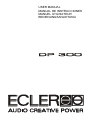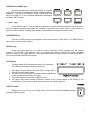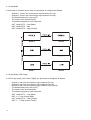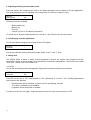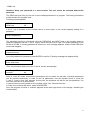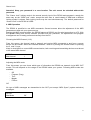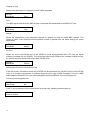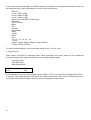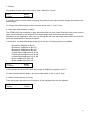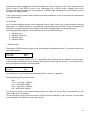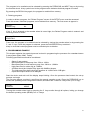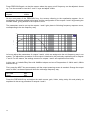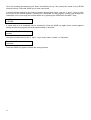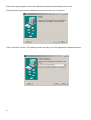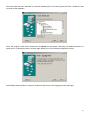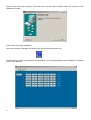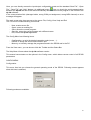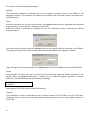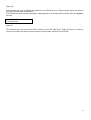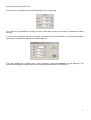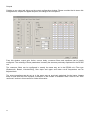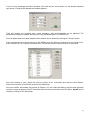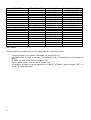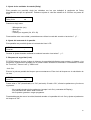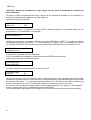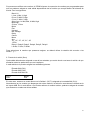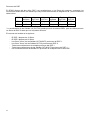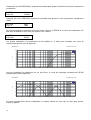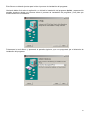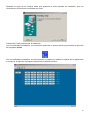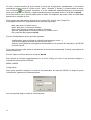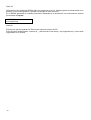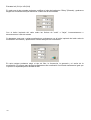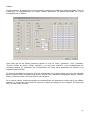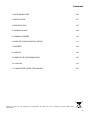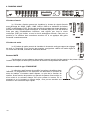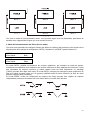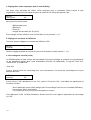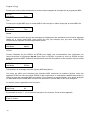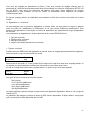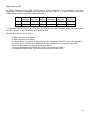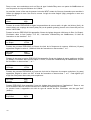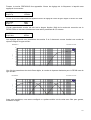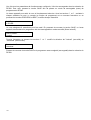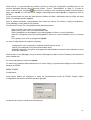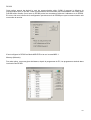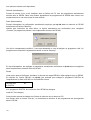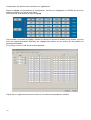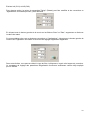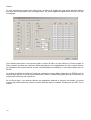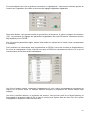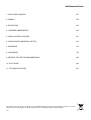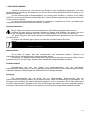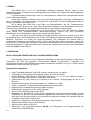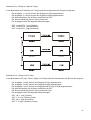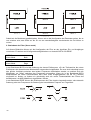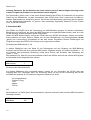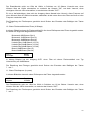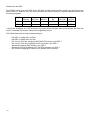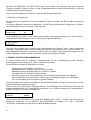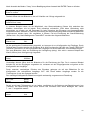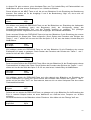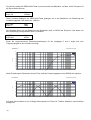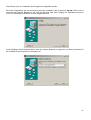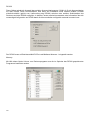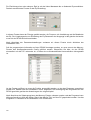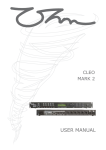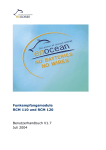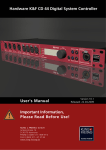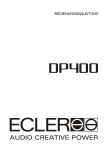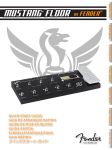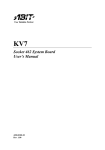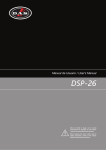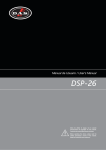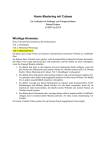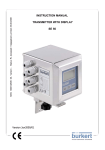Download user manual manual de instrucciones manuel utilisateur
Transcript
USER MANUAL
MANUAL DE INSTRUCCIONES
MANUEL UTILISATEUR
BEDIENUNGSANLEITUNG
User Manual Contents
1. IMPORTANT REMARK
4
2. INSTALLATION
5
3. INTRODUCTION
5
4. FRONT PANEL
6
5. REAR PANEL
8
6. SETUP MODE
9
7. INPUTS
20
8. OUTPUTS
23
9. PROGRAMMING EXAMPLE
33
10. SOFTWARE
41
11. TECHNICAL CHARACTERISTICS
207
All numbers subject to variation due to production tolerances. ECLER S.A. reserves the right to make changes or
improvements in manufacturing or design which may affect specifications.
3
1. IMPORTANT REMARK
Congratulations! You are the owner of a carefully designed and manufactured equipment. We
thank you for trusting in us and choosing our DP300 processor.
In order to get the optimum operation and efficiency from this unit, it is VERY IMPORTANT
- before you plug anything - to read this manual very carefully and bear in mind all considerations
specified within it.
We strongly recommend that its maintenance be carried out by our Authorised Technical
services.
Precautions
This apparatus must be earthed through its mains cable.
Do not expose the unit to rain or water splashes, and do not place liquid containers or
incandescent objects like candles on top of the unit.
Should any connection / disconnection task be done, always disconnect the unit from the mains
supply.
There are no user serviceable parts inside the unit.
Ground Loops
Care should be taken, so that the different mechanical and electrical grounds, as well as the
chassis and ground connections arriving to the device, to be independent from each other.
Ground loops can be easily detected through a low frequency hum noise (50Hz). Depending
on the level of this noise, it can interfere on the music quality.
Audio connections
Usually, many people do not care enough about the quality of cables. Many times, because of a
bad connection or bad quality cables, there can be important problems during the music reproduction.
Cleaning
The control panel must not be cleaned with any dissolvent, abrasive or petroleum derived
substance else paint and silk-printing could be damaged. Whenever cleaning should be necessary use
a soft cloth slightly wet with water and neutral liquid soap. Be careful that no liquid gets into the unit
through its orifices. Never use sharp or erosive objects to scratch the control panel.
4
2. INSTALLATION
The DP300 can be mounted in a standard 19” rack (482.6 mm) taking up one height unit
(44 mm). The plastic washers which are provided can be used to protect the unit from damage during
rack-mounting.
For professional use it is recommended to place the processor in the same rack as the power
amplifiers.
Given the small power consumption of the unit, no ventilation is required. Nevertheless, it is
advisable not to expose the unit to extreme temperatures as well as ensure a dry and dust-free
operating environment.
It is important not to place the processor next to electrical noise sources such as transformers,
voltage dimmers, motors, etc. or their mains supply cables. The metal cover of the device should never
be removed under any circumstance for that same reason.
The DP300 operates with alternate current (AC) between 90 and 264V at 47 to 63Hz. This
device features an oversized power supply which adapts itself to any mains voltage around the world,
without the need of manual adjustment.
Even though the noise produced by powering up is minimum, it is always advisable to follow this
power up sequence: signal sources, mixing unit, processor and, finally, power amplifiers. The power
down sequence must follow exactly a reverse order. By closely following this sequences, all peaks or
transients produced by switching on and off devices do not affect the next devices in the chain and, of
course, never reach the loudspeakers, which are extremely sensitive about this.
3. INTRODUCTION
DIGITAL LOUDSPEAKER SYSTEM PROCESSOR DP300
The ultimate solution for comprehensive adjustment and control of complex loudspeaker systems
with remote control using the dp:lab software. Excellent audio quality and dynamics. The DP300 uses
high quality S-? type AD/DA converters, 48kHz sampling rate and 2 x 24bit DSP processing.
Main features:
•
•
•
•
•
•
•
•
•
•
•
•
•
•
Superb audio quality thanks to its 24-bit DSP and 48kHz sampling rate.
2 inputs and 6 outputs. Operating modes: Mono, 2x3 way and 3x2 way.
Selectable Crossover slopes of 6,12,18,24 or 48dB per octave and filter types: Butterworth,
Linkwitz-Riley or Bessel.
Parametric or shelving equalizer for smooth system frequency response up to 38 bands.
Digital gain adjustment range from -15dB to +15dB.
Limiter and compressor. Compressor output with adjustable threshold.
Phase Invert option per output.
Electronically balanced inputs and outputs.
Up to 635ms signal delay per signal path.
60 memory bank locations for user programs. With the use of the dp:lab software included with
the DP300, virtually unlimited programs can be stored in the computer hard drive.
3-Level Locking system. 2 protection mechanisms with password.
2x16 character blue backlit LCD.
MIDI and RS-232 control.
dp:lab software for remote control and programming of all parameters of the DP300 unit.
5
4. FRONT PANEL
Input VU-meter
The input VU-meter lets you visually monitor the input signal level, having
indications for –30dB, -24dB, -12dB, -6dB and –3dB. Furthermore, LIMIT and
CLIP indicators are provided. Apart from normal operation for input level
monitoring, digital clipping is also shown here. If the CLIP led lights up but the
LEDs below do not, this means that the digital audio signal is clipping (DSP) and
not the analogue input stage. This may happen if inadequate EQ or excessive
gain is applied to any of the outputs.
Output VU-meter
The output VU-meter lets you visually monitor the output signal level relative to a
trigger threshold adjustment. If a +4dB signal is sent to an output with a trigger threshold of
0dB, the –6dB led will light up.
MUTE Buttons
By pressing these buttons (one for each output channel) the selected channel is
muted. If the output is muted, the associated led next to the button is lit.
Rotary encoder wheel
By turning the encoder wheel clockwise or counter-clockwise,
parameters and values shown on the display can be incremented or
decremented. The encoder wheel also features a push-button function.
At each press, the parameters for the next input or output channel are
accessed cyclically. By pressing and simultaneously turning the wheel,
inputs and outputs can be accessed more quickly.
6
PREVIOUS and NEXT keys
By pressing these keys, individual settings of a certain
menu item chosen by pressing the encoder can be accessed.
Example: If you are in the SETUP screen, PREVIOUS and
NEXT will lead you to the individual adjustable parameters
inside the SETUP menu.
? and ? keys
These buttons can be used to perform adjustments on the selected parameter that is shown in
the LCD display. Numeric parameters will increase or decrease their value, while in other cases, an
option list will be offered. Pushing these buttons is equivalent to turning the encoder wheel.
SAVE/ENTER key
This key is used to store new programs to the internal memory of the device. The ENTER key is
also used to confirm certain actions.
RECALL Key
Press this button whenever you wish to recall a previously saved program from the internal
memory of the DP300. If the device is new, no programs are found in memory. To recall a program
stored in memory, first press RECALL, then select the desired program using PREVIOUS and NEXT
and once selected, press RECALL again.
LCD Display
The blue backlit LCD features two rows of 16 characters.
Four different information areas an be found:
1. The upper left part shows the input (IN) or output (OUT)
channel currently being edited.
2. The lower left part shows the currently selected parameter
of the currently selected input or output.
3. The lower right part shows the parameter value.
4. The upper right portion shows information relative to the current status of the DP300. If any
modification to the current program has been done, an asterisk appears.
ON-OFF switch
Simply turns on or off the unit. Please ensure the correct electrical installation before
switching ON the system.
7
5. REAR PANEL
The rear panel features following connections:
Mains socket
The DP300 features a 3-pin IEC socket for mains supply. The fact of having a switched mode
power supply, allows the use of a wide range of mains specifications: from 90 to 264 VAC at frequencies
between 47 and 63 Hz. Before switching on the unit, please ensure that the DP300 is connected to earth
and that the electrical installation fulfils the local safety regulations.
RS-232 socket
A 9-pin SUB-D connector for serial RS-232 communication is provided at the rear panel. This
connector allows bi-directional communication between the DP300 and a PC in order to remotely control
the parameters of the processor via software.
MIDI Sockets
Three 5-pin DIN connectors provide MIDI communication. MIDI IN, MIDI OUT and MIDI THRU
are provided.
Input Connectors (CH1, CH2) and Output Connectors (Output 1-6)
The DP300 has two inputs (CH1 and CH2) on three-pin female XLR sockets. The pin layout is
following: Pin 1 is Ground, Pin 2 is +signal (hot) and Pin 3 is –signal (cold). The six outputs of the DP300
(OUTPUT 1-6) are on three-pin male XLR sockets. As in the input connectors, Pin 1 is Ground, Pin 2 is
+signal (hot) and Pin 3 is –signal (cold).
8
6. SETUP MODE
Once installed and switched on, the unit should be configured in order to choose the operating mode.
Starting from the welcome screen and pushing the PREVIOUS key once, the SETUP menu pages,
which configure the unit, can be accessed.
Following parameters can be adjusted from within the SETUP menu:
1.
2.
3.
4.
5.
6.
7.
Operating mode: Mono, 2x3 ways, and 3x2 ways (LCR 2way). Stereo Link
Filter operating mode (Xover mode)
Delay units setting (Delay)
LCD contrast adjustment
Security Locks
MIDI operation
Delete Program
1. Operating Mode: Mono, 2x3 ways, and 3x2 ways (LCR 2way). Stereo Link
The 2-way LCR Mode (Left, Centre, Right) means that a third auxiliary channel called “centre” exists
apart from the standard left and right channels.
Starting from the welcome screen and pushing the PREVIOUS key will display following screen:
SETUP
CONFIG
MONO
If the encoder wheel is turned to the right or the ? key is pressed, the screens indicating all operation
modes will appear successively, and the MONO configuration can be changed to 2 or 3-way. The
processor is delivered in MONO mode by default.
Change to 3 way?
Enter to confirm
or
Change to 2 way?
Enter to confirm
Press the ENTER key to confirm the selection.
If 2-way is selected, following screen appears:
SETUP
CONFIG LCR 2 way
If 3-way is selected, following screen appears:
SETUP
CONFIG 2ch 3 way
9
When either the 2-way or 3-way mode are selected a new screen will appear automatically.
SETUP
Stereo Link
or
SETUP
Stereo Link
ON
OFF
The Stereo Link menu item allows linking various parameters of an input or output stereo pair and its
operation mode can be reached from within the SETUP. When modifying a certain parameter of a linked
channel, the same parameter of the adjacent channel will be changed automatically.
In 2x3-way mode, following channels will be paired:
OUT 1 with OUT 2
OUT 3 with OUT 4
OUT 5 with OUT 6
In 3x2-way mode (LCR), following channels will be paired:
OUT 1 with OUT 2
OUT 4 with OUT 6
OUT 3
OUT 5
STEP and OFFSET functions
In order to define the stereo link parameters either STEP or OFFSET mode must be selected.
10
•
In STEP mode, processor parameters such as filter type, high-pass filter slope, output polarity,
etc. can be linked between channels. If STEP mode is selected, changing a parameter of one
linked channel will cause the value of the same parameter of the pair channel to change
automatically.
•
In OFFSET mode, no selection options are offered. Instead, a list of numeric values for
frequency, gain, delay, etc. are presented. When linking two channels, these parameters may be
compensated. Following table shows the linking options for all parameters.
PARAMETER
Input Delay
Input EQ type
Input EQ frequency
Input EQ gain (+/-)
Output Name
Output Source
Output Gain
Output Limiter
Output Delay
Output Delay link
Output Polarity
Output bass curve
Output bass frequency
Output treble curve
Output treble frequency
Output EQ type
Output EQ frequency
Output EQ gain (+/-)
Output EQ width
LINK MODE
Offset
Step
Offset
Offset
Offset
Offset
Offset
Offset
Offset
Offset
Step
Step
Offset
Step
Offset
Step
Offset
Offset
Offset
2X3 WAYS
A(CH1)-B(CH2)
A(CH1)-B(CH2)
A(CH1)-B(CH2)
A(CH1)-B(CH2)
1-2, 3-4, 5-6
A(1,3&5) & B(2,4&6)
1-2, 3-4, 5-6
1-2, 3-4, 5-6
1-3, 3-5, 2-4, 4-6
1-3, 3-5, 2-4, 4-6
1-2, 3-4, 5-6
1-2, 3-4, 5-6
1-2, 3-4, 5-6
1-2, 3-4, 5-6
1-2, 3-4, 5-6
1-2, 3-4, 5-6
1-2, 3-4, 5-6
1-2, 3-4, 5-6
1-2, 3-4, 5-6
3X2 WAYS (LCR 2WAY)
A(CH1)-B(CH2)
A(CH1)-B(CH2)
A(CH1)-B(CH2)
A(CH1)-B(CH2)
1-3, 4-6
A(1&4)/B(2&6)/A+B(3&5)
1-3, 4-6
1-3, 4-6
1-4, 2-5, 3-6
1-4, 2-5, 3-6
1-3, 4-6
1-3, 4-6
1-3, 4-6
1-3, 4-6
1-3, 4-6
1-3, 4-6
1-3, 4-6
1-3, 4-6
1-3, 4-6
MONO mode
In mono mode, the processor is configured as follows:
-
All outputs (1-6) are connected to input CH1 (A).
Crossover frequencies are set up to cover the entire audio frequency range. (Full range
operation).
The default Delay link is set to OFF.
No stereo linking is allowed.
The names of the outputs are set to “Band 1” to “Band 6” for Outputs “OUT 1” to “OUT6”
respectively.
11
2 x 3 way Mode
In this mode, 2 channels and 3 ways, the processor is configured as follows:
-
Outputs 1, 3 and 5 are connected to input channel CH1 (A).
Outputs 2, 4 and 6 are connected to input channel CH2 (B).
The default Delay link is set to OFF.
The stereo link is activated (ON).
The names assigned to each output are:
OUT 1 and OUT 2 – Low (Bass)
OUT 3 and OUT 4 – Mid
OUT 5 and OUT 6 – High (Treble)
3 x 2 way Mode (LCR 2 way)
In LCR 2 way mode (Left, Centre, Right), the processor is configured as follows:
-
Outputs 1 and 4 are connected to input channel CH1 (A).
Outputs 3 and 6 are connected to input channel CH2 (B).
Outputs 2 and 5 are connected to input SUM CH1(A)+CH2(B).
The default Delay link is set to OFF.
The stereo link is activated (ON).
The names assigned to each output are:
OUT 1 and OUT 3 – Low (Bass)
OUT 2 – C Low (Centre Bass)
OUT 4 and OUT 6 – High (Treble)
OUT 5 – C High (Centre Treble)
12
Once the basic operation mode has been chosen, all relevant processor parameters can be modified in
order to match the desired specifications.
2. Crossover operation modes (Xover mode)
From this screen, the way in which the crossover filters of each output are modified can be configured.
Two operation modes are available: BOTH and EDGE.
SETUP
Xover Mode
or
SETUP
Xover Mode
Both
Edge
If BOTH mode is chosen, modifying e.g. the upper cut-off frequency of the bass channel will drag the
lower cut-off frequency of the neighbouring filter, i.e. the mid filter. This crossover frequency needs not
be the same for both filters, as a certain “offset” can be put in between them. When e.g. the upper filter
slope of one channel configured as LOW way is changed in BOTH mode, the lower filter slope of the
adjacent channel configured as MID way is changed, too.
In EDGE mode, all crossover frequencies and slopes may be adjusted independently, without one way
affecting the adjacent one.
13
3. Adjusting the delay measurement units
From this screen, the measurement units for the delay parameter can be chosen to suit the application.
The delay parameter can be adjusted in the range from 0 to 635 ms in steps of 21µs.
SETUP
Delay Units
ms
Following units are available:
-
Milliseconds (ms)
Metres (m)
Feet (ft)
Frames (24, 25 or 30 frames per second)
To chose one or another measurement unit, use the ? and ? keys or the encoder wheel.
4. LCD Display contrast adjustment
This screen allows changing the contrast of the LCD display.
SETUP
Contrast
/
Chose the preferred setting using the encoder wheel or the ? and ? keys
5. Safety lock
The DP300 offers 3 levels of safety locking designed to protect the system, the programs and the
parameters stored in the processor from unwanted or accidental manipulation. These levels are called
“Lock Out”, “Owner Lock” and “OEM Lock”.
- Lock Out
This is the first locking screen that appears, being the most basic locking level of all three.
SETUP
Lock Out
Off
Lock Out can be set to “Off” (deactivated) or “On” (activated). If it’s set to “On”, following parameters
and functions are affected:
-
No parameter can be modified, except Lock Out and Display contrast.
The “Mute” pushbuttons are disabled.
Programs cannot be stored or recalled.
In order to unlock the unit again, simply access the Lock Out menu item and set it to “Off”.
14
- OEM Lock
Attention! Keep your password in a save location. The unit cannot be unlocked without this
password.
The OEM Lock level lets you lock all or some edited parameters in a program. The locking information
will be saved to the program itself.
Following screen appears:
SETUP
OEM Lock
Off
If the ? key is pressed or the encoder wheel is turned right, a new screen appears asking for a
password.
OEM PASSWORD
The password should be introduced using the PREVIOUS and NEXT keys or the encoder wheel to
chose the character and the ? and ? keys to move the cursor left or right. The default password for the
DP300 is ECLER. If a wrong password is entered, an error message appears, and the initial OEM Lock
screen will reappear.
WARNING!
Password wrong
Once the password is introduced, press ENTER to confirm. Following message will appear briefly:
Lock Setup OEM
Enter when done
Then, the processor takes you to the “Lock all” screen automatically.
Lock Setup OEM
Lock all?
No
Once in “Lock All” mode, all processor parameters can be locked, so that later, individual parameters
can be unlocked selectively. In order to lock all parameters, turn the encoder wheel or press the
? and ? keys so that “Yes” appears. At this point, the processor will ask for the new password. You
can enter the same or a different one.
In case a previous locking needs to be unlocked, select “Yes” first and then “No”.
In order not to execute this action, press SAVE/ENTER.
Once the program is locked, a rhombus appears at the lower right corner of the display, indicating the
Locked status.
15
“Lock Setup” mode
At this point, if either PREVIOUS or NEXT keys are pressed, the processor enters “Lock Setup” mode.
This mode gives access to all input and output configuration screens, with following limitations:
-
The parameter values cannot be altered.
The SAVE and RECALL menus cannot be accessed.
Only the SETUP and Stereo Link parameters can be locked.
Each parameter must be locked or unlocked individually, no matter if the stereo link is activated
or not.
If a certain parameter is unlocked, a screen with its name, value and input or output correspondence is
shown. If now the ? key is pressed or the encoder wheel is turned clockwise, the locking status will
change and a tick appears as a sign that this alteration has been made. You should select all
parameters that must be locked and check that the tick is placed next to each one.
In case all parameters are locked (“Lock All”) you can now unlock specific parameters in the same way.
For example, following screen appears:
IN A
Delay
OEM
v
All unassigned EQ blocks will not show up in “Lock Setup” mode. This allows that the user cannot
assign additional EQs. If you try to lock a new EQ, following screen appears,
No more Eqs own
Lock unused?
v
So that you can choose whether the end user can or cannot add new EQ blocks.
Confirming the locking selection
Once all parameters that need to be locked have been ticked, the selection must be confirmed by
pressing the SAVE/ENTER key. At this point, the screen asking for the password is presented again.
The password must be entered as explained above, pressing ENTER at the end. Once accepted, the
DP300 will return to the SETUP menu.
The DP300 is now locked, although no symbol appears indicating this status. Only the unlocked
parameters can be accessed, while the locked ones do not even be displayed. If an unlocked parameter
of a locked program is changed, the adjustments must be stored to a new program. If the same program
location must be retained, you should first delete the program that occupies that memory location with
the “Delete Prog” function of the SETUP menu.
16
Owner Lock
Attention! Keep your password in a save location. The unit cannot be unlocked without this
password.
The “Owner Lock” locking mode is the second security level of the DP300 and operates in exactly the
same way as the “OEM Lock” mode, except the term Own is used instead of OEM and a different
locking symbol is shown. Both locking levels may be used simultaneously. The default password for
“Owner Lock” in the DP300 is USER.
6. MIDI Operation
The DP300 is specified to use MIDI commands. Several screens allow the adjustment of the MIDI
parameters to best suit your system set-up.
Besides this MIDI communication, the DP300 features a RS-323 port for serial connection to a PC. With
the dp:lab editing and control software provided with the processor, all adjustments and program
management can be easily performed remotely from the PC.
Choosing the MIDI Channel (1-16)
From this screen, the channel used to transmit and receive MIDI commands to and from a remote
device can be chosen. Select one channel between 1 and 16 by turning the encoder wheel or pressing
the ? and ? keys.
Keep in mind that for a correct MIDI communication, both receiving and transmitting devices must be set
ot the same MIDI channel.
SETUP
Midi channel
1
Adjusting the MIDI mode
From this screen you can chose which type of information the DP300 can transmit via its MIDI OUT
socket. This will depend on the usage of the DP300 inside your system. Following MIDI modes are
available:
-
Off
Program (Prog)
Thru
Master
PCPort
Off
No type of MIDI messages are transmitted to the OUT port except “MIDI Sysex” (system exclusive)
messages.
SETUP
Midi Mode
Off
17
Program (Prog)
Allows the transmission of “Program Change” MIDI messages
SETUP
Midi Mode
Prog
Thru
The MIDI signal received at the MIDI IN port is replicated and transmitted to the MIDI OUT port.
SETUP
Midi Mode
Thru
Master
Allows the transmission of all parameter changes to another unit with the same MIDI channel. This
option is useful if two DP300 processors should operate in parallel with the same settings for stereo
applications.
SETUP
Midi Mode
Master
PC Port
Allows the use of the RS-232 port of the DP300 for serial communication with a PC with the dp:lab
software (included with the DP300). This mode also permits the DP300 to be included in MIDI set-ups,
do system exclusive dumps and control other DP300 units.
SETUP
Midi Mode
PCPort
MIDI System Exclusive information Dump
From this screen, information stored in the DP300 can be transmitted via a SysEx Dump to other DP300
units or to computer sequencers or software supporting this type of MIDI messages. Connect a MIDI
cable between the MIDI OUT of the transmitting device and the MIDI IN of the receiving device.
Following screen appears first:
SETUP
Midi Dump
No
If the ? key is pressed or the encoder wheel is turned right, following screen shows up:
Midi Dump?
Enter to confirm
18
At this point, a MIDI SysEx message is sent and the receiving device knows that a MIDI SysEx Dump is
about to be transmitted. The receiving device will show a message informing about that fact.
If the memory of the receiving device should not be overwritten, the ? key must be pressed, so that the
“Allow Dump” setting is changed to “No”. The receiving device will go back to normal operation and
ignore incoming information.
To abandon the MIDI Dump mode, press either PREVIOUS or NEXT keys.
Pressing the SAVE/ENTER key on the transmitting device starts the SysEx transmission process and
following screen appears,
Midi Dump?
Preparing…
Shortly after, the same screen with an ascending percentage counter informs about the progress. At
100% all information has been sent.
Midi Dump?
XX%
Keep in mind that MIDI SysEx Dumps may alter or damage memory contents of different or
incompatible receiving devices. When executing the SysEx Dump, ensure that the different or
incompatible devices are switched off or are set to a different MIDI channel in order to avoid damage to
their memories.
7. Deleting programs
From this screen, programs stored in the processor can be deleted. The first screen shows:
SETUP
Delete Prog
No
Pressing the ? key or turning the encoder wheel right enters the Delete Program mode and following
screen appears,
Enter to Delete
6DIGITAL6
where you can chose the program to be deleted by turning the encoder wheel or pressing the ? and ?
keys. Once the program has been found, press SAVE/ENTER to delete the program. Keep in mind that
the locked programs must be first unlocked before they can be deleted.
19
7. INPUTS
The DP300 features two physical inputs A (CH1), B (CH2) and the mix of both channels SUM A+B.
Depending on the selected operation mode, the inputs are grouped in different configurations.
In mono mode, they operate independently,
IN A(CH1)
IN B(CH2)
IN A + IN B
In both 2x3 way mode (2 channels, 3 ways) and in LCR 2 way mode (3x2 ways), following grouping is
valid:
IN A & IN B
IN SUM A+B
If the stereo link option should not be used (Stereo Link = Off) the inputs can be set up independently,
without being grouped.
For the inputs A(CH1) and B(CH2), Equalization (Eq) and Delay parameters can be adjusted, but for the
SUM A+B input, only Delay parameters can be modified.
You can switch from one input to the next by pressing the encoder wheel.
In any of the input configuration screens, parameters can be altered by turning the encoder wheel or by
pressing the ? and ? keys. To access the following parameter inside the current input configuration,
press NEXT or PREVIOUS.
Delay
The first configurable parameter for inputs A (CH1) and B (CH2) is the delay amount, which can be
adjusted up to a maximum of 635ms.
IN A
Delay
0.000ms
Equalization (Eq)
One or several equalizer blocks can be assigned to each input A (CH1) and B (CH2). Either Low or high
frequency shelving filters with 6 or 12 dB/oct slopes or fully parametric bell-type filters can be used. In
order to assign these EQ blocks, several parameters which determine the filter characteristics must be
adjusted first.
Following parameters appear on successive presses of the PREVIOUS key:
1.
2.
3.
4.
Equalizer type
Equalizer frequency
Equalizer gain
Equalizer width
1. Equalizer type
Pressing the PREVIOUS key brings up the first equalizer configuration screen. This screen refers to the
filter type selection:
IN A & IN B
Eq1S Bel
20
Sp8
In the previous example screen, the “S” in the Eq1S string indicates that this channel is stereo linked,
meaning that the parameter values changed here affect the other channel as well. If a mono channel is
being configured, the screen looks as follows:
IN A
Eq1 Bel
Sp8
As can be seen, the string has been replaced with Eq1, and no “S” appears.
Following filter types can be selected:
Bell
Lo12 – Low Shelf, 12 dB/oct
Lo6 – Low Shelf, 6 dB/oct
Hi12 – High Shelf, 12 dB/oct
Hi6 – High Shelf, 6 dB/oct
The upper left corner of the display shows the input to which the current EQ is being applied. In this
case, input IN A (CH1) is affected.
The Sp indication informs about the number of DSP filters still available. If Sp0 is shown, no more filters
can be applied, as the DSP resources are used up.
2. Equalizer frequency
The equalizer frequency is situated in the centre of the equalizer curve. It’s the so-called “resonant
frequency”. The frequency can be adjusted from 15 Hz to 16 kHz in steps of approximately 1/6 octave.
IN A
Eq1 Fq 1.00kHz
The frequency can be moved by turning the encoder wheel or by using the ? and ? keys.
3. Equalizer Gain
Any equalization applied to an input should have either a positive or a negative gain setting.
IN A
Eq 1 + -
+15.0dB
This gain can be adjusted from –15 to +15dB by turning the encoder wheel or by using the ? and ?
keys. If no gain is applied, that equalizer block is not activated. The moment a gain value is given, that
EQ block, e.g. Eq1, becomes active and the parameters of the next EQ block on that input channel, in
this case Eq2, become accessible.
As more EQ blocks are added, the DSP resources are reduced and the Sp indication counts down. The
exact number of available filters may vary depending on certain usage restrictions and the employed
assignments.
To know these restrictions, please refer to the “DSP resources” section of this manual.
21
4. Equalizer width
The Wd parameter sets the filter bandwidth for the bell-type filters. It is only available for this type of
equalizer.
IN A
Eq1 Wd
0.300ct
The filter width can be adjusted from 0.05 octaves to 3 octaves in 0.05 octave steps.
The Width setting establishes the filter amount around the centre frequency. The smaller the Wd value,
the narrower the filter bell shape, so that a certain frequency can be affected more selectively. As the
Wd value is increased, the bell shape widens and a smoother filter response is obtained which affects
the adjacent frequencies increasingly.
It’s usual to employ values around Wd=0.3 (1/3 octave)
At this point, a first equalization for this input has been created.
If the current channel has more than one active equalizers, pressing the PREVIOUS button brings you
to initial screen (equalizer type) of the second equalizer. This repeats successively until all input
equalization blocks have passed.
22
8. OUTPUTS
The DP300 has 6 outputs (OUTPUT 1-6), which are differently grouped depending on the operating
mode that has been chosen.
In Mono mode, all 6 outputs operate independently.
In 2 x 3 way mode (2 channels, 3 ways), outputs can be linked together. For that reason, they are
grouped as follows:
Output 1 and 2 (OUT1 &OUT2)
Output 3 and 4 (OUT3 &OUT4)
Output 5 and 6 (OUT5 &OUT6)
In 3 x 2 way mode (Left Centre Right, 2 ways) outputs are grouped as follows:
Output 1 and 3 (OUT1 & OUT3)
Output 2 (OUT2)
Output 4 and 6 (OUT4 & OUT6)
Output 5 (OUT5)
If stereo linking is not desired, set the “Stereo Link” option to Off, so that the parameters of each
channel can be modified independently.
When the outputs are linked together, modifying a certain parameter of one channel automatically
updates the same parameter on the linked channel.
To access the parameters of each output, press the encoder wheel. Once in the screen corresponding
to the output to be configured, NEXT and PREVIOUS brings you to the individual parameters of this
output.
Once the desired parameter has been reached, its value can be modified by turning the encoder wheel
or by using the ? and ? keys.
Each one of the outputs offers following configuration options:
1. Output name.
2. Signal Source.
3. Gain.
4. Limiter.
5. Delay.
6. Delay Link.
7. Polarity.
8. Lower filter slope shape (Lo shape).
9. Lower cut-off frequency (Hi pass).
10. Upper filter slope shape (Hi shape).
11. Upper cut-off frequency (Lo pass).
12. Equalizer.
1. Output Name
Depending on the operation mode, each output is assigned a default name. In general, the outputs 1 to
6 are named Band 1 to Band 6 respectively.
OUT 1&3
Name
Band 1
Band 1
23
If the name should be changed, the DP300 features a collection of pre-programmed names which can
be assigned to any output, depending on its use in the sound system.
Band 1-6
L Low, L Mid, L High
R Low, R Mid, R High
C Low, C Mid, C High
Subs, Low, Lo Mid, Mid, Hi Mid, High
Mid+High
2"Horn, 1"Horn
Bullet
Flat
Unused
Bar, BStage
Delay
Centre
Mono
Aux
10", 12", 15", 18", 21", 24"
1.5"Hn
Delay1, Delay2, Delay3, Delay4, Delay5, Delay6
L Subs, C Subs, R Subs
To select the desired name, use the encoder wheel or the ? and ? keys.
2. Signal Source
Each output must have an assigned input, which represents the source signal for all consequent
processing tasks. Each output can have one of following assigned inputs:
Input INA (CH1)
Input INB (CH2)
Input IN SUM A+B
OUT 1
Srce
Band 1
IN A
In this example the unit is in Mono mode and the Output 1 (OUT1) has INA (CH1) assigned as its input.
In general, Input A&B should be selected in the modes which allow stereo linking. In Mono mode or in
the stereo modes without linking, inputs can be freely assigned to each output.
24
3. Gain
The gain of each output can be adjusted from –15 to +15 dB in 0,2dB steps. The default gain setting for
all outputs is 0dB.
OUT 1
Gain
Band 1
0.0dB
Attention: Please take care that this gain setting, together with other parameters that represent a
signal gain increase, such as input or output equalization with positive gain, could imply an
output level that saturates the power amplifier input. This circumstance could damage the
speakers.
To adjust the gain setting, use the encoder wheel or the ? and ? keys.
4. Limiter
Each output features a limiter which can be adjusted to any value between –10,0dBV to +20 dBV, in
0,2dB steps.
OUT 1
Limit
Band 1
0.4dBV
The accurate adjustment of the limiter can become very important if loudspeaker systems should be
protected against signal clipping or excessive power.
When a power amplifier receives an input level higher than its nominal input level, the input stage can
get saturated, resulting in an amplified clipped output signal. This clipped signal has a strong DC voltage
component, which can easily damage the loudspeakers. To avoid this, the limiter should be adjusted so
that the saturation of the amplifier input is avoided.
On the other hand, if the power amplifier has a lager power output than the loudspeakers can handle, or
the system must operate during long periods at full power, the limiter must be adjusted so that the signal
delivered by the power amplifier does not damage the speakers.
The limiter threshold level also serves as the reference for the output VU-meter, so that the levels
displayed always stay in relation to the adjusted limiter threshold. If e.g the limiter is set to 2,0dBV, the
LIMIT indication on the output VU-meter corresponds to +2dBV, and the values below are:
VU-meter
Limit
-3dB
-6dB
-12dB
-20dB
OUTPUT LEVEL
+2dBV
-1dB
-4dB
-8dB
-18dB
To adjust the Limit threshold, use the encoder wheel or the ? and ? keys.
25
5. Delay
The delay of each output can be adjusted between 0 and 635ms in 0,021ms steps.
OUT 1
Delay
Band 1
0.000ms
The delay units shown on the right of the display (milliseconds in this case) depend on the "Delay
measurement units adjustment" in the SETUP menu.
These units should be chosen to best suit the applications.
To adjust the Delay amount, use the encoder wheel or the ? and ? keys.
6. Delay Link
The Delay Link can be used to keep the same delay offset between channels that have the same delay
amount.
If, e.g. you configure a certain amount of delay to a channel that is stereo linked, the pair channel will
automatically have the same delay assigned.
OUT 1
Delay Link
Band 1
Off
Depending on the operating mode, only certain preset delay links can be assigned, as following table
shows:
Mono Mode
Output OUT1 with OUT2
Output OUT2 with OUT3
Output OUT3 with OUT4
Output OUT4 with OUT5
Output OUT5 with None (Off)
2 channel 3 way mode
Output OUT1 with OUT3
Output OUT2 with OUT4
Output OUT3 with OUT5
Output OUT4 with OUT6
Output OUT5 with None (Off)
Output OUT6 with None (Off)
3 channel 2 way mode (LCR)
Output OUT1 with OUT4
Output OUT2 with OUT5
Output OUT3 with OUT6
Output OUT4 with None (Off)
Output OUT5 with None (Off)
Output OUT6 with None (Off)
To change the Delay link setting, use the encoder wheel or the ? and ? keys.
26
7. Polarity
The polarity of each output can be set to either "Normal" or "Invert".
OUT 1
Polarity
Band 1
Normal
If a certain output is stereo linked, modifying the polarity of one output will also change the polarity of the
paired output.
To change the polarity setting, use the encoder wheel or the ? and ? keys.
8. Lower filter slope shape (Lo shape)
The DP300 offers the possibility to apply band-pass filters to each output. Each filter has a lower and an
upper cut-off frequency, with a specific filter slope shape which determines the filter shape.
Depending on the application, each user can choose the filter type and slope shape which best suits the
particular specifications of the sound system.
In this screen, the lower filter slope shape can be chosen. Following options are available:
Butterworth 6dB/octave (But 6)
Butterworth 12dB/octave (But 12)
Butterworth 18dB/octave (But 18)
Butterworth 24dB/octave (But 24)
Linkwitz-Riley 12dB/octave (L-R 12)
Linkwitz-Riley 24dB/octave (L-R 24)
Linkwitz-Riley 48dB/octave (L-R 48)
Bessel 12dB/octave (Bes 12)
Bessel 24dB/octave (Bes 24)
OUT 1
Lo Shape
Band 1
L-R 24
In this example a Linkwitz-Riley filter with a slope of 24dB/oct is applied to OUT 1.
To select the desired filter shape, use the encoder wheel or the ? and ? keys.
9. Lower cut-off frequency (Hi pass)
From this screen, the lower cut-off frequency of the high-pass filter can be adjusted.
OUT 1
Hi pass
Band 1
15.0Hz
27
The adjustment range goes from 15Hz to 16kHz, in 1/6 octave steps. If you try to introduce a value
above 16kHz, the text "Off" will appear, while if you try to set i below 15Hz, the text shown is "OUT".
You should consider that if you set the high-pass cut-off frequency above 16kHz, the output of this
channel will be muted, as this frequency is too high.
To adjust the cut-off frequency of the filter, use the encoder wheel or the ? and ? keys.
10. Upper filter slope shape (Hi shape)
From this screen, the upper filter slope shape can be chosen. Following options are available:
Butterworth 6dB/octave (But 6)
Butterworth 12dB/octave (But 12)
Butterworth 18dB/octave (But 18)
Butterworth 24dB/octave (But 24)
Linkwitz-Riley 12dB/octave (L-R 12)
Linkwitz-Riley 24dB/octave (L-R 24)
Linkwitz-Riley 48dB/octave (L-R 48)
Bessel 12dB/octave (Bes 12)
Bessel 24dB/octave (Bes 24)
OUT 1
Hi Shape
Band 1
L-R 24
In this example a Linkwitz-Riley filter with a slope of 24dB/oct is applied to OUT1.
To select the desired filter shape, use the encoder wheel or the ? and ? keys.
11. Upper cut-off frequency (Lo pass)
From this screen, the upper cut-off frequency of the low-pass filter can be adjusted.
OUT 1
Hi pass
Band 1
16.0kHz
The adjustment range goes from 15Hz to 16kHz, in 1/6 octave steps. If you try to introduce a value
above 16kHz, the text "OUT" will appear.
To adjust the cut-off frequency of the filter, use the encoder wheel or the ? and ? keys.
28
When performing any adjustment to the filter parameters, keep in mind how the "Filter operating mode
(Xover mode)" in the SETUP menu is set. Remember that in BOTH mode, changing one cut-off
frequency will drag the adjacent cut-off frequency. In EDGE mode, modifying one cut-off frequency does
not affect the adjacent band.
If the current output is stereo linked, modifying the filter parameters of one output affects the parameters
of the paired output.
12. Equalizer
One or several equalizer blocks can be assigned to each output. Either Low or high frequency shelving
filters with 6 or 12 dB/oct slopes or fully parametric bell-type filters can be used. In order to assign these
EQ blocks, several parameters which determine the filter characteristics must be adjusted first.
Following parameters appear on successive presses of the PREVIOUS key:
1.
2.
3.
4.
Equalizer type
Equalizer frequency
Equalizer gain
Equalizer width
1. Equalizer type
Pressing the PREVIOUS key brings up the first equalizer configuration screen. This screen refers to the
filter type selection:
OUT 1&2
Eq1S Bell
Band 1
Sp8
In the previous example screen, the “S” in the Eq1S string indicates that this channel is stereo linked,
meaning that the parameter values changed here affect the other channel as well. If a mono channel is
being configured, the screen looks as follows:
OUT 1
Eq1 Bell
Band 1
Sp8
As can be seen, the string has been replaced with Eq1, and no “S” appears.
Following filter types can be selected:
Bell
Lo12 – Low Shelf, 12dB/oct
Lo6 – Low Shelf, 6dB/oct
Hi12 – High Shelf, 12dB/oct
Hi6 – High Shelf, 6dB/oct
The upper left corner of the display shows the input to which the current EQ is being applied. In this
case, output OUT1 is affected.
The Sp indication informs about the number of DSP filters still available. If Sp0 is shown, no more filters
can be applied, as the DSP resources are used up.
29
2. Equalizer frequency
The equalizer frequency is located in the centre of the equalizer curve. It’s the so-called “resonant
frequency”. The frequency can be adjusted from 15Hz to 16kHz in steps of approximately 1/6 octave.
OUT 1
Eq 1 Fq 1.00kHz
Band 1
The frequency can be moved by turning the encoder wheel or by using the ? and ? keys.
3. Equalizer Gain
Any equalization applied to an input should have either a positive or a negative gain setting.
OUT 1
Eq + -
Band 1
+15.0dB
This gain can be adjusted from –15 to +15 dB by turning the encoder wheel or by using the ? and ?
keys. If no gain is applied, that equalizer block is not activated. The moment a gain value is given, that
EQ block, e.g. Eq1, becomes active and the parameters of the next EQ block on that input channel, in
this case Eq2, become accessible.
As more EQ blocks are added, the DSP resources are reduced and the Sp indication counts down. The
exact number of available filters may vary depending on certain usage restrictions and the employed
assignments.
To know these restrictions, please refer to the “DSP resources” section of this manual.
4. Equalizer width
The Wd parameter sets the filter bandwidth for the bell-type filters. It is only available for this type of
equalizer.
OUT 1
Eq 1 Wd
Band 1
0.300ct
The filter width can be adjusted from 0.05 octaves to 3 octaves in 0.05 octave steps.
The Width setting establishes the filter amount around the centre frequency. The smaller the Wd value,
the narrower the filter bell shape, so that a certain frequency can be affected more selectively. As the
Wd value is increased, the bell shape widens and a smoother filter response is obtained which affects
the adjacent frequencies increasingly.
It’s usual to employ values around Wd=0.3 (1/3 octave)
At this point, a first equalization for this output has been created.
If the current channel has more than one active equalizers, pressing the PREVIOUS button brings you
to the initial screen (equalizer type) of the second equalizer. This repeats successively until all output
equalization blocks have passed.
30
DSP Resources
The DP300 employs 2 DSP chips. The equalizers and crossover filters share the resources of both
DSPs, so that certain assignment limitations must be considered, as following table shows:
DSP
Total nr.
of filters
Xover
OUT1&2
Xover
OUT3-6
Input Eq
Eq
OUT1&2
Eq*
OUT3-6
DSP 1
DSP 2
18
20
All
None
None
All
All
None
All
None
DSP 2
DSP 1
* The equalizer of the outputs 3 to 6 (OUT3-OUT6) can either be executed by DSP1 or DSP2.
Nevertheless, first all resources of DSP2 are used up before using DSP1.
As a summary, consider following facts:
-
DSP1 features 18 filters.
DSP2 features 20 filters.
The Xover filters for outputs OUT1&OUT2 are executed by DSP1.
The Xover filters for outputs OUT3-6 are executed by DSP1.
All input equalizers are executed by DSP1.
All output equalizers for outputs OUT1&OUT2 are executed by DSP1.
The equalizers for output 3-6 are executed by either DSP.
31
PROGRAM MANAGEMENT
The DP300 allows 60 different programs to be stored in its internal memory. With the use of the dp:lab
software included with the DP300, programs can be stored in the computer hard drive. Programs can be
stored, recalled, modified, protected, etc. The basic program management functions are:
1. Storing programs
2. Recalling programs
3. Deleting programs
1. Storing programs
The DP300 has a SAVE/ENTER key that allows saving programs to its internal memory. Pressing this
key brings you to following screen:
SAVE
10 ECLER
where 10 is the program number and "ECLER" is the program name. The characters at the cursor
position can be changed by using the PREVIOUS and NEXT keys or the encoder wheel. The cursor can
be moved left and right by pressing the ? and ? keys. The name can be made up of up to 8
characters.
To exit the "SAVE" mode, press the RECALL key.
The program gets stored by pressing the SAVE/ENTER key again. At that point, following screen
appears, asking if the program should be locked.
Store Locked?
Locked
The word "Locked" and the symbol of a key are shown. If the program should be stored and locked,
press the SAVE/ENTER key again. Otherwise, turn the encoder or press the ? key so that the word
"Unlocked" appears, indicating that the program will be stored unlocked.
In case you attempt to store previously locked program, following screen will appear during several
seconds,
Program Locked!
10 ECLER
Indicating that the program is already locked. It can be unlocked by turning the encoder wheel or by
pressing the ? key and saved as explained above.
2. Recalling programs
By pressing the RECALL key, programs stored in the processor internal memory can be recalled. The
first program to appear is always the last one used.
RECALL
10 ECLER
32
The program to be recalled must be selected by pressing the PREVIOUS and NEXT keys or by turning
the encoder wheel. A key symbol next to the program name indicates that that program is locked.
By pressing the RECALL key again, the program is recalled from memory.
3. Deleting programs
In order to delete a program, the "Delete Program" screen of the SETUP menu must be accessed.
From this screen, individual programs can be deleted from memory. The first screen to appear is:
SETUP
Delete Prog
No
If the ? key is pressed or the encoder wheel is turned right, the Delete Program mode is entered. and
following screen is shown:
Enter to Delete
6DIGITAL6
From here, the program to be deleted can be selected by turning the encoder wheel or by pressing the
? and ? keys. Once the program is selected, press the SAVE/ENTER key to delete it.
Keep in mind that locked programs must be unlocked prior to deletion.
9. PROGRAMMING EXAMPLE
This chapter explains the practical process involved in programming the processor for a standard stereo
3-way system (Bass, Mids, Treble).
Following specifications should be considered:
-
Stereo 3-way system.
Band-pass filter for bass way from 15Hz to 164Hz.
Band-pass filter for mid frequency way from 164Hz to 1,68kHz.
High-pass filter for treble way at 1,68kHz.
All filters should be Linkwitz-Riley type with 24dB/oct slopes.
The high-pass filter shall include an equalizer at 14,9kHz with +5dB gain.
Inputs and outputs shall not be delayed.
Start the device and wait until the display stops blinking. Once the processor has booted, the set-up
process can begin.
The first step always consists in specifying the general operation mode. Press the PREVIOUS key to
access the operating mode configuration screen, and select the 2 channel 3 way mode (2 ch 3 way).
SETUP
CONFIG
MONO
Turning the encoder wheel right or pressing the ? keys scrolls through all options, letting you change
the default operating mode (MONO) to 2 or 3 ways.
33
Chose the 3 way mode and press the ENTER key to confirm the selection.
Change to 3 way?
Enter to confirm
The screen will change according to the new 2 channel 3 way mode.
SETUP
CONFIG 2ch 3 way
In this example, it would be wise to activate the Stereo Link option between channels, although it is not
indispensable. If no stereo linking is specified, all parameters must be configured channel by channel,
otherwise only one of the channel pairs must be set up. In this example it is recommended to activate
the stereo link (Stereo Link = On). Press the NEXT key and following screen appears.
SETUP
Stereo Link
ON
Once the operation mode has been selected, let’s now configure the inputs.
Press the encoder to access the Input INA & INB. Press the PREVIOUS and NEXT keys to access the
individual input configuration parameters.
The first screen refers to the delay. Leave this setting at 0,000 ms (no delay)
IN A & IN B
Delay
0.000ms
Next come the screens referring to the input equalizer. Given the circumstance that no input EQ is
needed in this case, these screens will be abandoned to configure the outputs next.
Press the encoder wheel twice gives access to the configuration of the linked outputs OUT1&2. These
two outputs are used to drive the low-frequency way of the speaker system.
Following screen will appear by default.
OUT 1&2
Name
Band 1
Band 1
For clarity, it is advisable to change the name of this output pair for clarity to “Low”. Turn the encoder or
use the ? and ? keys to select this name.
OUT 1&2
Name
34
Low
Low
Now press the PREVIOUS key and the audio source selection will appear. Leave this setting in its
default selection, OUT 1- INA and OUT 2-INB
OUT 1&2
Srce IN a & IN B
Low
Press the PREVIOUS key and the gain screen appears. Leave this setting at 0,0dB gain.
On the following press of the PREVIOUS key, the limiter screen appears. The default value is +4dBV.
Change this value to +0,4 to give a little emphasis to this band without causing too much signal level.
Should you want a stronger limiting, please set up the threshold here. In this example this is not the
case.
As explained in the above paragraphs, pressing PREVIOUS brings you to the configuration of the delay
and delay link parameters. Leave this parameters in their default settings (delay = 0,000ms, Delay Link
= Off).
Next, leave the Polarity setting in Normal position.
At this point, the filter characteristics screens appear consecutively.
The desired filter has a Linkwitz-Riley characteristic with lower and upper cut-off frequencies of 15Hz
and 164Hz.
Press the PREVIOUS key to access the Lo Shape parameter. Chose the “L-R 24” option, i.e. LinkwitzRiley filter with 24 dB/oct slope.
OUT 1&2
Lo Shape
Low
L-R 24
Press PREVIOUS again, so that the screen where the lower cut-off frequency can be adjusted, shows
up. Turn the encoder or use the ? and ? keys and adjust 15Hz.
OUT 1&2
Hi pass
Low
15.0Hz
Press the PREVIOUS key to access the Hi Shape parameter. Chose the “L-R 24” option, i.e. LinkwitzRiley filter with 24 dB/oct slope.
OUT 1&2
Hi Shape
Low
L-R 24
35
Press PREVIOUS again, so that the screen where the upper cut-off frequency can be adjusted, shows
up. Turn the encoder or use the ? and ? keys and adjust 164Hz.
OUT 1&2
Hi pass
Low
164Hz
On the next press of the PREVIUOS key, the screens referring to the equalization appear. As no
equalization should be applied to this band, exit the configuration of the outputs 1 and 2 by pressing the
encoder wheel, giving access to the outputs 3 and 4.
The parameters used to set up the outputs 1 and 2 give place to following frequency response curve,
corresponding to the low frequency way.
ECLER S.A.
01/31/05 15:35:31
+10
+5
+0
-5
d
B
r
-10
A
-20
-15
-25
-30
-35
-40
10
20
50
100
200
500
1k
2k
5k
10k
20k
Let’s now adjust the parameters of outputs 3 and 4, which are assigned to the mid frequency way in our
system. The adjustment procedure for this output is identical to the previously explained one for outputs
1 and 2. For this reason, the settings common to outputs 1 and 2 are explained more briefly.
In this case, a Linkwitz-Riley filter with 24dB/oct slopes and cut-off frequencies of 164Hz and 1,68kHz
shall be set up.
First, press the NEXT key as necessary until the output renaming screen is reached. Change the output
name to “Mid”, as these outputs will drive the mid-range frequency way.
OUT 3&4
Name
Mid
Mid
Press the PREVIOUS key and adjust the audio source, gain, limiter, delay, delay link and polarity as
explained in the set up procedure for outputs 1 and 2.
36
Press the PREVIOUS key to access the Lo Shape parameter. Chose the “L-R 24” option, i.e. LinkwitzRiley filter with 24 dB/oct slope using the encoder wheel or by pressing the ? and ? keys.
OUT 3&4
Lo Shape
Mid
L-R 24
Press PREVIOUS again, so that the screen where the lower cut-off frequency can be adjusted, shows
up. Turn the encoder or use the ? and ? keys and adjust 164Hz.
OUT 3&4
Hi pass
Mid
164Hz
Press the PREVIOUS key to access the Hi Shape parameter. Chose the “L-R 24” option, i.e.
Linkwitz-Riley filter with 24 dB/oct slope using the encoder wheel or by pressing the ? and ? keys.
OUT 3&4
Hi Shape
Mid
L-R 24
Press PREVIOUS again, so that the screen where the upper cut-off frequency can be adjusted, shows
up. Turn the encoder or use the ? and ? keys and adjust 1,68kHz.
OUT 3&4
Hi pass
Mid
1.68kHz
On the next press of the PREVIUOS key, the screens referring to the equalization appear. As no
equalization should be applied to this band, exit the configuration of the outputs 3 and 4 by pressing the
encoder wheel, giving access to the outputs 5 and 6.
The parameters used to set up the outputs 3 and 4 give place to following frequency response curve,
corresponding to the mid frequency way.
ECLER S.A.
01/31/05 15:38:35
+10
+5
+0
-5
d
B
r
-10
A
-20
-15
-25
-30
-35
-40
10
20
50
100
200
500
1k
2k
5k
10k
20k
Hz
Let’s now adjust the parameters of outputs 5 and 6, which are assigned to the high frequency way in our
system. The adjustment procedure for these outputs is identical to the previously explained one for
outputs 1/2 and 3/4.
37
In this case, a Linkwitz-Riley high-pass filter with 24dB/oct slopes and cut-off frequency of 1,68kHz shall
be set up.
First, press the NEXT key as necessary until the output renaming screen is reached. Change the output
name to “High”, as these outputs will drive the high frequency way.
OUT 5&6
Name
High
High
Press the PREVIOUS key and adjust the audio source, gain, limiter, delay, delay link and polarity as
explained in the set up procedure for outputs 1&2 and 3&4.
Press the PREVIOUS key to access the Lo Shape parameter. Chose the “L-R 24” option, i.e.
Linkwitz-Riley filter with 24dB/oct slope using the encoder wheel or by pressing the ? and ? keys.
OUT 5&6
Lo Shape
High
L-R 24
Press PREVIOUS again, so that the screen where the lower cut-off frequency can be adjusted, shows
up. Turn the encoder or use the ? and ? keys and adjust 1,68kHz.
OUT 5&6
Hi pass
High
1.68kHz
Press the PREVIOUS key to access the Hi Shape parameter. Chose the “L-R 24” option, i.e.
Linkwitz-Riley filter with 24dB/oct slope using the encoder wheel or by pressing the ? and ? keys.
OUT 5&6
Hi Shape
High
L-R 24
Press PREVIOUS again, so that the screen where the upper cut-off frequency can be adjusted, shows
up. Turn the encoder or use the ? and ? keys and adjust the value OUT. This means that a high-pass
filter with no upper slope is set up.
OUT 5&6
Hi pass
High
OUT
On the next press of the PREVIOUS key, the screens referring to the equalization appear. In this case a
boost o 5dB shall be applied at 14,9kHz.
The fist screen to appear is used to select the filter curve type. Choose a bell-type filter.
OUT 5&6
Eq1S Bell
38
High
Sp14
Press the PREVIOUS key to adjust the centre frequency of the filter.
OUT 5&6
Eq1S Fq
High
14.9kHz
Pressing PREVIOUS again, adjust now the amount of EQ boost. Set it to +5dB.
OUT 5&6
Eq1S +-
High
+5dB
The next screen that appears refers to the bandwidth (Wd) of the EQ filter. Leave the value at the
default setting, i.e. 0,3 octaves.
OUT 5&6
Eq1S Wd
High
0.3Oct
The parameters used to set up the outputs 5 and 6 give place to following frequency response curve,
corresponding to the high frequency way.
ECLER S.A.
01/31/05 15:40:14
+10
+5
+0
-5
d
B
r
-10
A
-20
-15
-25
-30
-35
-40
10
20
50
100
200
500
1k
2k
5k
10k
20k
Hz
Once all three outputs have been configured, the frequency response curve of the DP300 has following
appearance:
ECLER S.A.
01/31/05 15:41:52
+10
+5
+0
-5
d
B
r
A
-10
-15
-20
-25
-30
-35
-40
10
20
50
100
200
500
1k
2k
5k
10k
20k
Hz
After this procedure, a stereo 3 way system with filters for low, mid and high frequencies has been set
up.
39
Once all operating parameters have been successfully set up, they should be saved to the DP300
internal memory. Press the SAVE key to enter save mode.
A screen appears asking for the memory location and program name. Use the ? and ? keys to move
the cursor to the desired position (including the characters for the program number) and change the
characters one by one using the encoder wheel or by pressing the PREVIOUS and NEXT keys.
SAVE
1 ECLER
A name with up to 8 characters can be introduced. Press the SAVE key again and a screen appears
asking whether the program should be saved locked or unlocked.
Store Locked?
Locked
Using the encoder wheel or the ? and ? keys, select either “Locked” or “Unlocked”
Store Locked?
Unlocked
Press the SAVE key again to finalize the saving process.
40
10. SOFTWARE
dp:lab software
The DP300 processor works together with the dp:lab software which allows
the remote configuration of all device parameters from a standard PC or
laptop with following specifications:
-
Intel P3 processor or equivalent at 600 MHz.
128 Mbytes of RAM memory.
Windows 98 SE, Me, XP Home, XP Professional or Windows 2000 operating system.
With the use of this software application, the operating mode, the crossover filters and the input and
output equalizations can be configured in the same aspects as would be done from the unit itself.
The communication between the PC and the DP300 unit is done with a serial RS-232 cable (included
with the DP300).
Attention! In order to achieve a successful communication between the dp:lab software and the DP300,
the “MIDI mode” configuration on the DP300 must be set to “PCPort”, and the selected MIDI channel
should be number 1.
Once the unit has been configured on the PC screen, the program can be directly uploaded to the
DP300 via serial communication.
Installing the dp:lab software
The first step consists in installing the application software on the PC which will serve as programming
platform. For this purpose, the software setup program version 1.32 (V132) is available. Future
improvements or changes may alter this version number.
41
Execute this setup program to start the installation process by double-clicking on the icon.
Following screen welcomes the installation process and invites you to continue.
Click on the Next > button. The following screen now asks you for the application installation directory.
42
Once the path has been selected (in case the default path is not used), press the Next > button so that
the next screen appears.
Here, the position of the direct access icon for dp:lab can be chosen. Normally, the default position is a
good choice. Pressing the Next > button again leads you to the following installation screen:
Immediately after the Next > button is clicked on this screen, the copying process will begin.
43
After all files have been copied to the hard drive, the last screen informs about the success of the
installation process.
Press Finish to exit the installation.
Once the software is installed, the desktop will show following shortcut icon.
Double-clicking on this icon executes the application, so that all parameters can be adjusted. Following
main screen appears:
44
Here, you can directly access the input/output configuration mode and the standard “New File”, “Open
lets you check the serial communication
File”, “Save File” and “Help” buttons. An additional button
between the dp:lab and the DP300 and automatically download the current program in the DP300 to the
dp:lab software.
If the communication fails (damaged cable, wrong COM port assignment, wrong MIDI channel) an error
message will appear.
The main screen also gives access to the menus File, Config, View, Help and Exit
The File menu includes following commands:
-
New, creates a new file.
Open, opens an existing file.
Save, saves the current program.
Save As, saves the current program wit a different name.
Exit, leaves the dp:lab application.
The Config Menu has following items:
-
Configuration, to selct the desired operation mode (mono, …).
RS232, to assign the serial communication port.
Memory, to remotely manage the programs stored in the DP300 and in the PC.
From the View menu, you can show or hide the Toolbar and the Status Bar
The Help Menu informs about the dp:lab software version.
This manual concentrates on the options in the Config menu, which allows remote control of all DP300
parameters.
CONFIG MENU
Configuration
This menu item lets you choose the general operating mode of the DP300. Following screen appears
when this item is selected,
Following modes are available:
45
Mono Mode
2 channel 3 way mode
3 channel 2 way mode
In the stereo modes, you can choose wether the Stereo Link should be activated or not. In Mono Mode,
this option is not available.
46
RS232
This options allows you to choose one of the serial communication port (COM1-4) which is used to
establish communication with the DP300. The included serial cable with male/female D-SUB9
connectors should be connected between both devices. This menu item also informs about the required
settings on the DP300 so that a successful communication can be established.
The DP300 should be configured in PCPort MIDI mode and MIDI channel number 1.
Memory
This menu option allows remote management of the programs stored in the DP300 internal memory,
with the ease of the PC interface.
47
This window includes following commands:
Refresh
This command refreshes and displays the all the programs currently stored in the DP300 in the
application window. The programs are displayed in the same order, the same position and name as in
the DP300 itself.
Store
With this command, the currently active set-up in the dp:lab software can be uploaded to the selected
memory location (in the “Memory” window) on the DP300.
Before this action is executed, the software will ask for confirmation before overwriting the DP300
memory position.
Once the action has been confirmed, dp:lab will ask for the program name to be stored on the DP300.
The program will be stored to the currently selected memory location of the “Memory” window.
After clicking OK, the current settings in the dp:lab software will be uploaded and stored to the DP300
Recall
This command executes the same command as the previously explained Recall command in the
DP300. When the dp:lab Recall button is clicked, (e.g. to recall the program DIGITAL in memory
position 2), the DP300 display will show following message,
RECALLING
2 DIGITAL
00
and program 2 DIGITAL will be recalled from memory.
Load All
This command is used to download the entire memory contents of the DP300 to the PC hard drive.
These files have a “name.ay” format and contain the whole memory structure and program contents of
the DP300.
48
Store ALL
This command is used to upload all programs to the DP300 at once. Each program retains its memory
position and parameter configuration.
The DP300 will show following message, indicating that an incoming memory dump from the dp:lab is
arriving.
WARNING!
Incoming Dump
Save All
This command is used to save the files in memory to the PC hard drive. These files have a “name.ay”
format and contain the whole memory structure and program contents of the DP300.
49
Configuring the filters and the equalizers
All filter and equalizer configuration parameters can be easily adjusted from the dp:lab software for later
uploading to the DP300 unit.
The process is started from the dp:lab main screen:
To access the configuration screen, click on the input or output to be set up and following tabbed screen
appears, giving access to all individual settings of that input or output. Clicking on InA or InB shows
following window:
Clicking on the corresponding tab, access is given to all parameters of that particular input or output.
50
Inputs InA (CH1) and InB (CH2)
For each input, the delay amount and equalizers can be configured:
The value can be modified by clicking on the up and down arrows to increase or decrease the delay
amount.
If one or more equalizers should be included, click with the left mouse button on the desired equalizer
type button. Following EQ adjustment window appears:
From this window, the equalizer type, centre frequency, gain and bandwidth can be adjusted. The
parameters correspond exactly with the previously explained ones in the DP300 unit.
51
Outputs
Clicking on an output tab, brings up the output configuration window. Please consider that in stereo link
configurations, outputs will appear as pairs, according to the link options:
From this window, output gain, limiter, source, delay, crossover filters and equalizers can be easily
configured. The meaning of these parameters is exactly the same as previously explained for the DP300
unit.
The crossover filters can be configured in exactly the same way as in the DP300 unit. Filter type
(Butterworth, Bessel, Linkwitz-Riley), filter slope and upper and lower cut-off frequencies can be
adjusted here.
The output equalizers can be set up in the same way as previously explained for the inputs. Always
keep in mind that the DSP imposes a limitation in the number of available filters. Refer to the “DSP
resources” section in this manual for further information.
52
If one or more equalizers should be included, click with the left mouse button on the desired equalizer
type button. Following EQ adjustment window appears:
From this window, the equalizer type, centre frequency, gain and bandwidth can be adjusted. The
parameters correspond exactly with the previously explained ones in the DP300 unit.
Once all parameters have been adjusted, this window can be closed by clicking the “Accept” button.
If the information should be transferred to the DP300, open the Memory window from the Config menu.
Ensure that the PC is correctly connected to the DP300 and that the communication is successful.
Once this window is open, select the memory position to be overwritten and click the Store Button.
Execute the transfer to the DP300 as previously explained.
Once the transfer has ended, the process is finished. You can close the Memory window and optionally
save the current program to the PC hard drive with the Save command in the File Menu. dp:lab can be
closed by clicking on the Exit button.
53
Contenido del manual
1. NOTA IMPORTANTE
55
2. INSTALACIÓN
56
3. INTRODUCCIÓN
56
4. PANEL FRONTAL
57
5. PANEL POSTERIOR
59
6. MODO CONFIGURACIÓN (SETUP)
60
7. ENTRADAS
71
8. SALIDAS
74
9. EJEMPLO DE PROGRAMACIÓN
84
10. SOFTWARE
92
11. CARACTERÍSTICAS TÉCNICAS
207
Todos los datos están sujetos a variación debida a tolerancias de producción. ECLER S.A. se reserva el derecho de realizar
cambios o mejoras en la fabricación o diseño que pudieran afectar las especificaciones.
54
1. NOTA IMPORTANTE
Enhorabuena. Vd posee el resultado de un cuidado diseño y de una esmerada fabricación.
Agradecemos su confianza por haber elegido nuestro procesador DP300.
Para conseguir la máxima operatividad del aparato y su máximo rendimiento, es MUY
IMPORTANTE antes de su conexión, leer detenidamente y tener presentes las consideraciones que en
este manual se especifican.
Para garantizar el óptimo funcionamiento de este aparato, recomendamos que su
mantenimiento debe ser realizado por nuestros Servicios Técnicos.
Precauciones
Este aparato debe ser conectado a tierra mediante su cable de alimentación.
No exponga el aparato a la caída de agua o salpicaduras, no ponga encima objetos con líquido ni
fuentes de llama desnuda, como velas.
En caso de requerir alguna intervención y/o conexión desconexión del aparato debe
desconectarse previamente de la alimentación.
En el interior del aparato no existen elementos manipulables por el usuario.
Bucles de masa
Procuraremos que las masas mecánicas y eléctricas, chasis y conexiones, que llegan al aparato
sean independientes.
La formación de bucles de masa se detecta por un zumbido de baja frecuencia (50Hz). Estos
zumbidos según nivel pueden llegar a interferir en la calidad de la reproducción sonora.
Conexiones de audio
Normalmente a los cables y conectores no se les presta el interés merecido. En muchas ocasiones
y debido a una mala conexión o por el uso de cables de baja calidad, pueden aparecer importantes
problemas en la reproducción sonora.
Limpieza
El panel de mandos no deberá limpiarse con ninguna sustancia disolvente, abrasiva o derivada del
petróleo, ya que se corre el riesgo de deteriorar la pintura y serigrafía. Para su limpieza emplearemos un
paño ligeramente humedecido en agua y con un poco de jabón líquido. Debe tenerse siempre la
precaución de que no caiga líquido por ninguno de los orificios del aparato. Nunca utilizaremos para
"rascar" la placa de mandos objetos punzantes o erosivos.
55
2. INSTALACIÓN
El DP300 puede montarse en un rack standard de 19" (482.6mm) ocupando una unidad rack de
altura (44mm). Se suministran arandelas de plástico para que pueda montarse sin dañarlo.
En instalaciones profesionales se ubicará preferentemente en el mismo rack donde estén
situados los amplificadores de potencia.
Ya que el consumo es muy bajo, no precisa ventilación, sin embargo, debe evitarse que esté
expuesto a una temperatura extrema y debe procurarse que la atmósfera en que esté emplazado sea lo
más seca y limpia de polvo posible.
Es importante no situarlo cerca de fuentes de ruido, tales como transformadores, variadores de
tensión, motores, etc..., así como de los cables de alimentación de estos. Por esta misma razón y bajo
ninguna circunstancia deben quitarse las tapas metálicas del aparato.
El DP300 funciona con tensión alterna de 90 a 264V y 47 a 63Hz. Este aparato equipa una
fuente de alimentación sobredimensionada capaz de adaptarse sin ningún tipo de ajuste a la tensión de
red de cualquier país del mundo.
Aunque el ruido producido por la puesta en funcionamiento es mínimo, siempre resulta muy
recomendable poner en marcha los aparatos siguiendo el recorrido de la señal, fuentes de sonido, unidad
de mezclas, procesador y finalmente amplificadores de potencia. El paro de los aparatos debe realizarse
en la secuencia inversa. Siguiendo este orden los picos o transitorios producidos por el encendido o
apagado de los aparatos no afecta a los siguientes, y por consiguiente tampoco llegan a los altavoces,
elementos extremadamente susceptibles de averiarse en estos casos.
3. INTRODUCCIÓN
PROCESADOR DIGITAL PARA SISTEMAS DE ALTAVOCES DP300
La solución definitiva para realizar un ajuste y control exhaustivo de complejos sistemas de
sonido profesional mediante el software específico Ecler dp:lab. Excelente calidad de sonido y amplia
dinámica. El DP300 utiliza convertidores tipo S-? AD/DA de alta calidad, 48kHz de frecuencia de
muestreo y un DSP de 2x24 bit.
Características principales
•
•
•
•
•
•
•
•
•
•
•
•
•
•
56
Alta calidad de sonido gracias a su procesador DSP de 24 bits y “sampling rate” de 48kHz.
Dispone de 2 entradas y 6 salidas. Posibilidad de funcionar en modo Mono, 2x3 vías o 3x2 vías.
Pendientes del crossover seleccionables entre 6, 12, 18, 24 o 48dB por octava así como el tipo
de filtro: Butterworth, Linkwitz-Riley o Bessel.
Ecualización tipo paramétrico o shelving equalization para conseguir una suave respuesta en
frecuencia de hasta 38 bandas.
Ajuste digital de las ganancias de –15dB a +15dB.
Limitador compresor. Nivel umbral del compressor de salida ajustable.
Posibilidad de invertir la polaridad en cada salida.
Entradas y salidas electrónicamente balanceadas.
Hasta 635ms de delay de señal por vía.
Posibilidad de almacenar hasta 60 programaciones de usuario diferentes en cada unidad
DP300. Mediante el software de control dp:lab (suministrado con el DP300), se podrán
almacenar tantas configuraciones como quepan en el disco duro del sistema.
Sistema de 3 niveles de bloqueo y 2 de protección de datos con contraseña.
Display Backlit LCD en azul de 2x16 caracteres.
Control vía MIDI y RS-232.
Software de control y programación dp:lab para la configuración y programación de los
parámetros de la unidad DP300.
4. PANEL FRONTAL
Vúmetro de entrada
El vúmetro de entrada permite visualizar el nivel de la señal de entrada con
indicación de -30dB, -24dB, -12dB, -6dB y -3dB. Dispone además de indicador de
LIMIT y de CLIP. Además de funcionar como monitor de nivel de entrada, nos
informa en caso de producirse el clip de la señal digital. Si el led de CLIP se
enciende pero el inmediatamente inferior no lo hace, significa que el circuito que
está en clip es el digital (DSP), y no el circuito analógico de entrada. Esto puede
producirse si se realizan ecualizaciones erróneas o aplican ganancias excesivas a
alguna de las salidas.
Vúmetro de salida
El vúmetro de salida permite visualizar el nivel de salida relativo al ajuste del umbral
de disparo “threshold”. Si se envía, por ejemplo, una señal de +4dB a una salida ajustada a
un nivel de umbral de disparo de 0dB, el led que se encenderá será el de -6dB.
Botones de MUTE
Estos botones (uno para cada una de las salidas) permiten silenciar la salida
seleccionada mediante su pulsación. Cuando la salida esté silenciada, se encenderá el LED asociado a
cada uno de los botones.
Selector rotativo tipo "ENCODER"
El selector rotativo permite modificar los valores visualizados en la
pantalla, incrementando o disminuyendo los mismos en función del
sentido de giro. El encoder rotativo dispone, además de la función de giro,
de una función de pulsación que permite cambiar de una entrada o salida
a la siguiente cada vez que se pulsa el botón. Si se pulsa y gira el botón al
mismo tiempo, se podrá acceder a las entradas o salidas de forma rápida.
57
Botones PREVIOUS y NEXT
Estos botones permiten que el usuario pueda cambiar
de una pantalla a otra a partir de la selección realizada dentro
del menú mediante la pulsación del encoder. Si estamos, por
ejemplo, dentro de la pantalla SETUP, la pulsación de los
botones PREVIOUS y NEXT permitirá pasar de un parámetro
ajustable a otro dentro del menú SETUP.
Botones ? y ?
Se utilizan para realizar los ajustes dentro de la pantalla seleccionada mediante los botones
PREVIOUS y NEXT. Si son parámetros numéricos, se incrementará o decrecerá el valor y si son
caracteres nos permitirá acceder a una lista de opciones diferentes. Realiza la misma función que la
rotación del encoder.
Botón SAVE/ENTER
Este botón se utiliza para guardar nuevos programas en la memoria de la unidad. Se utiliza
además como función de ENTER para confirmar ciertas operaciones.
Botón RECALL
Este botón se utiliza para cargar programas ya realizados y que están almacenados en la
memoria del DP300. Si el aparato es nuevo, no dispone de ningún programa almacenado. Para cargar
un programa almacenado en la unidad, deberemos pulsar la tecla RECALL y seleccionar el programa
que se desea cargar mediante las teclas PREVIOUS y NEXT. Una vez seleccionado, pulsar de nuevo la
tecla RECALL.
Display LCD
El display LCD está retro-iluminado en azul y dispone de
dos líneas de 16 caracteres cada una de ellas.
Se puede dividir en cuatro zonas informativas diferentes:
1. La parte superior izquierda que muestra información de las
entradas (IN) o salida (OUT) sobre la que estamos
actuando.
2. La parte inferior izquierda que muestra el parámetro
actualmente seleccionado dentro de la entrada o salida sobre la que actuamos.
3. La parte inferior derecha muestra el valor asociado al parámetro seleccionado.
4. La parte superior derecha muestra información relativa al estado actual del DP300. Cuando se
ha realizado alguna modificación en el programa actual se muestra un asterisco.
Interruptor de ON-OFF
Sirve para poner en servicio y apagar la unidad. Asegurarse de que la instalación
eléctrica esté correctamente realizada antes de proceder a la conexión del sistema.
58
5. PANEL POSTERIOR
El panel posterior dispone de las conexiones siguientes:
Base de red
El DP300 dispone, para su alimentación, de una base de red IEC de 3 contactos. Al disponer de
fuente de alimentación conmutada, los márgenes de tensión de funcionamiento van de 90V a 264V AC,
a una frecuencia entre 47 a 63Hz. Antes de arrancar la unidad, deberemos asegurarnos que el DP300
esté correctamente conectado a tierra y en una instalación que cumpla con las normas locales.
Conector RS-232
Dispone de un conector D-SUB 9 para la conexión serie RS-232. Esta conexión se utiliza para
conectar el DP300 con el ordenador PC y realizar así la comunicación entre el DP300 y el software
remoto de control de parámetros del procesador.
Conectores MIDI
Dispone de tres conectores DIN de 5 contactos para las conexiones MIDI. Dispone de un
conector MIDI IN, uno MIDI THRU y otro MIDI OUT.
Conectores de Entrada (CH1 y CH2) y Salida (OUTPUT1-6)
El DP300 dispone de dos entradas (CH1 y CH2) mediante bases XLR hembra de 3 contactos.
Estas bases están configuradas con el pin 1 a masa, el pin 2 a señal + (positivo) y el pin 3 a
señal - (negativo). La salida de señal del DP300 se realiza a través de seis salidas (OUTPUT1-6)
mediante conectores XLR macho de 3 contactos. Como en las entradas, las bases están configuradas
con el pin 1 a masa, el pin 2 a señal + (positivo) y el pin 3 a señal - (negativo).
59
6. MODO CONFIGURACIÓN (SETUP)
Una vez conectado deberemos proceder a configurar el aparato para elegir el modo de funcionamiento.
Partiendo de la pantalla de inicio y pulsando la tecla PREVIOUS, accederemos a las pantallas del menú
SETUP que nos permitirán configurar la unidad.
Los parámetros que podremos ajustar desde el menú SETUP serán los siguientes:
1. Modo de funcionamiento, Mono, 2x3 vías y 3x2 vías (LCR 2 way). Stereo Link.
2. Modo de funcionamiento de los filtros (Xover mode).
3. Ajuste de las unidades de retardo (Delay).
4. Ajuste del contraste de la pantalla.
5. Bloqueos de seguridad (Lock).
6. Funcionamiento MIDI.
7. Borrado de programas "Delete Program".
1. Modo de funcionamiento Mono, 2x3 vías y 3x2 vías (LCR 2 way). Stereo Link
El modo LCR (Left, Center, Right) 2 vías, significa que además de las dos vías izquierda y derecha
existe una tercera vía auxiliar a la que denominamos “central”.
Partiendo de la pantalla de inicio, pulsaremos la tecla PREVIOUS y aparecerá la pantalla siguiente:
SETUP
CONFIG
MONO
Si giramos el ENCODER hacia la derecha o pulsamos de la tecla ? irán apareciendo de forma
sucesiva las pantallas que nos permitirán cambiar la configuración de MONO a 2 o 3 VÍAS. De origen,
el aparato se suministra en modo MONO.
Change to 3 way?
Enter to confirm
o
Change to 2 way?
Enter to confirm
Pulsaremos la tecla ENTER para confirmar la selección.
Si seleccionamos 2 way (2 VÍAS) aparecerá la siguiente pantalla.
SETUP
CONFIG LCR 2 way
Si seleccionamos 3 way (3 VÍAS) aparecerá la siguiente pantalla.
SETUP
CONFIG 2ch 3 way
60
Al seleccionar el modo 2 vías o 3 vías, aparecerá automáticamente una nueva pantalla.
SETUP
Stereo Link
o
SETUP
Stereo Link
ON
OFF
La pantalla de Enlace Estéreo (Stereo Link) permite realizar la unión estéreo de varios parámetros de
Entrada y Salida, y funciona unida a los ajustes de SETUP (Configuración). Al modificar un parámetro
de uno de los canales enlazados se modificará automáticamente el mismo parámetro de la "pareja".
En modo 2x3 vías, se emparejan de la siguiente forma:
OUT 1 con OUT 2
OUT 3 con OUT 4
OUT 5 con OUT 6
En modo 3x2 vías (LCR 2 Way), se emparejan de la siguiente forma:
OUT 1 con OUT 2
OUT 4 con OUT 6
OUT 3
OUT 5
Funciones STEP y OFFSET
Para definir los parámetros de enlace estéreo, deberemos elegir entre el modo STEP y el modo
OFFSET.
§
§
El modo STEP permite realizar conexiones tales como tipo de filtro, pendiente del filtro pasa altos,
polaridad de salida, etc. Si se trabaja en modo STEP y se modifica un parámetro en uno de los
canales enlazados, automáticamente se modificará el mismo parámetro del otro, tomando el mismo
valor.
En modo OFFSET no dispone de ningún tipo de selección, sólo tiene una serie de valores
numéricos como frecuencia, ganancia o retardo. Al enlazar los canales, se podrá compensar estos
parámetros entre ellos. La siguiente tabla nos informa del tipo de enlaces entre parámetros.
61
PARÁMETRO
"Delay" de entrada
Tipo de EQ de entrada
Frec. de la EQ de entrada
Gan. (+/-) EQ de entrada
Nombre de la salida
Fuente de la salida
Ganancia de salida
Limitador de salida
"Delay" de salida
Enlace "delay" de salida
Polaridad de salida
Curva de graves de salida
Frec. de graves de salida
Curva de agudos de salida
Frec. de agudos de salida
Tipo de EQ de salida
Frec. de EQ de salida
Gan. (+/-) de EQ de salida
Ancho de EQ salida
TIPO DE ENLACE
Offset
Step
Offset
Offset
Offset
Offset
Offset
Offset
Offset
Offset
Step
Step
Offset
Step
Offset
Step
Offset
Offset
Offset
2X3 VÍAS
A(CH1)-B(CH2)
A(CH1)-B(CH2)
A(CH1)-B(CH2)
A(CH1)-B(CH2)
1-2, 3-4, 5-6
A(1,3y5) y B(2,4y6)
1-2, 3-4, 5-6
1-2, 3-4, 5-6
1-3, 3-5, 2-4, 4-6
1-3, 3-5, 2-4, 4-6
1-2, 3-4, 5-6
1-2, 3-4, 5-6
1-2, 3-4, 5-6
1-2, 3-4, 5-6
1-2, 3-4, 5-6
1-2, 3-4, 5-6
1-2, 3-4, 5-6
1-2, 3-4, 5-6
1-2, 3-4, 5-6
3X2 VÍAS (LCR 2WAY)
A(CH1)-B(CH2)
A(CH1)-B(CH2)
A(CH1)-B(CH2)
A(CH1)-B(CH2)
1-3, 4-6
A(1y4)/B(2y6)/A+B(3y5)
1-3, 4-6
1-3, 4-6
1-4, 2-5, 3-6
1-4, 2-5, 3-6
1-3, 4-6
1-3, 4-6
1-3, 4-6
1-3, 4-6
1-3, 4-6
1-3, 4-6
1-3, 4-6
1-3, 4-6
1-3, 4-6
Modo MONO
En modo MONO, la configuración de la unidad queda de la siguiente manera:
−
−
−
−
−
62
Todas las salidas (1-6), quedan conectadas a la entrada CH1 (A).
Las frecuencias de corte se ajustan a la banda de audio. Funcionamiento toda banda (full
range).
El enlace por defecto del Delay es apagado (Off).
No se pueden realizar enlaces estéreo (Stereo Link).
Los nombres de cada una de las salidas irán de "Band 1" a "Band 6" para las salidas "OUT 1" a
la "OUT 6" respectivamente.
Modo 2 x 3 Vías (2 Channel 3 Way)
En modo 2 Canales 3 Vías, la configuración de la unidad queda de la siguiente manera:
−
−
−
−
−
Las salidas 1, 3 y 5, quedan conectadas a la entrada CH1(A).
Las salidas 2, 4 y 6, quedan conectadas a la entrada CH2(B).
El enlace por defecto del Delay es apagado (Off).
Se activará (On) el enlace estéreo (Stereo Link).
Los nombres asignados a cada una de las salidas serán:
OUT 1 y OUT 2 - Low (graves)
OUT 3 y OUT 4 - Mid (medios)
OUT 5 y OUT6 - High (agudos)
Modo 3 x 2 Vías (LCR 2 Way)
En modo LCR (Left, Center, Right) y 2 Vías, la configuración de la unidad queda de la siguiente
manera:
−
−
−
−
−
−
Las salidas 1 y 4, quedan conectadas a la entrada CH1(A).
Las salidas 3 y 6, quedan conectadas a la entrada CH2(B).
Las salidas 2 y 5 quedan conectadas a la entrada SUM CH1(A)+CH2(B).
El enlace por defecto del Delay es apagado (Off).
Se activará (On) el enlace estéreo (Stereo Link).
Los nombres asignados a cada una de las salidas serán:
OUT 1 & 3 - Low (graves)
OUT 2 - C Low (graves central)
OUT 4 & 6 - High (agudos)
OUT 5 - C High (agudos central)
63
Una vez elegido el modo funcionamiento, podremos configurar todos los parámetros que nos permitirán
trabajar con el aparato de la manera que más nos convenga.
2. Modo de funcionamiento de los filtros (Xover mode)
Esta pantalla nos permitirá configurar el modo en que actuaremos sobre los filtros en cada una de las
entradas o las salidas. Disponemos de dos opciones de configuración, BOTH y EDGE.
SETUP
Xover Mode
o
SETUP
Xover Mode
Both
Edge
En modo BOTH al modificar la frecuencia de corte superior, por ejemplo un canal de graves, esta
modificación de la frecuencia arrastrará la frecuencia de corte inferior del filtro de medios adyacente,
modificándola. No es necesario que se mantenga siempre la misma relación entre ambas frecuencias,
pudiéndose ajustar un "offset" entre ellas. En modo BOTH cuando cambiamos, por ejemplo, la
pendiente superior del filtro de un canal de salida ajustada como LO (graves), también modificaremos la
pendiente inferior del filtro del canal adyacente ajustado como MID (medios).
En modo EDGE, podremos ajustar de forma separada todas las frecuencias de corte de los filtros, sin
que la variación de una de ellas, modifique la adyacente.
64
3. Ajuste de las unidades de retardo (Delay)
Esta pantalla nos permitirá elegir las unidades con las que trabajará el parámetro de Delay
dependiendo del tipo de aplicación. Podremos ajustar el valor de retardo de 0 a 635ms en pasos de
21µs.
SETUP
Delay Units
ms
Podremos elegir entre:
- Milisegundos (ms)
- Metros (m)
- Pies (ft)
- Frames por segundo (24, 25 ó 30)
Para cambiar entre una unidad y otra deberemos utilizar la rueda del encoder o las teclas ? y ? .
4. Ajuste del contraste de la pantalla
Esta pantalla nos permitirá ajustar el contraste del visor LCD.
SETUP
Contrast
/
Realizar el ajuste deseado mediante la rueda del encoder o las teclas ? y ? .
5. Bloqueos de seguridad (Lock)
El DP300 dispone de tres niveles de bloqueo de seguridad diseñados para proteger el sistema y los
programas o parámetros ajustados en la unidad contra utilizaciones erróneas o no deseadas. Se trata
de "Lock Out", "Owner Lock" y "OEM Lock".
-Lock Out
Esta es la primera pantalla de bloqueo que encontraremos. Este nivel de bloqueo es el más básico de
los tres.
SETUP
Lock Out
Off
Puede estar a "Off" (desactivado) o a "On" (activado). Si está a "On", afecta los parámetros y funciones
siguientes:
-No se podrá ajustar ningún parámetro (excepto Lock Out y contraste del Display)
-Los pulsadores de "Mute" están inactivos.
-No se pueden guardar o cargar programas.
Para desbloquear de nuevo la unidad, bastará acceder a la pantalla de Lock Out y ajustar el parámetro
de bloqueo a "Off".
65
-OEM Lock
¡Atención!: Guardar la contraseña en lugar seguro. No hay forma de desbloquear la unidad sin
esta contraseña.
El bloqueo "OEM" permitirá bloquear todos o alguno de los parámetros editados en un programa. Los
bloqueos quedarán almacenados en el propio programa.
Aparecerá la siguiente pantalla:
SETUP
OEM Lock
Off
Si pulsamos la tecla ? o giramos el encoder hacia la derecha aparecerá una pantalla donde se nos
preguntará por el "PASSWORD" (contraseña).
OEM PASSWORD
Deberemos introducir la contraseña utilizando las teclas PREVIOUS y NEXT o la rueda del encoder
para seleccionar la letra y las teclas ? y ? para cambiar de un dígito a otro. La contraseña por defecto
en el DP300 es ECLER. Si se introduce una contraseña equivocada aparecerá un mensaje de error,
WARNING!
Password wrong
y regresará a la pantalla inicial de OEM Lock.
Una vez introducida la contraseña, pulsaremos la tecla ENTER para confirmarla.
Aparecerá brevemente el mensaje siguiente,
Lock Setup OEM
Enter when done
entrando después automáticamente en el modo "Lock All".
Lock Setup OEM
Lock all?
No
Una vez en el modo "Lock All" (Bloquear Todo), podremos bloquear todos los parámetros, pudiéndolos
desbloquear posteriormente de forma selectiva. Para bloquear todos los parámetros giraremos la rueda
del encoder o las teclas ? y ? hasta que aparezca palabra "Yes" (Sí). En este momento, el sistema nos
pedirá la introducción de la nueva contraseña. Podemos introducir la misma o una nueva.
En caso de querer desbloquear algún bloqueo previo, seleccionaremos "Yes" primero y "No" después.
Para no ejecutar esta opción, pulsaremos la tecla SAVE/ENTER.
Una vez bloqueado el programa nos lo indicará con un rombo en la parte inferior derecha del display.
66
Modo "Lock Setup" (Ajuste del Bloqueo)
Una vez en este punto si se pulsa alguna de las teclas PREVIOUS o NEXT, entraremos en el modo de
"Lock Setup" (Ajuste del Bloqueo). Este modo nos permitirá acceder a todas las pantallas de las
Entradas y las Salidas pero con restricciones:
−
−
−
−
No se pueden variar los valores de los parámetros.
No se puede acceder a los menús de SAVE y de RECALL.
Sólo se podrán bloquear los parámetros de SETUP y Stereo Link.
Se deberán bloquear o desbloquear los parámetros de forma individual, independientemente
que el enlace estéreo (stereo link) esté activado o no.
Si un parámetro está desbloqueado, se mostrará una pantalla con su nombre, su valor y a qué entrada
o salida pertenece. Si pulsamos la tecla ? o giramos el encoder en sentido horario, modificaremos el
valor de bloqueo, y aparecerá una marca para indicar que se ha modificado este valor. Se deberán
seleccionar aquellos parámetros que se deseen bloquear, apareciendo en todos ellos la marca de
modificación.
En caso de estar todos los parámetros bloqueados (Block All), desbloquearemos aquellos que
deseemos de la misma forma.
Por ejemplo aparecerá la pantalla.
IN A
Delay
OEM
v
Las ecualizaciones que no estén asignadas, no se mostrarán en pantalla en el modo "Lock Setup"
(Ajuste de Bloqueo). Esto evitará que el usuario asigne ecualizaciones adicionales. Si tratamos de
realizar una nueva ecualización, aparecerá la pantalla siguiente,
No more Eqs own
Lock unused?
v
pudiéndose dejar activada la posibilidad de añadir nuevas ecualizaciones.
Confirmación de la selección de bloqueo
Una vez seleccionados todos los parámetros que se deseen bloquear, deberemos confirmar la
selección pulsando la tecla SAVE/ENTER. Se mostrará de nuevo la pantalla donde se pide la
introducción de la contraseña. Se deberá introducir la contraseña del modo especificado anteriormente.
Una vez introducida la contraseña deberemos pulsar de nuevo ENTER a fin de confirmarla. Una vez
confirmada, el DP300 regresará al menú SETUP.
El DP300 estará ahora bloqueado, aunque no mostrará ningún símbolo que así lo indique. Sólo serán
accesibles aquellos parámetros no bloqueados mientras que aquellos que sí lo estén, ni siquiera
aparecerán en pantalla para su reajuste. Si se modifica algún parámetro no bloqueado de un programa
que sí lo esté, deberemos guardar los ajustes en un nuevo programa. Si se desea reocupar la misma
posición de programa, se deberá borrar primero el programa que ocupe esa posición mediante la
función "Delete Prog" del menú SETUP.
67
Owner Lock
¡Atención!: Guardar la contraseña en lugar seguro. No hay forma de desbloquear la unidad sin
esta contraseña.
El modo de bloqueo "Owner Lock" es el segundo nivel de seguridad del DP300 y funciona de la misma
manera que el modo OEM, con el cambio del término "OEM" por el de "Own", y con el cambio de
símbolo de bloqueo. Podemos utilizar ambos niveles de bloqueo a la vez para bloquear los parámetros
que deseemos. La contraseña por defecto de "Owner Lock" en el DP300 es USER.
6. Funcionamiento MIDI
El DP300 de ECLER está preparado para utilizar comandos MIDI. Disponemos de varias pantallas que
nos permitirán ajustar los parámetros de MIDI para que funcionen tal y como sea necesario para
nuestro sistema.
Aparte de la comunicación MIDI, el DP300 dispone de una conexión RS232 para establecer una
comunicación serie con un ordenador que disponga del programa de edición y control dp:lab
(suministrado con la unidad). Este programa permitirá realizar ajustes y programaciones del DP300 de
forma remota desde el ordenador.
Ajuste de canal de MIDI (1-16)
Esta pantalla permitirá ajustar el canal utilizado para transmitir y recibir comandos MIDI entre el DP300
y el sistema MIDI remoto. Podremos elegir canales entre el 1 y el 16. Realizar el ajuste deseado
mediante la rueda del encoder o las teclas ? y ? .
Tener en cuenta que, para que exista la comunicación, tanto el DP300 como el sistema MIDI remoto
deberán estar configurados en el mismo canal.
SETUP
Midi channel
1
Ajuste del modo MIDI
Esta pantalla permite ajustar el tipo de información que el DP300 podrá transmitir a través de la base
posterior MIDI OUT y dependerá de la utilización del DP300 dentro del sistema. Podremos elegir entre
los modos siguientes:
-Off (apagado)
-Program (Prog)
-Thru
-Master
-PCPort
Off
No se podrá transmitir ningún tipo de mensaje MIDI a excepción de comunicaciones "MIDI Sysex"
(systems exclusive) exclusivamente del sistema.
SETUP
Midi Mode
68
Off
Program (Prog)
Permite que la unidad pueda transmitir o recibir cambios de programación MIDI.
SETUP
Midi Mode
Prog
Thru
Permite que la señal MIDI recibida por la entrada MIDI In, esté presente al mismo tiempo en la salida
MIDI Out.
SETUP
Midi Mode
Thru
Master
Permite la transmisión de todas las órdenes de control de cambios con otros aparatos con el mismo
canal MIDI. Esta opción es útil, por ejemplo, para que dos unidades DP300 funcionen en paralelo para
aplicaciones estéreo.
SETUP
Midi Mode
Master
PCPort
Permite la utilización del puerto RS-232 del DP300 para establecer comunicación con el ordenador que
disponga del programa dp:lab (suministrado con el DP300). Además permite al DP300 formar parte de
sistemas MIDI, realizar descargas exclusivas del sistema y controlar otras unidades DP300.
SETUP
Midi Mode
PCPort
Transmisión de información "MIDI Systems Exclusive Dump"
Esta pantalla se utiliza para transferir informaciones exclusivamente del sistema MIDI Sysex entre
aparatos DP300 o entre unidades DP300 y secuenciadores u ordenadores capaces de soportar este
tipo de comunicaciones de sistema MIDI. Para realizar la comunicación deberemos conectar un cable
MIDI entre la salida MIDI Out de la unidad emisora y la entrada MIDI In de la receptora.
La primera pantalla que aparecerá será la siguiente:
SETUP
Midi Dump
No
Si pulsamos la tecla ? o giramos la rueda del encoder hacia la derecha, aparecerá la pantalla
siguiente:
Midi Dump?
Enter to confirm
69
En este momento, se enviará un mensaje MIDI Sysex que el aparato receptor interpretará como una
entrada de información MIDI de sistema. El receptor mostrará un mensaje que informará de esta
situación.
Si no queremos que en la unidad receptora se sobrescriban todas las memorias deberemos pulsar la
tecla ? del aparato receptor para modificar la pantalla de "Allow Dump" a "No". El aparato receptor
volverá a su funcionamiento normal e ignorará la información entrante.
Si en cualquier momento queremos abandonar el modo MIDI Dump, deberemos pulsar alguna de las
dos teclas PREVIOUS o NEXT.
Una vez pulsemos la tecla "SAVE/ENTER", la unidad empezará a ejecutar el procedimiento de
transmisión MIDI Dump y aparecerá la pantalla siguiente,
Midi Dump?
Preparing…
e inmediatamente después aparecerá la misma pantalla con una cuenta ascendente de 0% a 100%. Al
llegar al 100% significará que se ha transmitido toda la información.
Midi Dump?
XX%
Tener en cuenta que si se transmite una información MIDI Sysex a una unidad diferente o no
compatible se pueden dañar las memorias de la unidad receptora. Al realizar la transmisión, deberemos
tener las unidades diferentes o no compatibles apagadas o en un canal MIDI diferente con el fin de
evitar daños en la información almacenada.
7. Borrado de programas "Delete Program"
Mediante esta pantalla, podremos borrar alguno de los programas guardados en la unidad. La primera
pantalla en aparecer será:
SETUP
Delete Prog
No
Si pulsamos la tecla ? o giramos la rueda del encoder hacia la derecha, entraremos en modo Borrado
de Programa (Delete Program) y aparecerá la pantalla siguiente,
Enter to Delete
6DIGITAL6
donde podremos seleccionar el programa a borrar mediante la rueda del encoder o las teclas ? y ? .
Una vez seleccionado el programa a borrar, pulsaremos la tecla SAVE/ENTER para borrar el programa.
Tener en cuenta que los programas que estén bloqueados deberán ser desbloqueados antes de
realizar el borrado.
70
7. ENTRADAS
El DP300 dispone de las entradas A (CH1), B (CH2) y la suma de ambas, SUM A+B.
Dependiendo del modo de funcionamiento, las entradas estarán agrupadas de diferente manera.
En modo Mono, funcionarán de forma independiente,
IN A(CH1)
IN B(CH2)
IN A + IN B
y tanto en modo 2 x 3 way (2 canales y 3 vías) como LCR 2 way (3 x 2 vías), la agrupación será la
siguiente:
INA & INB
IN SUM A+B
Si no deseamos disponer del enlace estéreo, (Stereo Link = Off), las entradas se podrán ajustar de
forma independiente, sin estar agrupadas.
Tanto en la entrada A(CH1) como en la B(CH2) se pueden modificar los parámetros de ecualización
(Eq) y de Delay (retardo), mientras que en la entrada SUM A+B sólo se pueden modificar los
parámetros de Delay.
Se podrá acceder y cambiar de una pantalla a otra pulsando el encoder.
En cualquiera de las pantallas de las entradas, podremos modificar el valor de los parámetros mediante
las teclas ? y ? o la rotación del encoder. Para cambiar de un parámetro a otro dentro de la entrada
seleccionada deberemos pulsar las teclas PREVIOUS o NEXT.
Delay (retardo)
En las entradas A (CH1) y B (CH2) la primera pantalla visualizada será la de "Delay" (retardo), donde
podremos ajustar su valor hasta un máximo de 635ms.
IN A
Delay
0.000ms
Ecualización (Eq)
Se puede asignar una o varias ecualizaciones a cada una de las entradas A (CH1) y B (CH2) ya sea
tipo Shelving de graves o agudos con pendientes de 12dB/octava o 6dB/octava o tipo campana (bell)
totalmente paramétrico. Para asignar estas ecualizaciones, deberemos ajustar una serie de parámetros
que determinarán el tipo de ecualización o ecualizaciones de este canal.
Los parámetros que aparecerán cada vez que pulsemos la tecla PREVIOUS serán:
1.
2.
3.
4.
Tipo de ecualización.
Frecuencia de ecualización.
Ganancia de la ecualización.
Ancho de la ecualización Wd (Width).
1. Tipo de ecualización
Si pulsamos la tecla PREVIOUS aparecerá la primera pantalla para realizar el ajuste de los parámetros
del ecualizador. En esta pantalla podremos elegir el tipo de filtro.
IN A & IN B
Eq1S Bel
Sp8
71
En el caso de esta pantalla, la "S" del texto Eq1S indica que se trata de un canal con enlace estéreo, lo
que significa que los parámetros que modifiquemos en una entrada se modificarán también en la otra.
En el caso de que se trate de una entrada Mono, sin enlace estéreo, aparecerá una pantalla como la
siguiente,
IN A
Eq1 Bel
Sp8
donde podemos ver que el texto se convierte en "Eq1", y desaparece la "S".
Podremos elegir entre los tipos de filtro siguientes:
Bell (campana)
Lo12- Graves 12dB/octava
Lo6- Graves 6dB/octava
Hi12-Agudos 12dB/octava
Hi6-Agudos 6dB/octava
La parte superior izquierda muestra a qué entrada se aplicará la ecualización. En este caso se trata de
la entrada IN A (CH1).
El parámetro Sp indica el número de filtros DSP que quedan todavía disponibles. En caso que aparezca
Sp0 significa que ya no quedan filtros disponibles en el DSP.
2. Frecuencia de ecualización
La frecuencia de ecualización es aquella que está situada en el centro de la curva del filtro. Es la
llamada “frecuencia de resonancia”. Podremos ajustar la frecuencia desde 15Hz hasta 16kHz en saltos
de aproximadamente 1/6 de octava.
IN A
Eq1 Fq 1.00kHz
Podremos modificar el valor de la frecuencia mediante la rueda del encoder o las teclas ? y ? .
3. Ganancia de la ecualización
A cualquiera de las ecualizaciones (Eq) que se asignen a una entrada se le deberá dar un valor de
ganancia positiva o negativa.
IN A
Eq 1 + -
+15.0dB
Esta ganancia es ajustable entre –15dB y +15dB mediante la rotación del encoder o las teclas ? y ? .
Si no se asigna ganancia la ecualización no estará operativa. En el momento que se asigne una
ganancia a una ecualización, por ejemplo la Eq1, quedará operativa y podremos pasar
automáticamente a ajustar los parámetros de la siguiente ecualización de esta entrada, que en este
caso será Eq2.
A medida que realicemos diferentes ecualizaciones se irá reduciendo el número de recursos del DSP y
disminuyendo el valor de Sp, que nos indica la cantidad de filtros disponibles. La cantidad de filtros
disponibles puede variar, ya que existen ciertas restricciones dependiendo del uso y las asignaciones
utilizadas.
Para conocer las restricciones, consultar el punto “Recursos del DSP” en éste manual.
72
4. Ancho de la ecualización Wd (Width)
El parámetro Wd indica la anchura del filtro en ecualizaciones tipo “Bell” (campana). Está disponible
sólo para este tipo de ecualizaciones.
IN A
Eq1 Wd
0.300ct
Se pueden seleccionar valores entre 0,05 octavas y 3 octavas en saltos de 0,05 octavas.
El valor del parámetro "Wd" indica la cantidad de octava que ocupará el filtro a partir de la frecuencia de
resonancia de la ecualización. Cuanto menor sea el valor de Wd, más estrecha será la “campana” de la
ecualización, efectuando una ecualización más selectiva sobre la frecuencia especificada. A medida
que aumentamos el valor de Wd el filtro se vuelve más ancho, la curva se suaviza y la ecualización no
afecta tan selectivamente a una frecuencia determinada sino que afecta también a las frecuencias
adyacentes a la central.
Es habitual trabajar con valores de Wd=0,3 (1/3 de octava).
En este momento ya tendremos creada una primera ecualización para esta entrada.
Si el canal tiene programadas varias ecualizaciones diferentes, al pulsar de nuevo la tecla PREVIOUS,
entraremos en la pantalla inicial (tipo de filtro) de la segunda ecualización, y así sucesivamente hasta
que terminemos con todas las ecualizaciones de la entrada.
73
8. SALIDAS
El DP300 dispone de seis salidas (OUTPUT 1-6) agrupadas de forma diferente dependiendo de la
configuración de funcionamiento.
En modo Mono, el DP300 dispone de seis salidas que funcionan de forma independiente.
Por defecto, y debido a que en modo 2 x 3 way (2 canales y 3 vías) las salidas disponen de un "enlace
estéreo" (Stereo link = on") están agrupadas de la forma siguiente:
Salida 1 y 2 (OUT1 & OUT2)
Salida 3 y 4 (OUT3 & OUT4)
Salida 5 y 6 (OUT5 & OUT6)
En modo 3 x 2 way (Left Center Right 2 vías), están agrupadas de la forma siguiente:
Salida 1 y 3 (OUT1 & OUT3)
Salida 2 (OUT 2)
Salida 4 y 6 (OUT4 & OUT6)
Salida 5 (OUT 5)
Si no deseamos disponer del enlace estéreo, ajustaremos el valor de "Stereo Link" a Off de manera que
podremos modificar los parámetros de cada una de las salidas de forma independiente.
Cuando las salidas están enlazadas, al modificar un parámetro de una de ellas, el parámetro de la
salida asociada variará exactamente de la misma manera.
Para acceder a cada una de las salidas, se deberá realizar una pulsación en el encoder. Una vez dentro
de la pantalla de la salida que se desee ajustar se deberá pulsar la tecla PREVIOUS o NEXT para
acceder a las diferentes pantallas de ajuste de parámetros de esta salida.
Una vez en la pantalla de ajuste deseada, podremos modificar el parámetro mediante la rotación del
encoder o la pulsación de las teclas ? y ? .
En cada una de las salidas, nos encontraremos con las pantallas siguientes:
1. Nombre de la salida.
2. Fuente de la señal (Source).
3. Ganancia (Gain).
4. Limitador (Limit).
5. Retardo (Delay).
6. Enlace de retardos (Delay Link).
7. Polaridad (Polarity).
8. Tipo de pendiente inferior del filtro (Lo Shape).
9. Frecuencia inferior del filtro (Hi pass).
10. Tipo de pendiente superior del filtro (Hi Shape).
11. Frecuencia superior del filtro (Lo pass).
12. Ecualización (Eq).
1. Nombre de la salida
A cada una de las salidas y, dependiendo del modo de funcionamiento, se le asigna un nombre por
defecto. Normalmente, este nombre por defecto irá de Band 1 a Band 6 para cada una de las salidas
1 a 6.
OUT 1&3
Name
74
Band 1
Band 1
Si queremos modificar este nombre, el DP300 dispone de una serie de nombres pre-programados para
que los podamos asignar a cada salida dependiendo de la función que cumpla dentro del sistema de
sonido. Son los siguientes:
Band 1-6
L Low, L Mid, L High
R Low, R Mid, R High
C Low, C Mid, C High
Subs, Low, Lo Mid, Mid, Hi Mid, High
Mid+High
2"Horn, 1"Horn
Bullet
Flat
Unused
Bar, BStage
Delay
Centre
Mono
Aux
10", 12", 15", 18", 21", 24"
1.5"Hn
Delay1, Delay2, Delay3, Delay4, Delay5, Delay6
L Subs, C Subs, R Subs
Para seleccionar el nombre que queramos asignar, se deberá utilizar la rotación del encoder o las
teclas ? y ? .
2. Fuente de la señal (Srce)
Cada salida deberá estar asignada a una de las entradas, que es de donde va a tomar la señal a la que
afectarán todos los parámetros que se le apliquen.
A cada salida se le pueden asignar las entradas siguientes:
Entrada INA (CH1)
Entrada INB (CH2)
Entrada IN SUM A+B
OUT 1
Srce
Band 1
IN A
En este caso, estamos en modo Mono con la Salida 1 (OUT1) asignada a la entrada INA (CH1).
Normalmente en los modos que dispongan de enlace estéreo, la selección normalmente utilizada es la
de Inputs A&B. En el modo Mono o los modos estéreo sin enlace estéreo, podremos asignar la entrada
que deseemos a cada una de las salidas.
75
3. Ganancia
La ganancia (gain) de cada una de las salidas se podrá ajustar de -15dB a +15dB en pasos de 0,2dB.
El ajuste por defecto de cada una de las salidas es de 0dB.
OUT 1
Gain
Band 1
0.0dB
Atención: Se deberá tener en cuenta que el nivel de ganancia, sumado a otros parámetros que
incrementen el nivel de la señal (p. ej. ecualizaciones de entrada o salida con ganancia positiva)
no provoquen un nivel de salida que sature la entrada del amplificador. Esta situación podría
dañar los altavoces.
Para modificar el nivel de "gain" se deberá utilizar la rotación del encoder o las teclas ? y ? .
4. Limitador (Limit)
Cada una de las salidas dispone de un limitador que se puede ajustar a cualquier nivel entre -10,0dBV y
+20,0dBV, en saltos de 0,2dBV.
OUT 1
Limit
Band 1
0.4dBV
El ajuste correcto del limitador puede llegar a ser muy importante en caso de que se necesite proteger
los altavoces contra la señal recortada o el exceso de potencia.
Cuando un amplificador recibe a la entrada un nivel de señal superior a la nominal del propio
amplificador, se puede producir la saturación de la señal de entrada que puede derivar en una señal
amplificada de salida recortada. Esta señal recortada tiene una componente muy importante de tensión
continua, que puede producir daños a los altavoces con mucha facilidad. Para evitar esto, deberemos
ajustar el limitador de forma que evite la saturación de entrada del amplificador evitando así que se
produzcan daños en los altavoces.
De la misma manera, si disponemos de un amplificador que entrega más potencia de la que soportan
las cajas acústicas o si el sistema deberá funcionar durante mucho tiempo a alto nivel, se deberá
ajustar correctamente el limitador para que la potencia entregada por los amplificadores no pueda
dañar los altavoces.
El nivel del umbral del limitador servirá también como referencia al Vúmetro de salida, de manera que
marcará en función del nivel de umbral ajustado en el limitador. Si el limitador está ajustado, por
ejemplo, a 2,0dBV, el nivel de LIMIT del vúmetro de salida corresponderá a +2dBV, de la forma
siguiente:
VÚMETRO
Limit
-3dB
-6dB
-12dB
-20dB
NIVEL DE SALIDA
+2,0dBV
-1dBV
-4dBV
-8dBV
-18dBV
Para modificar el nivel de "Limit" se deberá utilizar la rotación del encoder o mediante la pulsación de
las teclas ? y ? .
76
5. Retardo (Delay)
El retardo de cada una de las salidas se podrá ajustar de 0 a 635ms en pasos de 0,021ms.
OUT 1
Delay
Band 1
0.000ms
Las unidades que aparecerán a la derecha del display (milisegundos en este caso) dependerán del
ajuste realizado en "Ajuste de unidades de retardo (Delay)" del menú SETUP.
Deberemos realizar el ajuste que más se adapte al tipo de funcionamiento deseado.
Para modificar el nivel de "Delay" se deberá utilizar la rotación del encoder o la pulsación de las teclas
? y? .
6. Enlace de retardos (Delay Link)
El enlace de los retardos se utiliza para mantener el "offset" entre canales que dispongan de retardo.
Por ejemplo, si a un canal que disponga de un enlace estéreo le asignamos un retardo, al canal
enlazado se le asignará automáticamente el mismo valor de retardo.
OUT 1
Delay Link
Band 1
Off
Dependiendo del modo de funcionamiento sólo podremos asignar unos enlaces de retardo
predeterminados, tal y como se indica a continuación:
Modo Mono
Salida OUT1 con OUT2
Salida OUT2 con OUT3
Salida OUT3 con OUT4
Salida OUT4 con OUT5
Salida OUT5 con Ninguna (Off)
Modo 2 canales 3 vías
Salida OUT1 con OUT3
Salida OUT2 con OUT4
Salida OUT3 con OUT5
Salida OUT4 con OUT6
Salida OUT5 con Ninguna (Off)
Salida OUT6 con Ninguna (Off)
Modo 3 canales 2 vías (LCR)
Salida OUT1 con OUT4
Salida OUT2 con OUT5
Salida OUT3 con OUT6
Salida OUT4 con Ninguna (Off)
Salida OUT5 con Ninguna (Off)
Salida OUT6 con Ninguna (Off)
Para modificar el ajuste se deberá utilizar la rotación del encoder o la pulsación de las teclas ? y ? .
77
7. Polaridad (Polarity)
La polaridad de cada una de las salidas puede estar ajustada en "Normal" o en "Invertida" (Invert).
OUT 1
Polarity
Band 1
Normal
Si las salidas disponen de enlace estéreo, la modificación de una de ellas provocará la modificación de
la salida enlazada.
Para modificar el ajuste se deberá utilizar la rotación del encoder o la pulsación de las teclas ? y ? .
8. Tipo de pendiente inferior del filtro (Lo Shape)
El DP300 dispone de la posibilidad de disponer de filtros pasa banda en cada una de las salidas. Cada
filtro dispone de una frecuencia de corte inferior y una superior, con un tipo de pendiente asociada cada
una de ellas, lo cual determinará el tipo de filtro utilizado.
Dependiendo de la aplicación, cada usuario podrá elegir entre varias opciones de tipo de filtro e
inclinación de la pendiente a fin de se ajuste perfectamente a sus necesidades.
En esta pantalla, podremos elegir el tipo de pendiente para la frecuencia inferior del filtro. Podremos
elegir entre las siguientes:
Butterworth 6dB/octava (But 6)
Butterworth 12dB/octava (But 12)
Butterworth 18dB/octava (But 18)
Butterworth 24dB/octava (But 24)
Linkwitz-Riley 12dB/octava (L-R 12)
Linkwitz-Riley 24dB/octava (L-R 24)
Linkwitz-Riley 48dB/octava (L-R 48)
Bessel 12dB/octava (Bes 12)
Bessel 24dB/octava (Bes 24)
OUT 1
Lo Shape
Band 1
L-R 24
En este caso, tenemos que la salida OUT1 tiene un filtro con pendiente inferior tipo Linkwitz-Riley de
24dB/octava.
El ajuste del tipo de filtro se deberá realizar mediante la rotación del encoder o la pulsación de las teclas
? y? .
9. Frecuencia inferior del filtro (Hi pass)
En esta pantalla, podremos ajustar la frecuencia de corte inferior del filtro.
OUT 1
Hi pass
78
Band 1
15.0Hz
El margen de ajuste de frecuencia va desde los 15Hz hasta los 16kHz, en pasos de 1/6 de octava. Si
intentamos ajustar un valor superior a los 16kHz, aparecerá un texto de "Off" y si intentamos ajustar
uno inferior a los 15Hz, aparecerá el texto "OUT".
Deberemos tener en cuenta que si aumentamos esta frecuencia más allá de los 16kHz, la salida de
este canal se apagará, ya que desplazaremos la curva inferior del filtro a una frecuencia demasiado
alta.
El ajuste de la frecuencia de filtro se deberá realizar mediante la rotación del encoder o la pulsación de
las teclas ? y ? .
10. Tipo de pendiente superior del filtro (Hi Shape)
En esta pantalla, podremos elegir el tipo de pendiente para la frecuencia de corte superior del filtro.
Podremos elegir entre las siguientes:
Butterworth 6dB/octava (But 6)
Butterworth 12dB/octava (But 12)
Butterworth 18dB/octava (But 18)
Butterworth 24dB/octava (But 24)
Linkwitz-Riley 12dB/octava (L-R 12)
Linkwitz-Riley 24dB/octava (L-R 24)
Linkwitz-Riley 48dB/octava (L-R 48)
Bessel 12dB/octava (Bes 12)
Bessel 24dB/octava (Bes 24)
OUT 1
Hi Shape
Band 1
L-R 24
En este caso, tenemos que la salida OUT1 tiene un filtro con pendiente superior tipo Linkwitz-Riley de
24dB/octava.
El ajuste del tipo de filtro se deberá realizar mediante la rotación del encoder o la pulsación de las teclas
? y? .
11. Frecuencia superior del filtro (Lo pass)
En esta pantalla, podremos ajustar la frecuencia de corte superior del filtro.
OUT 1
Hi pass
Band 1
16.0kHz
El margen de ajuste de frecuencia va desde los 15Hz hasta los 16kHz, en pasos de 1/6 de octava. Si
intentamos ajustar un valor superior a los 16kHz, aparecerá un texto de "OUT".
El ajuste de la frecuencia de filtro se deberá realizar mediante la rotación del encoder o la pulsación de
las teclas ? y ? .
79
En todos los ajustes que realicemos en los parámetros de filtros deberemos tener en cuenta el ajuste
realizado en los parámetros de "Modo de funcionamiento de los filtros (Xover Mode)" del menú de
configuración SETUP. Si está en modo BOTH, al variar una frecuencia de corte modificaremos la
adyacente, arrastrándola cuando junto a la que modifiquemos. Si está ajustado en modo EDGE, la
modificación de una frecuencia de corte no afectará a la adyacente.
Si existe un enlace estéreo, la modificación del parámetro de filtro de un canal se producirá también en
el canal enlazado.
12. Ecualización
Para cada una de las salidas se puede asignar una o varias ya sea tipo Shelving de graves o agudos
con pendientes de 12dB/octava o 6dB/octava o tipo campana (bell) totalmente paramétrico. Para
asignar estas ecualizaciones, deberemos ajustar una serie de parámetros que determinarán el tipo de
ecualización o ecualizaciones de este canal.
Los parámetros que aparecerán cada vez que pulsemos la tecla PREVIOUS serán:
1. Tipo de ecualización.
2. Frecuencia de ecualización.
3. Ganancia de la ecualización.
4. Ancho de la ecualización WD (Width).
1. Tipo de ecualización
Si pulsamos la tecla PREVIOUS aparecerá la primera pantalla para realizar el ajuste de los parámetros
del ecualizador. En esta pantalla podremos elegir el tipo de pendiente.
OUT 1&2
Eq1S Bell
Band 1
Sp8
En el caso de esta pantalla, la "S" del texto Eq1S indica que se trata de un canal con enlace estéreo, lo
que significa que los parámetros que modifiquemos en una salida se modificarán también en la otra.
En el caso de que se trate de una salida sin enlace estéreo aparecerá una pantalla como la siguiente,
OUT 1
Eq1 Bell
Band 1
Sp8
Podremos elegir entre los tipos de pendiente siguientes:
Bell (campana)
Lo12- Graves 12dB/octava
Lo6- Graves 6dB/octava
Hi12-Agudos 12dB/octava
Hi6-Agudos 6dB/octava
La parte superior izquierda muestra a qué salida se aplicará la ecualización. En este caso se trata de la
salida OUT1.
El parámetro Sp indica el número de filtros DSP que quedan todavía disponibles. En caso que aparezca
Sp0 significa que ya no quedan filtros disponibles en el DSP.
80
2. Frecuencia de ecualización
La frecuencia de ecualización es aquella que está situada en el centro de la curva del filtro. Podremos
ajustar la frecuencia desde 15Hz hasta 16kHz en saltos de aproximadamente 1/6 de octava.
OUT 1
Eq 1 Fq 1.00kHz
Band 1
Podremos modificar el valor de la frecuencia mediante la rueda del encoder o las teclas ? y ? .
3. Ganancia de la ecualización
A cualquiera de las ecualizaciones (Eq) que se asignen a una salida se le deberá dar un valor de
ganancia positiva o negativa.
OUT 1
Eq + -
Band 1
+15.0dB
Esta ganancia es ajustable entre –15dB y +15dB mediante la rotación del encoder o las teclas ? y ? .
Si no se asigna ganancia la ecualización no estará operativa. En el momento que se asigne una
ganancia a una ecualización, por ejemplo la Eq1, quedará operativa y podremos pasar
automáticamente a ajustar los parámetros de la siguiente ecualización de esta entrada, que en este
caso será Eq2.
A medida que realicemos diferentes ecualizaciones se irá reduciendo el número de recursos del DSP y
disminuyendo el valor de Sp, que nos indica la cantidad de filtros disponibles. La cantidad de filtros
disponibles puede variar, ya que existen ciertas restricciones dependiendo del uso y las asignaciones
utilizadas.
Para disponer de más información, consultar la “Recursos del DSP” en este manual.
4. Ancho de la ecualización Wd (Width)
El parámetro Wd indica la anchura del filtro en ecualizaciones tipo “Bell” (campana). Está disponible
sólo para este tipo de ecualizaciones.
OUT 1
Eq 1 Wd
Band 1
0.300ct
Se pueden seleccionar valores entre 0,05 octavas y 3 octavas en saltos de 0,05 octavas.
El valor del parámetro "Wd" indica la cantidad de octava que ocupará el filtro a partir de la frecuencia de
resonancia de la ecualización. Cuanto menor sea el valor de Wd, más estrecha será la “campana” de la
ecualización, efectuando una ecualización más selectiva sobre la frecuencia especificada. A medida
que aumentamos el valor de Wd el filtro se vuelve más ancho, la curva se suaviza y la ecualización no
afecta tan selectivamente a una frecuencia determinada sino que afecta también a las frecuencias
adyacentes a la central.
Es habitual trabajar con valores de Wd=0,3 (1/3 de octava).
En este momento ya tendremos creada una primera ecualización para esta salida.
Si la salida tiene programadas varias ecualizaciones diferentes, al pulsar de nuevo la tecla PREVIOUS,
entraremos en la pantalla inicial (tipo de filtro) de la segunda ecualización, y así sucesivamente hasta
que terminemos con todas las ecualizaciones del canal.
81
Recursos del DSP
El DP300 dispone de dos chips DSP. Las ecualizaciones y los filtros del crossover comparten los
recursos de ambos DSPs, de manera que hay ciertas restricciones de asignación tal y como muestra la
tabla inferior.
DSP
Nº Total
de filtros
Xover
OUT1&2
Xover
OUT3-6
Eq de
entrada
Eq de
OUT1&2
Eq* de
OUT3-6
DSP 1
DSP 2
18
20
Todos
Ninguno
Ninguno
Todos
Todos
Ninguno
Todos
Ninguno
DSP 2
DSP 1
* La ecualización de las Salidas 3-6 (OUT3-6) puede provenir de ambos DSPs, pero se utilizan primero
los filtros del DSP 2 hasta que no le queden recursos.
El resumen de la tabla es la siguiente:
−
−
−
−
−
−
−
82
El DSP 1 dispone de 18 filtros.
El DSP 2 dispone de 20 filtros.
Los filtros "Xover" de las Salidas OUT1&OUT2 provienen del DSP 1.
Los filtros "Xover" de las Salidas OUT3-6 provienen del DSP 2.
Todas las ecualizaciones de entrada provienen del DSP 1.
Todas las ecualizaciones de las Salidas OUT1&OUT2 provienen del DSP 1.
Las ecualizaciones de las Salidas 3-6 provienen de cualquiera de los dos DSP.
TRATAMIENTO DE PROGRAMAS
El DP300 permite almacenar hasta 60 programas diferentes en cada unidad DP300. Mediante el
programa dp:lab (suministrado con el DP300), se podrán almacenar tantas configuraciones como
quepan en el disco duro del sistema. Estos programas se pueden guardar, cargar, modificar, proteger,
etc. Las funciones que tenemos son:
1. Almacenamiento de programas.
2. Carga de programas.
3. Borrado de programas.
1. Almacenamiento de programas
El DP300 dispone de la tecla SAVE/ENTER que permite guardar programas en la memoria de la
unidad. Al pulsar esta tecla, aparecerá una pantalla parecida a esta,
SAVE
10 ECLER
donde 10 es el número de programa y "ECLER" el nombre del mismo. Con las teclas PREVIOUS y
NEXT o la rotación del encoder podremos modificar cada una de las letras de la posición donde se
encuentre el cursor. Para cambiar de dígito (a derecha o izquierda) se deberán utilizar las teclas
? y ? . El nombre puede estar compuesto de hasta 8 dígitos.
Para salir del modo "SAVE", deberemos pulsar la tecla RECALL.
El programa quedará almacenado al pulsar de nuevo la tecla SAVE/ENTER. En ese momento
aparecerá una pantalla preguntando si queremos bloquear el programa.
Store Locked?
Locked
En ella aparecerá la palabra "Locked" y el símbolo de una llave. Si lo queremos guardar bloqueado
pulsaremos de nuevo la tecla SAVE/ENTER, y quedará almacenado. Si no deseamos bloquear el
programa, deberemos girar el encoder o pulsar la tecla ? , y aparecerá la palabra "Unlocked", que nos
indicará que vamos a almacenar el programa sin bloquear.
En caso de querer guardar un programa ya bloqueado, aparecerá durante unos segundos la pantalla,
Program Locked!
10 ECLER
indicándonos que el programa ya está bloqueado. Podremos desbloquearlo con la rotación del encoder
o la tecla ? y almacenarlo de la manera que ya hemos visto.
2. Carga de programas
Mediante la tecla RECALL, podremos cargar los programas almacenados en memoria. El primer
programa que aparecerá será el que se haya utilizado por última vez.
RECALL
10 ECLER
83
Se deberá seleccionar el programa que se quiera cargar mediante las teclas PREVIOUS y NEXT o la
rotación del encoder. Si a la derecha del nombre aparece una llave significará que el programa está
bloqueado.
Pulsando de nuevo la tecla RECALL, el programa quedará cargado.
3. Borrado de programas
Para realizar el borrado de programas deberemos acceder a la pantalla Delete Program del menú de
configuración SETUP.
Mediante esta pantalla, podremos borrar alguno de los programas guardados en la unidad. La primera
pantalla en aparecer será:
SETUP
Delete Prog
No
Si pulsamos la tecla ? o giramos la rueda del encoder hacia la derecha, entraremos en modo Borrado
de Programa (Delete Program) y aparecerá la pantalla siguiente,
Enter to Delete
6DIGITAL6
donde podremos seleccionar el programa a borrar mediante la rueda del encoder o las teclas ? y ? .
Una vez seleccionado el programa a borrar, pulsaremos la tecla SAVE/ENTER para borrar el programa.
Tener en cuenta que los programas que estén bloqueados deberán ser desbloqueados antes de
realizar el borrado.
9. EJEMPLO DE PROGRAMACIÓN
En este capítulo vamos a explicar el proceso práctico para realizar una programación real de un sistema
estéreo de tres vías (graves-medios-agudos) estándar.
Los parámetros que deberemos cumplir son los siguientes:
-Sistema estéreo de 2 canales 3 vías.
-Filtro pasa banda para graves (Low) de 15Hz a 164Hz
-Filtro pasa banda para medios (Mid) de 164Hz a 1,68kHz
-Filtro pasa altos para agudos (Hi) de 1,68kHz.
-Todos los filtros deberán ser Linkwitz-Riley con pendiente de 24dB/oct.
-El filtro de agudos deberá tener una ecualización a 14,9kHz y ganancia (gain) de +5dB.
-Entradas y salidas sin retardo (delay=0,000ms)
Arrancaremos la unidad y esperaremos a que el display deje de parpadear. Una vez estabilizado,
iniciaremos la configuración del sistema.
Lo primero que deberemos hacer será especificar el modo de funcionamiento. Pulsaremos la tecla
PREVIOUS y accederemos a la pantalla de configuración del modo de funcionamiento para elegir el
modo 2 canales 3 vías (2 ch 3 way).
SETUP
CONFIG
MONO
Si giramos el ENCODER hacia la derecha o pulsamos de la tecla ? irán apareciendo de forma
sucesiva las pantallas que nos permitirán cambiar la configuración de MONO a 2 o 3 VÍAS. De origen,
el aparato se suministra en modo MONO.
84
Elegiremos el modo 3 way y pulsaremos la tecla ENTER para confirmar la selección.
Change to 3 way?
Enter to confirm
y aparecerá la pantalla ajustada a 2 canales 3 vías.
SETUP
CONFIG 2ch 3 way
En el caso de nuestro ejemplo podemos establecer, si queremos, un enlace estéreo (Stereo link) entre
canales, aunque no es imprescindible. Si no establecemos el enlace deberemos ajustar todos los
parámetros para cada uno de los canales de entrada y salida, mientras que si realizamos el enlace
podremos realizar los ajuste de dos en dos. En este caso recomendamos establecer el enlace estéreo
(Stereo link = On). Pulsaremos la tecla NEXT y aparecerá la siguiente pantalla.
SETUP
Stereo Link
ON
Una vez ajustado el modo de funcionamiento, pasaremos a configurar las entradas. Mediante la
pulsación del encoder, accederemos a las entradas IN A & IN B. Mediante las teclas PREVIOUS y
NEXT pasaremos de una pantalla a otra de la configuración de las entradas.
La primera pantalla que encontraremos será del ajuste del retardo (delay). La dejaremos a 0,000ms (sin
retardo).
IN A & IN B
Delay
0.000ms
Inmediatamente después ya aparecerá la pantalla para establecer las ecualizaciones. Debido a que no
queremos aplicar ninguna ecualización a las entradas, abandonaremos el modo de Entradas y
pasaremos a configurar las salidas.
Pulsando de nuevo dos veces el encoder accederemos a la pantalla de configuración de las salidas
enlazadas OUT 1&2. Estas dos salidas serán utilizadas para las vías de graves (Low) del sistema.
La siguiente pantalla es la que aparecerá por defecto.
OUT 1&2
Name
Band 1
Band 1
Como se tratarán de dos vías de graves, recomendamos cambiar el nombre, y pasaremos a
denominarlos Low (graves). Mediante el giro del encoder o las teclas ? y ? seleccionaremos el
nombre.
OUT 1&2
Name
Low
Low
85
Pulsaremos la tecla PREVIOUS y aparecerá la pantalla de fuente de sonido (source). Dejaremos la
selección por defecto, OUT 1-IN A y OUT 2-IN B.
OUT 1&2
Srce IN a & IN B
Low
Pulsaremos la tecla PREVIOUS y aparecerá la pantalla de ganancia (gain). Dejaremos el nivel a 0,0dB
de ganancia.
Al pulsar de nuevo PREVIOUS visualizaremos la pantalla del limitador (limit). El valor por defecto es de
+4dBV. Nosotros ajustaremos el valor a +0,4dBV para dar un pequeño énfasis a la señal sin provocar
un exceso de nivel a la salida.
Si queremos aplicar algún limitador deberemos ajustar el valor deseado. No es el caso de nuestro
ejemplo.
Igual que las dos pantallas anteriores, al pulsar PREVIOUS aparecerá la de retardo (delay) y después
la del enlace de retardo (delay link), que también dejaremos tal y como están por defecto,
delay = 0,000ms y delay link = Off.
Pulsando de nuevo aparecerá la pantalla de polaridad (polarity), que dejaremos en "normal".
A partir de este momento empezarán a aparecer las pantallas que determinarán la forma y
características del filtro.
En este caso deseamos ajustar un filtro tipo Linkwitz-Riley con pendientes de subida y bajada de
24dB/octava y frecuencia de corte inferior de 15Hz y superior de 164Hz.
Pulsaremos la tecla PREVIOUS y aparecerá la pantalla para ajustar la pendiente inferior del filtro (Lo
Shape). Mediante el giro de la rueda del encoder o las teclas ? y ? elegiremos de la lista la opción
"L-R 24" es decir, Linkwitz-Riley de 24dB/octava.
OUT 1&2
Lo Shape
Low
L-R 24
Pulsaremos de nuevo PREVIOUS y aparecerá la pantalla para seleccionar la frecuencia de corte
inferior (Hi pass). Mediante el giro de la rueda del encoder o las teclas ? y ? ajustaremos el valor a
15Hz.
OUT 1&2
Hi pass
Low
15.0Hz
Al pulsar PREVIOUS de nuevo aparecerá la pantalla para ajustar la pendiente superior del filtro
(Hi shape). Mediante el giro de la rueda del encoder o las teclas ? y ? elegiremos de la lista la opción
"L-R 24" es decir, Linkwitz-Riley de 24dB/octava.
OUT 1&2
Hi Shape
86
Low
L-R 24
Pulsaremos de nuevo PREVIOUS y aparecerá la pantalla para seleccionar la frecuencia de corte
superior (Lo pass). Mediante el giro de la rueda del encoder o las teclas ? y ? ajustaremos el valor a
164Hz.
OUT 1&2
Hi pass
Low
164Hz
Si pulsamos PREVIOUS aparecerá la pantalla para ajustar las ecualizaciones. Dado que no deseamos
asignar ninguna ecualización, abandonaremos la configuración de las salidas 1 y 2 pulsando el
encoder. Esto permitirá acceder a las entradas 3 y 4.
Los ajustes realizados a los parámetros de las salidas 1 y 2 dará como resultado una curva de
respuesta de graves como la siguiente:
ECLER S.A.
01/31/05 15:35:31
+10
+5
+0
-5
d
B
r
-10
A
-20
-15
-25
-30
-35
-40
10
20
50
100
200
500
1k
2k
5k
10k
20k
Procederemos ahora a efectuar el ajuste de los parámetros de los salidas 3 y 4 que hemos asignado en
nuestro ejemplo como vías de medios (Mid). El mecanismo de funcionamiento de la configuración de
los parámetros es idéntico al explicado para los parámetros de las salidas 1 y 2 de graves (Low). Por
esta razón, explicaremos de forma más resumida el ajuste de los parámetros comunes a las salidas
1 y 2.
En este caso deseamos ajustar un filtro tipo Linkwitz-Riley con pendientes de subida y bajada de
24dB/octava y frecuencia de corte inferior de 164Hz y superior de 1,68kHz.
Lo primero que deberemos hacer es pulsar la tecla NEXT las veces que sea necesario para acceder a
la pantalla de ajuste del nombre. Una vez allí y dado que se trata de vías de medios (Mid) asignaremos
este nombre a las salidas 3 y 4.
OUT 3&4
Name
Mid
Mid
Pulsaremos la tecla PREVIOUS ajustando los parámetros de fuente de audio (source), ganancia (gain),
limitador (limit), retardo (delay), enlace de retardo (delay link) y polaridad (polarity) de la misma manera
que hemos ajustado las salidas 1 y 2.
87
Pulsaremos la tecla PREVIOUS y aparecerá la pantalla para ajustar la pendiente inferior del filtro
(Lo Shape). Mediante el giro de la rueda del encoder o las teclas ? y ? elegiremos de la lista la opción
"L-R 24" es decir, Linkwitz-Riley de 24dB/octava.
OUT 3&4
Lo Shape
Mid
L-R 24
Pulsaremos de nuevo PREVIOUS y aparecerá la pantalla para seleccionar la frecuencia de corte
inferior (Hi pass). Mediante el giro de la rueda del encoder o las teclas ? y ? ajustaremos el valor a
164Hz.
OUT 3&4
Hi pass
Mid
164Hz
Al pulsar PREVIOUS de nuevo aparecerá la pantalla para ajustar la pendiente superior del filtro
(Hi shape). Mediante el giro de la rueda del encoder o las teclas ? y ? elegiremos de la lista la opción
"L-R 24" es decir, Linkwitz-Riley de 24dB/octava.
OUT 3&4
Hi Shape
Mid
L-R 24
Pulsaremos de nuevo PREVIOUS y aparecerá la pantalla para seleccionar la frecuencia de corte
superior (Lo pass). Mediante el giro de la rueda del encoder o las teclas ? y ? ajustaremos el valor a
1,68kHz.
OUT 3&4
Hi pass
Mid
1.68kHz
Si pulsamos PREVIOUS aparecerá la pantalla para ajustar las ecualizaciones. Dado que no deseamos
asignar ninguna ecualización, abandonaremos la configuración de las salidas 3 y 4 pulsando el
encoder. Esto permitirá acceder a las salidas 5 y 6.
Los ajustes realizados a los parámetros de las salidas 3 y 4 dará como resultado una curva de
respuesta de medios como la siguiente:
ECLER S.A.
01/31/05 15:38:35
+10
+5
+0
-5
d
B
r
-10
A
-20
-15
-25
-30
-35
-40
10
20
50
100
200
500
1k
2k
5k
10k
20k
Hz
Procederemos ahora a efectuar el ajuste de los parámetros de las salidas 5 y 6 que hemos asignado en
nuestro ejemplo como vías de agudos (High). El mecanismo de funcionamiento de la configuración de
los parámetros es idéntico al explicado para los parámetros de las salidas 1/2 y 3/4.
88
En este caso deseamos ajustar un filtro pasa altos tipo Linkwitz-Riley con pendiente de 24dB/octava y
frecuencia de corte inferior de 1,68kHz.
Lo primero que deberemos hacer es pulsar la tecla NEXT las veces que sea necesario para acceder a
la pantalla de ajuste del nombre. Una vez allí y dado que se trata de vías de agudos (High)
asignaremos este nombre a las salidas 5 y 6.
OUT 5&6
Name
High
High
Pulsaremos la tecla PREVIOUS ajustando los parámetros de fuente de audio (source), ganancia (gain),
limitador (limit), retardo (delay), enlace de retardo (delay link) y polaridad (polarity) de la misma manera
que hemos ajustado las salidas 1&2 y 3&4.
Pulsaremos la tecla PREVIOUS y aparecerá la pantalla para ajustar la pendiente inferior del filtro
(Lo Shape). Mediante el giro de la rueda del encoder o las teclas ? y ? elegiremos de la lista la opción
"L-R 24" es decir, Linkwitz-Riley de 24dB/octava.
OUT 5&6
Lo Shape
High
L-R 24
Pulsaremos de nuevo PREVIOUS y aparecerá la pantalla para seleccionar la frecuencia de corte
inferior (Hi pass). Mediante el giro de la rueda del encoder o las teclas ? y ? ajustaremos el valor a
1,68kHz.
OUT 5&6
Hi pass
High
1.68kHz
Al pulsar PREVIOUS de nuevo aparecerá la pantalla para ajustar la pendiente superior del filtro
(Hi shape). Mediante el giro de la rueda del encoder o las teclas ? y ? elegiremos de la lista la opción
"L-R 24" es decir, Linkwitz-Riley de 24dB/octava.
OUT 5&6
Hi Shape
High
L-R 24
Pulsaremos de nuevo PREVIOUS y aparecerá la pantalla para seleccionar la frecuencia de corte
superior (Lo pass). Mediante el giro de la rueda del encoder o las teclas ? y ? ajustaremos el valor a
OUT. Esto significa que se trata de un filtro pasa altos sin pendiente superior.
OUT 5&6
Hi pass
High
OUT
Si pulsamos PREVIOUS aparecerá la pantalla para ajustar las ecualizaciones. En este caso deseamos
ajustar un énfasis de +5dB a una frecuencia de 14,9kHz.
La primera pantalla que aparecerá será la del tipo de curva del filtro. Seleccionaremos la de tipo "bell"
(campana).
OUT 5&6
Eq1S Bell
High
Sp14
89
Pulsaremos la tecla PREVIOUS y aparecerá la pantalla para ajustar la frecuencia a la que se aplicará la
ecualización.
OUT 5&6
Eq1S Fq
High
14.9kHz
Pulsando de nuevo PREVIOUS aparecerá la pantalla para ajustar el nivel de ganancia. Ajustaremos
+5dB.
OUT 5&6
Eq1S +-
High
+5dB
La próxima pantalla en aparecer será la del ancho (Wd) en el DP300 de la curva de ecualización. En
este caso la dejaremos a su valor por defecto a 0,3 octavas.
OUT 5&6
Eq1S Wd
High
0.3Oct
Los ajustes realizados a los parámetros de las salidas 5 y 6 dará como resultado una curva de
respuesta de agudos como la siguiente:
ECLER S.A.
01/31/05 15:40:14
+10
+5
+0
-5
d
B
r
-10
A
-20
-15
-25
-30
-35
-40
10
20
50
100
200
500
1k
2k
5k
10k
20k
Hz
Una vez ajustados los parámetros de los tres filtros, la curva de respuesta resultante del DP300
quedará de la manera siguiente:
ECLER S.A.
01/31/05 15:41:52
+10
+5
+0
-5
d
B
r
A
-10
-15
-20
-25
-30
-35
-40
10
20
50
100
200
500
1k
2k
5k
10k
20k
Hz
Con este procedimiento hemos configurado un sistema estéreo de tres vías con filtro para graves,
medios y agudos.
90
Una vez realizada la configuración de todos los parámetros de funcionamiento, deberemos
almacenarlos en la memoria del DP300. Para ello pulsaremos la tecla SAVE y entraremos en el modo
de guardado (save) del programa en el DP300.
Aparecerá una pantalla para introducir el nombre y la posición que ocupará dentro de la memoria.
Mediante las teclas ? y ? accederemos a cada una de las posiciones del nombre (incluido el carácter
de número de programa) y mediante la rotación del encoder y las teclas PREVIOUS y NEXT
modificaremos el carácter de cada una de las posiciones.
SAVE
1 ECLER
Podremos introducir un nombre de hasta 8 caracteres. Pulsando de nuevo la tecla SAVE aparecerá una
pantalla que nos preguntará si queremos guardar el programa con un bloqueo.
Store Locked?
Locked
Mediante la rotación del encoder o las teclas ?
(bloqueado) a "Unlocked" (desbloqueado).
y ?
modificaremos la selección de "Locked"
Store Locked?
Unlocked
Pulsaremos de nuevo la tecla SAVE y el programa quedará almacenado en la memoria del DP300.
91
10. SOFTWARE
Software dp:lab
El DP300 dispone de un software asociado, el dp:lab, que permite realizar la
configuración de todos los parámetros del aparato desde un ordenador PC o
portátil que cumpla con los siguientes requisitos mínimos del sistema:
-Procesador Intel P3 a 600MHz o equivalente.
-128 Mbytes de memoria RAM.
-Sistema operativo Windows 98 SE, Me, XP Home, XP Professional o Windows 2000.
Mediante esta aplicación de software, se podrán configurar el modo de funcionamiento y los filtros del
crossover y las ecualizaciones de las entradas y salidas de la misma forma que se haría desde la propia
unidad.
La comunicación entre el ordenador y el DP300 se realizará mediante un cable serie RS-232
(suministrado con el DP300).
¡Atención:¡ Es importante remarcar que para que el DP300 se ponga en comunicación con el dp:lab, la
configuración "Midi mode" del DP300 deberá estar como "PCPort" y el canal de Midi deberá ser el
número 1.
Una vez realizada la programación, se puede descargar este programa directamente al DP300 vía
comunicación serie RS-232.
Instalación del dp:lab
Antes de nada, se deberá instalar el programa en el ordenador que utilizaremos como plataforma de
comunicación. Para ello, dispondremos del fichero de aplicación. En este caso se trata del fichero de
instalación de la versión 1.32 (V132), pero está sujeta a variaciones debido a modificación o mejoras de
software.
92
Este fichero se deberá ejecutar para iniciar el proceso de instalación del programa.
Haciendo doble click sobre la aplicación, se iniciará la instalación del programa dp:lab, y aparecerá la
pantalla siguiente donde nos informa sobre el proceso de instalación del programa y nos pide que
continuemos con la instalación.
Pulsaremos la tecla Next> y aparecerá la pantalla siguiente, que nos preguntará por el directorio de
instalación del programa.
93
Una vez introducida la ruta, (si es que queremos cambiar la de por defecto), pulsaremos de nuevo la
tecla Next>, apareciendo la pantalla siguiente.
Que nos preguntará por la ubicación del icono de acceso directo al programa dp:lab. Normalmente,
elegiremos la asignación por defecto. Pulsaremos de nuevo Next> y aparecerá la siguiente pantalla de
instalación.
Esta pantalla nos informa que inmediatamente, al pulsar Next> se va iniciar el proceso de copia de
archivos. Pulsaremos Next> de nuevo.
94
Realizará la copia de los ficheros hasta que aparezca la última pantalla de instalación, que nos
informará que la misma se ha realizado con éxito.
Pulsaremos Finish para terminar la instalación.
Una vez realizada la instalación, en el escritorio aparecerá un acceso directo que permitirá la ejecución
del programa dp:lab.
Una vez realizada la instalación, se podrá ejecutar el programa y realizar los ajustes de los parámetros
a configurar. Al ejecutar el programa, aparecerá la ventana principal.
95
En ella se puede acceder de forma directa al modo de configuración entrada/salida y los botones
estándar de acceso directo a "Fichero nuevo", "Abrir", "Guardar" y "Ayuda (?). Además existe un botón
que permite comprobar si se ha establecido satisfactoriamente la comunicación
con una flecha
serie entre el dp:lab y el DP300 y cargar automáticamente el programa activo en el DP300 al dp:lab.
Si la comunicación no se puede realizar (fallo de cable, de asignación de puerto COM, de canal Midi)
aparecerá un mensaje de error.
En la ventana principal dispone de acceso a los menús File, Config, View, Help y Exit.
Al desplegar el menú File, disponemos de las opciones siguientes:
-New, para crear un fichero nuevo.
-Open, para abrir un fichero ya existente.
-Save, para guardar el fichero que estamos utilizando.
-Save As, para guardar el fichero actual con un nombre nuevo.
-Exit, para salir del programa dp:lab.
El menú Config dispone de las opciones siguientes:
-Configuration, para configurar el modo de funcionamiento (mono....).
-RS232, para asignar el puerto de comunicación serie.
-Memory, para gestionar los programas almacenados en la memoria del ordenador y del DP300
de forma remota.
En el menú View se puede activar la visualización de la barra de herramientas (Toolbar) y de la barra de
estado (Status bar).
El menú Help nos informa sobre la versión del dp:lab.
Este manual se centrará específicamente en el menú Config, que será el que permita configurar y
controlar de forma remota el DP300.
MENÚ CONFIG
Configuración
Esta opción permitirá configurar el modo de funcionamiento de audio del DP300. Al elegir la opción
Configuration, aparecerá la ventana siguiente,
que nos permitirá elegir el modo de funcionamiento.
96
Modo Mono
Modo 2 canales 3 vías (2 channel 3 way)
Modo 3 canales 2 vías (3 channel 2 way)
En los modos estéreo, podremos elegir si deseamos disponer de enlace estéreo (stereo link) o no. En
modo Mono, no se activa esta opción.
97
RS 232
Esta opción nos permitirá elegir el puerto de comunicación serie (COM1-4) elegido para realizar la
comunicación con el DP300. Esta comunicación se realizará mediante la instalación de un cable serie
D-SUB9 macho-hembra (suministrado con el DP300) entre los conectores de puerto serie del
ordenador y el DP300. Además nos informa de la configuración que deberá tener el DP300 para que la
comunicación se realice con éxito.
Deberemos configurar el DP300 en Modo Midi PCPort y en el canal Midi número 1.
Memory
Mediante esta opción se podrán gestionar de forma remota, desde el programa del PC, los programas
almacenados en la memoria del DP300.
98
Disponemos de las opciones siguientes:
Refresh (Refresco)
Permite actualizar y visualizar en la ventana del PC todos los programas que están almacenados
actualmente en el DP300. En esta ventana aparecerán los programas del DP300 en el orden, posición y
nombre con el que estén almacenados.
Store (Almacenar)
Permite almacenar en la memoria del DP300 marcada como activa en la ventana “Memory” la
configuración que se tenga actualmente en funcionamiento en el dp:lab.
Deberemos tener en cuenta que al ejecutar esta acción, el programa pedirá confirmación para
sobrescribir la posición de programa del DP300.
Una vez confirmada la sobreescritura, nos preguntará por el nombre que queremos asignar al programa
realizado. Este programa se almacenará sobre la posición que tengamos activada en la pantalla
“Memory”.
En caso de aceptar, se almacenará en la posición seleccionada del DP300 los ajustes y parámetros
actualmente activos en el dp:lab.
Recall
Esta opción permite efectuar de forma remota la misma función de RECALL ya explicada en el DP300.
Al pulsar la opción RECALL del dp:lab (por ejemplo para cargar el programa DIGITAL de la posición 2),
en el DP300 se mostrará la pantalla,
RECALLING
2 DIGITAL
00
y se cargará el programa DIGITAL en la posición 2 del DP300.
Load All
Esta función permite cargar los ficheros de memoria almacenados en el disco del PC.
Estos ficheros tienen formato “nombre.ay”, y almacenan la estructura y los programas tal y como están
organizados en el DP300.
99
Store All
Almacena en la memoria del DP300 todos los programas a la vez. Cada programa se almacenará en su
posición y con la configuración y ajustes que tengan en este momento.
En el DP300 aparecerá un mensaje informativo alertando de la entrada de una comunicación externa
proveniente del dp:lab.
WARNING!
Incoming Dump
Save All
Esta función permite guardar los ficheros de memoria al disco del PC.
Estos ficheros tienen formato “nombre.ay”, y almacenan la estructura y los programas tal y como están
organizados en el DP300.
100
Configuración de Filtros y Ecualizaciones
Desde el dp:lab se pueden ajustar y modificar los parámetros de configuración, filtros y ecualización del
DP300 para realizar el volcado posterior sobre la unidad.
Partiremos de la ventana de inicio del dp:lab.
Para acceder a la ventana de ajuste, pulsaremos sobre la entrada o salida que queramos modificar y se
abrirá la ventana con pestañas que nos permitirá acceder a los ajustes de las entradas o las salidas
para modificar los parámetros que se deseen.
Si pulsamos sobre InA o InB, aparecerá la pantalla siguiente:
Pulsando en la pestaña correspondiente, accederemos a cualquier entrada o salida que queramos
modificar.
101
Entradas InA (CH1) e InB (CH2)
En cada una de las entradas podremos modificar el valor del parámetro "Delay" (Retardo) y podremos
asignar las ecualizaciones que deseemos a cada una de las entradas.
Con el botón izquierdo del ratón sobre las flechas de "subir" o "bajar", incrementaremos o
decreceremos el valor de retardo.
Si deseamos crear una o varias ecualizaciones, pulsaremos con el botón izquierdo del ratón sobre la
ecualización a modificar y aparecerá la ventana de ajuste de ecualización.
En esta ventana podremos elegir el tipo de filtro, la frecuencia, la ganancia y el ancho de la
ecualización. El proceso para ajustar los parámetros de ecualización funcionará exactamente igual que
lo que se ha explicado para la unidad DP300.
102
Salidas
Si seleccionamos la pestaña de una de las salidas, aparecerá la ventana de ajuste de salida. Tener en
cuenta que, en configuraciones con enlace estéreo aparecerán las salidas apareadas tal y como
corresponda con el enlace.
Para cada una de las salidas podremos ajustar el nivel de "Gain" (ganancia), "Limit" (limitador),
"Source" (fuente de audio), "Delay" (retardo) y los filtros del crossover y las ecualizaciones que
queramos asignar. El mecanismo de funcionamiento de todos estos parámetros es idéntico al ya
explicado para el DP300.
El ajuste de los filtros del crossover funciona exactamente de la misma forma que ya se ha explicado
para la unidad DP300, pudiendo elegir entre el tipo de filtro y pendiente (Butterworth, Bessel, LinkwitzRiley) y la frecuencia de corte tanto inferior como superior.
De la misma manera, podremos asignar las ecualizaciones que deseemos a cada una de las salidas,
teniendo en cuenta las restricciones de número de filtros que aparecen en el capítulo "Recursos del
DSP" en este mismo manual.
103
Si deseamos crear una o varias ecualizaciones, pulsaremos con el botón izquierdo del ratón sobre la
ecualización a modificar y aparecerá la ventana de ajuste de ecualización.
En esta ventana podremos elegir el tipo de filtro, la frecuencia, la ganancia y el ancho Q de la
ecualización. El proceso para ajustar los parámetros de ecualización de la salida funcionará
exactamente igual que lo que se ha explicado para la unidad DP300.
Una vez realizado el ajuste de todos los parámetros, abandonaremos esta ventana pulsando la tecla
"Aceptar".
Si queremos transferir la información programada al DP300 abriremos de nuevo la ventana Memory del
menú de configuración Config. Deberemos asegurarnos que el DP300 está correctamente conectado al
PC y que la comunicación se puede establecer de forma satisfactoria.
Una vez abierta la ventana, seleccionaremos la posición donde queramos guardar el programa y
pulsaremos la tecla Store. Efectuaremos el volcado del programa sobre el DP300 siguiendo las
explicaciones ya explicadas con anterioridad.
Una vez efectuado el volcado, ha terminado el proceso. Podemos salir de la ventana Memory y guardar
el programa en el PC (si queremos) mediante la opción Save del menú File. Salir del programa
pulsando sobre Exit.
104
Sommaire
1. NOTE IMPORTANTE
106
2. INSTALLATION
107
3. INTRODUCTION
107
4. PANNEAU AVANT
108
5. PANNEAU ARRIÈRE
110
6. MODE DE CONFIGURATION (SETUP)
111
7. ENTRÉES
122
8. SORTIES
125
9. EXEMPLE DE PROGRAMMATION
135
10. LOGICIEL
143
11. CARACTÉRISTIQUES TECHNIQUES
207
ECLER se réserve le droit d’apporter des modifications de toute sorte sur ses produits qui peuvent altérer leurs
spécifications.
105
1. NOTE IMPORTANTE
Félicitations. Votre acquisition est le fruit d'une conception soignée et d'une fabrication experte.
Nous vous remercions de la confiance que vous nous témoignez par le choix de notre processeur
DP300.
Pour exploiter au mieux l'appareil et en obtenir un rendement maximal, il est TRÈS IMPORTANT,
avant toute connexion, de lire attentivement et de respecter les instructions contenues dans ce manuel.
Pour garantir le fonctionnement optimal de cet appareil, nous vous recommandons de faire
effectuer son entretien par nos services techniques.
Précautions
Cet appareil doit être relié à terre par son câble d'alimentation.
N'exposez pas l'appareil à des ruissellements ou projections d'eau, ne posez pas dessus d'objets
contenant du liquide ni de sources à flamme nue, comme des bougies.
En cas de besoin d'intervention ou de connexion/déconnexion de l'appareil, ce dernier doit être
préalablement déconnecté de l'alimentation.
L'appareil ne contient pas d'éléments manipulables par l'utilisateur.
Boucles de masse
Les masses mécaniques et électriques, châssis et connexions, qui arrivent à l'appareil doivent
être indépendantes.
La formation de boucles de masse se détecte par un bourdonnement de basse fréquence
(50Hz). Ces bourdonnements peuvent affecter, selon leur niveau, la qualité de la reproduction sonore.
Connexions audio
En général, on ne prête pas suffisamment intérêt aux câbles et connecteurs. Dans beaucoup de
cas, une mauvaise connexion ou l'utilisation de câbles de basse qualité peut entraîner d'importants
problèmes de reproduction sonore.
Entretien
Aucune substance dissolvante, abrasive ou dérivée du pétrole ne devra être employée pour
nettoyer le panneau de commandes, sous peine de risquer une détérioration de la peinture et de la
sérigraphie. Pour le nettoyage, employez un chiffon légèrement humidifié avec de l'eau et un peu de
savon liquide. Ne laissez jamais tomber de liquide dans les orifices de l'appareil. N'utilisez jamais
d'objets pointus ou érosifs pour "gratter" le panneau de commandes.
106
2. INSTALLATION
Le DP300 peut être monté dans un rack standard de 19" (482,6 mm) et occupe une unité rack
de hauteur (44mm). Des rondelles en matière plastique sont fournies pour le monter sans
l'endommager.
Dans des installations professionnelles, il sera de préférence placé dans le même rack que les
amplificateurs de puissance.
Puisque sa consommation est très faible, il ne nécessite pas de ventilation, toutefois, il faut éviter
de l'exposer à une température extrême et l'atmosphère dans laquelle il est placé doit être aussi sèche
et exempte de poussière que possible.
Il est important ne pas le placer près de sources de bruit, comme des transformateurs, variateurs
de tension, moteurs etc..., ainsi que des câbles d'alimentation de ceux-ci. Pour cette même raison et en
aucun cas les capots métalliques de l'appareil ne doivent être enlevés.
Le DP300 fonctionne sur courant alternatif de 90 à 264V et 47 à 63Hz. Cet appareil est équipé
d'une alimentation surdimensionnée capable de s'adapter sans aucun réglage à la tension du secteur
de tous les pays.
Bien que le bruit produit par la mise en fonctionnement soit minimal, il vaut toujours mieux mettre
en marche les appareils en suivant le parcours du signal, selon l'ordre: sources de son, console de
mixage, processeur et finalement amplificateurs de puissance. L'extinction des appareils doit être
effectuée dans l'ordre inverse. En suivant cet ordre, les pics ou transitoires produits par l'allumage ou
l'extinction des appareils n'affectent pas les suivants, et par conséquent n'arrivent pas non plus aux
haut-parleurs, éléments extrêmement susceptibles d'être dans ce cas endommagés.
3. INTRODUCTION
PROCESSEUR NUMÉRIQUE POUR SYSTÈME D'ENCEINTES DP300
La solution définitive pour un réglage et un contrôle exhaustif des systèmes sonores
professionnels complexes au moyen du logiciel dédié Ecler dp:lab. Excellente qualité de son et ample
dynamique. Le DP300 utilise des convertisseurs de type S-? A/N-N/A de haute qualité, avec une
fréquence d'échantillonnage de 48kHz et un DSP de 2x24 bits.
Caractéristiques principales
•
•
•
•
•
•
•
•
•
•
•
•
•
•
Haute qualité sonore due au processeur DSP 24 bits à fréquence d'échantillonnage de 48kHz.
2 entrées et 6 sorties. Possibilité de fonctionner en mode Mono, 2x3 voies ou 3x2 voies.
Pente du filtre séparateur (crossover) sélectionnable entre 6, 12, 18, 24 et 48dB par octave ainsi
que le type de filtre : Butterworth, Linkwitz-Riley ou Bessel.
Egalisation paramétrique ou en plateau pour une réponse en fréquence plane sur jusqu'à 38
bandes.
Réglage numérique des gains de -15dB à +15dB.
Limiteur compresseur. Niveau seuil du compresseur de sortie réglable.
Possibilité d'inverser la polarité de chaque sortie.
Entrées et sorties symétrisées électroniquement.
Jusqu'à 635ms de retard (delay) de signal par voie.
Possibilité de stocker jusqu'à 60 programmations personnelles différentes dans chaque DP300.
Au moyen du logiciel de contrôle dp:lab (fourni avec le DP300), vous pouvez stocker autant de
configurations qu'il en tient sur le disque dur du système.
Système à 3 niveaux de verrouillage et 2 de protection de données avec mot de passe.
Afficheur à cristaux liquides (LCD) de 2x16 caractères, rétro-éclairé en bleu.
Contrôle par MIDI et RS-232.
Logiciel de contrôle et programmation dp:lab pour configurer et programmer le DP300.
107
4. PANNEAU AVANT
VU-mètre d'entrée
Le VU-mètre d'entrée permet de visualiser le niveau du signal d'entrée
avec affichage de -30dB, -24dB, -12dB, -6dB et -3dB et un indicateur de limiteur
(LIMIT) et d'écrêtage (CLIP). En plus de son rôle de moniteur de niveau d'entrée, il
prévient de l'écrêtage du signal numérique. Si la diode (DEL) de CLIP est allumée
mais pas celle immédiatement inférieure, cela signifie que c'est le circuit
numérique (DSP) qui écrête, et non le circuit analogique d'entrée. Cela peut se
produire si on effectue des corrections erronées ou si on applique des gains
excessifs à certaines sorties.
VU-mètre de sortie
Le VU-mètre de sortie permet de visualiser le niveau de sortie par rapport au réglage
de seuil ou "threshold". Si on envoie, par exemple, un signal de +4dB à une sortie réglée à
un niveau seuil de 0dB, la diode de -6dB sera allumée.
Boutons MUTE
Ces boutons (un pour chacune des sorties) coupent la sortie choisie quand on les presse. Quand
la sortie est coupée, la diode (DEL) associée au bouton correspondant est allumée.
Sélecteur rotatif de type "ENCODEUR"
Le sélecteur rotatif permet de modifier les valeurs visualisées dans
l'afficheur, en augmentant ou en diminuant ces dernières en fonction du
sens de rotation. L'encodeur rotatif dispose, en plus de la fonction de
rotation, d'une fonction de pression qui permet de passer d'une entrée ou
d'une sortie à la suivante chaque fois qu'on presse le bouton. En le
pressant et en le tournant en même temps, vous pouvez accéder aux
entrées ou aux sorties de façon rapide.
108
Boutons PREVIOUS et NEXT
Ces boutons permettent à l'utilisateur de passer d'un
écran à un autre depuis la sélection effectuée dans le menu
par pression de l'encodeur. Si vous êtes par exemple dans
l'écran SETUP, la pression des boutons PREVIOUS et NEXT
permettra de passer d'un paramètre réglable à un autre dans
le menu SETUP.
Boutons ? et ?
Ils sont utilisés pour effectuer les réglages dans l'écran sélectionné au moyen des boutons
PREVIOUS et NEXT. Pour les paramètres numériques, ils augmentent ou diminuent la valeur et pour
les caractères, ils donnent accès à une liste d'options. Ils agissent comme l'encodeur quand on le
tourne.
Bouton SAVE/ENTER
Ce bouton sert à enregistrer de nouveaux programmes dans la mémoire de l'unité. Il est en outre
utilisé comme bouton ENTER pour confirmer ("valider") certaines opérations.
Bouton RECALL
Ce bouton sert à charger des programmes déjà créés et stockés dans la mémoire du DP300. Si
l'appareil est neuf, il ne dispose d'aucun programme mémorisé. Pour charger un programme stocké
dans l'unité, vous devez pousser la touche de rappel RECALL et choisir le programme à charger au
moyen des touches PREVIOUS et NEXT. Une fois la sélection faite, pressez de nouveau la touche
RECALL.
Afficheur à cristaux liquides (LCD)
L'afficheur LCD est rétro-éclairé en bleu et dispose de
deux lignes de 16 caractères chacune.
Il se divise en quatre zones d'informations différentes :
5. La partie supérieure gauche indique les entrées (IN) ou
sorties (OUT) sur lesquelles vous agissez.
6. La partie inférieure gauche montre le paramètre
actuellement choisi pour l'entrée ou sortie sur laquelle vous
agissez.
7. La partie inférieure droite affiche la valeur associée au paramètre choisi.
8. La partie supérieure droite affiche les informations relatives à l'état actuel du DP300. Quand une
modification a été apportée au programme en cours, un astérisque est affiché.
Interrupteur d'alimentation
Il sert à mettre sous et hors tension l'unité. S'assurer que l'installation électrique est
correcte avant de procéder au branchement du système.
109
5. PANNEAU ARRIÈRE
Le panneau arrière dispose des connexions suivantes :
Embase d'alimentation secteur
Le DP300 dispose, pour son alimentation, d'une embase secteur CEI à 3 contacts. Grâce à
l'alimentation à découpage, la tension de fonctionnement va de 90V à 264V en courant alternatif, à une
fréquence comprise entre 47 et 63Hz. Avant d'exploiter l'unité, assurez-vous que le DP300 est
correctement relié à la terre et installé selon les normes locales.
Connecteur RS-232
Un connecteur D-SUB 9 permet la connexion série RS-232. Cette connexion sert à relier le
DP300 à un ordinateur (PC) et à ainsi assurer la communication entre le DP300 et le logiciel de
commande à distance des paramètres du processeur.
Connecteurs MIDI
L'appareil dispose de trois connecteurs DIN à 5 contacts pour les connexions MIDI: MIDI IN,
MIDI THRU et MIDI OUT.
Connecteurs d'entrée (CH1 et CH2) et de sortie (OUTPUT1-6)
Le DP300 dispose de deux entrées (CH1 et CH2) sur embases XLR femelles à 3 contacts. Ces
embases ont la masse sur la broche 1, le point chaud (+) sur la broche 2 et le point froid (–) sur la
broche 3. La sortie de signal du DP300 s'effectue au travers de six sorties (OUTPUT1-6) à connecteurs
XLR mâles à 3 contacts. Comme pour les entrées, la masse est sur la broche 1, le point chaud (+) sur la
broche 2 et le point froid (–) sur la broche 3.
110
6. MODE DE CONFIGURATION (SETUP)
Une fois l'appareil connecté, il faut le configurer pour choisir son mode de fonctionnement. En partant de
l'écran de base et en pressant la touche PREVIOUS, vous accédez aux écrans du menu SETUP qui
permettront de configurer l'unité.
Les paramètres réglables depuis le menu SETUP sont les suivants :
1. Mode de fonctionnement, Mono, 2x3 voies et 3x2 voies (LCR 2 way). Couplage stéréo (Stereo Link).
2. Mode de fonctionnement des filtres (Xover mode).
3. Réglage des unités employées pour le retard (Delay).
4. Réglage du contraste de l'afficheur.
5. Verrouillage de sécurité (Lock).
6. Fonctionnement MIDI.
7. Effacement de programme (Delete Program).
1. Mode de fonctionnement Mono, 2x3 voies et 3x2 voies (LCR 2 way). Couplage stéréo (Stereo
Link)
Le mode LCR (Left, Center, Right, c'est-à-dire "gauche, centre, droite") 2 voies signifie qu'outre les deux
voies gauche et droite, il en existe une troisième par l'intermédiaire d'un auxiliaire appelé "central".
En partant de l'écran de base, pressez la touche PREVIOUS et l'écran suivant apparaîtra:
SETUP
CONFIG
MONO
Tourner l'encodeur vers la droite ou presser la touche ? fait apparaître tour à tour les écrans permettant
de changer la configuration de MONO en 2 ou 3 VOIES. D'origine, l'appareil est fourni en mode MONO.
Change to 3 way?
Enter to confirm
ou
Change to 2 way?
Enter to confirm
Pressez la touche ENTER pour confirmer la sélection.
Si vous choisissez 2 way (2 VOIES) l'écran suivant apparaîtra.
SETUP
CONFIG LCR 2 way
Si vous choisissez 3 way (3 VOIES) l'écran suivant apparaîtra.
SETUP
CONFIG 2ch 3 way
111
Le choix du mode 2 voies ou 3 voies, fait automatiquement apparaître un nouvel écran.
SETUP
Stereo Link
ou
SETUP
Stereo Link
ON
OFF
L'écran de couplage stéréo (Stereo Link) permet d'associer en stéréo plusieurs paramètres d'entrée et
de sortie, qui répondent alors identiquement aux réglages de SETUP (Configuration). Modifier un
paramètre d'un des canaux couplés modifiera automatiquement le même paramètre pour l'autre canal
de la "paire".
En mode 2x3 voies, les couplages se font de la manière suivante :
OUT 1 avec OUT 2
OUT 3 avec OUT 4
OUT 5 avec OUT 6
En mode 3x2 voies (LCR 2 Way), les couplages se font de la manière suivante :
OUT 1 avec OUT 2
OUT 4 avec OUT 6
OUT 3
OUT 5
Fonctions STEP et OFFSET
Pour définir les paramètres de couplage stéréo, nous devrons choisir entre le mode STEP et le mode
OFFSET.
§
§
112
Le mode STEP permet de lier le type de filtre, la pente du filtre passe-haut, la polarité de sortie, etc.
En mode STEP, si un paramètre est modifié dans un des canaux couplés, cela modifie
automatiquement le même paramètre de l'autre canal, qui prend la même valeur.
En mode OFFSET, il n'y a aucun type de sélection, seulement une série de valeurs numériques
comme la fréquence, le gain ou le retard. En couplant les canaux, on pourra compenser ces
paramètres entre eux. Le tableau suivant nous informe du type de couplage entre les paramètres.
PARAMÈTRE
Retard ("delay") d'entrée
Type d'égalisation d'entrée
Fréq. d'égalisation d'entrée
Gain (+/-) d'égalis. d'entrée
Nom de sortie
Source de sortie
Gain de sortie
Limiteur de sortie
Retard ("delay") de sortie
Couplage retards de sortie
Polarité de sortie
Courbe de graves en sortie
Fréq. de graves en sortie
Courbe d'aigus en sortie
Fréq. d'aigus en sortie
Type d'égalisation de sortie
Fréq. d'égalisation de sortie
Gain (+/-) d'égalis. de sortie
Largeur d'égalis. de sortie
TYPE DE
COUPLAGE
Offset
Step
Offset
Offset
Offset
Offset
Offset
Offset
Offset
Offset
Step
Step
Offset
Step
Offset
Step
Offset
Offset
Offset
2X3 VOIES
3X2 VOIES (LCR 2WAY)
A(CH1)-B(CH2)
A(CH1)-B(CH2)
A(CH1)-B(CH2)
A(CH1)-B(CH2)
1-2, 3-4, 5-6
A(1,3&5) & B(2,4&6)
1-2, 3-4, 5-6
1-2, 3-4, 5-6
1-3, 3-5, 2-4, 4-6
1-3, 3-5, 2-4, 4-6
1-2, 3-4, 5-6
1-2, 3-4, 5-6
1-2, 3-4, 5-6
1-2, 3-4, 5-6
1-2, 3-4, 5-6
1-2, 3-4, 5-6
1-2, 3-4, 5-6
1-2, 3-4, 5-6
1-2, 3-4, 5-6
A(CH1)-B(CH2)
A(CH1)-B(CH2)
A(CH1)-B(CH2)
A(CH1)-B(CH2)
1-3, 4-6
A(1&4)/B(2&6)/A+B(3&5)
1-3, 4-6
1-3, 4-6
1-4, 2-5, 3-6
1-4, 2-5, 3-6
1-3, 4-6
1-3, 4-6
1-3, 4-6
1-3, 4-6
1-3, 4-6
1-3, 4-6
1-3, 4-6
1-3, 4-6
1-3, 4-6
Mode MONO
En mode MONO, la configuration de l'unité se fait de la manière suivante :
−
−
−
−
−
Toutes les sorties (1-6) sont reliées à l'entrée CH1 (A).
Les fréquences de coupure sont adaptées à la bande audio. Fonctionnement large bande (full
range).
Le couplage par défaut du Delay est désactivé (Off).
On ne peut pas effectuer de couplage stéréo (Stereo Link).
Les noms des sorties iront respectivement de "Band 1" à "Band 6" pour les sorties "OUT 1" à
"OUT 6".
113
Mode 2 x 3 Voies (2 Channel 3 Way)
En mode 2 Canaux 3 Voies, la configuration de l'unité se fait de la manière suivante :
−
−
−
−
−
Les sorties 1, 3 et 5, sont reliées à l'entrée CH1 (A).
Les sorties 2, 4 et 6, sont reliées à l'entrée CH2 (B).
Le couplage par défaut du Delay est désactivé (Off).
Le couplage stéréo (Stereo Link) est activé (On).
Les noms assignés à chacune des sorties sont :
OUT 1 et OUT 2 - Low (graves)
OUT 3 et OUT 4 - Mid (médiums)
OUT 5 et OUT6 - High (aigus)
Mode 3 x 2 Voies (LCR 2 Way)
En mode LCR (gauche, centre, droite) et 2 Voies, la configuration de l'unité se fait de la manière
suivante :
−
−
−
−
−
−
Les sorties 1 et 4 sont reliées à l'entrée CH1 (A).
Les sorties 3 et 6 sont reliées à l'entrée CH2 (B).
Les sorties 2 et 5 sont reliées à l'entrée SUM CH1 (A)+CH2 (B).
Le couplage par défaut du Delay est désactivé (Off).
Le couplage stéréo (Stereo Link) est activé (On).
Les noms assignés à chacune des sorties sont :
OUT 1 & 3 - Low (graves)
OUT 2 - C Low (graves du centre)
OUT 4 & 6 - High (aigus)
OUT 5 - C High (aigus du centre)
114
Une fois le mode de fonctionnement choisi, vous pourrez régler tous les paramètres permettant de
travailler avec l'appareil de la façon qui vous convient le mieux.
2. Mode de fonctionnement des filtres (Xover mode)
Cet écran nous permettra de configurer l'action des filtres sur chacune des entrées ou des sorties. Nous
disposons de deux options de configuration, BOTH ("interaction") et EDGE ("pas d'interaction").
SETUP
Xover Mode
o
SETUP
Xover Mode
Both
Edge
En mode BOTH, modifier la fréquence de coupure supérieure, par exemple du canal de graves,
entraînera la modification de la fréquence de coupure inférieure du filtre adjacent des médiums. Il n'est
pas nécessaire de toujours conserver la même relation entre les deux fréquences, un décalage
("offset") pouvant être réglé entre elles. En mode BOTH, changer par exemple la pente supérieure du
filtre d'un canal de sortie réglé sur LO (graves) modifiera aussi la pente inférieure du filtre du canal
adjacent réglé sur MID (médiums).
En mode EDGE, toutes les fréquences de coupure des filtres peuvent être réglées de manière
indépendante, sans que la variation de l'une d'entre elles ne modifie celle d'à côté.
115
3. Réglage des unités employées pour le retard (Delay)
Cet écran nous permettra de choisir l'unité employée pour le paramètre Delay suivant le type
d'application. Nous pourrons régler la valeur de retard de 0 à 635ms par pas de 21µs.
SETUP
Delay Units
ms
Nous pourrons choisir entre :
- Millisecondes (ms)
- Mètres (m)
- Pieds (ft)
- Images par seconde (24, 25 ou 30)
Pour changer d'unité, utilisez la roue de l'encodeur ou les touches ? et ? .
4. Réglage du contraste de l'afficheur
Cet écran permet d'adapter le contraste de l'afficheur LCD.
SETUP
Contrast
/
Faites le réglage souhaité au moyen de la roue de l'encodeur ou des touches ? et ? .
5. Verrouillage de sécurité (Lock)
Le DP300 dispose de trois niveaux de verrouillage conçus pour protéger le système et les programmes
ou les paramètres réglés dans l'unité d'utilisations erronées ou indésirables. Il s'agit de "Lock Out",
"Owner Lock" et "OEM Lock".
-Lock Out
C'est le premier écran de verrouillage que vous rencontrerez. Ce niveau de verrouillage est le plus
basique des trois.
SETUP
Lock Out
Off
Il peut être sur "Off" (désactivé) ou sur "On" (activé). S'il est sur "On", cela affecte les paramètres et
fonctions suivants :
- Aucun paramètre ne peut être changé (sauf le verrouillage Lock Out et le contraste d'afficheur)
- Les boutons "Mute" sont inactifs.
- Les programmes ne peuvent pas être sauvegardés ni chargés.
Pour débloquer l'unité, il suffira d'accéder à l'écran Lock Out et de régler le paramètre de verrouillage
sur "Off".
116
-OEM Lock
¡Attention!: Conservez le mot de passe en lieu sûr. Il n'y a pas moyen de déverrouiller l'unité
sans ce mot de passe.
Le verrouillage "OEM" permettra de bloquer tout ou partie des paramètres édités dans un programme.
Les verrouillages seront mémorisés dans le programme lui-même.
L'écran suivant apparaîtra :
SETUP
OEM Lock
Off
Si vous pressez la touche ? ou tournez l'encodeur vers la droite, un écran demandant le "PASSWORD"
(mot de passe) apparaîtra.
OEM PASSWORD
Le mot de passe devra être saisi à l'aide des touches PREVIOUS et NEXT ou de l'encodeur pour choisir
la lettre, les touches ? et ? permettant de passer d'un caractère à l'autre. Le mot de passe du DP300
est par défaut ECLER. Si le mot de passe saisi est erroné, un message d'erreur apparaît,
WARNING!
Password wrong
et l'écran initial OEM Lock revient.
Une fois le mot de passe saisi, pressez la touche ENTER pour le confirmer.
Le message suivant apparaîtra brièvement,
Lock Setup OEM
Enter when done
suivi d'un passage automatique en mode "Lock All".
Lock Setup OEM
Lock all?
No
Une fois en mode "Lock All" (tout verrouiller), vous pouvez verrouiller tous les paramètres, et les
déverrouiller ultérieurement de façon sélective. Pour bloquer tous les paramètres, tournez l'encodeur ou
pressez les touches ? et ? jusqu'à ce qu'apparaisse mot "YES" (oui). Le système demande alors la
saisie du nouveau mot de passe. Vous pouvez saisir le même ou un nouveau.
Pour annuler un verrouillage préalable, choisissez d'abord "Yes" puis "No".
Pour ne pas exécuter cette option, pressez la touche SAVE/ENTER.
Le verrouillage du programme est indiqué par un losange dans la partie inférieure droite de l'afficheur.
117
Mode "Lock Setup" (réglage du verrouillage)
Une fois là, presser une des touches PREVIOUS ou NEXT vous fera passer en mode "Lock Setup"
(réglage du verrouillage). Ce mode permet d'accéder à tous les écrans d'entrées et de sorties mais avec
des restrictions :
−
−
−
−
Les valeurs des paramètres ne peuvent pas être changées.
Les menus SAVE (sauvegarde) et RECALL (rappel) sont inaccessibles.
Les paramètres de SETUP et Stereo Link pourront seulement être verrouillés.
Les paramètres devront être verrouillés ou déverrouillés individuellement, indépendamment de
l'activation ou non du couplage stéréo (stereo link).
Si un paramètre est déverrouillé, son nom, sa valeur et l'entrée ou la sortie à laquelle il appartient
s'affichent. Presser la touche ? ou tourner l'encodeur dans le sens horaire modifiera la valeur de
verrouillage, et une marque apparaîtra pour indiquer qu'on a modifié cette valeur. Vous devrez choisir
les paramètres que vous souhaitez verrouiller, en faisant apparaître la marque de modification pour
tous.
Au cas où tous les paramètres sont verrouillés (Lock All), déverrouillez ceux souhaités de la même
manière.
Par exemple, cet écran apparaîtra.
IN A
Delay
OEM
v
Les corrections ou "égalisations" non assignées ne s'afficheront pas en mode "Lock Setup" (réglage de
verrouillage). Cela évitera que l'utilisateur assigne des corrections supplémentaires. Si vous essayez
d'effectuer une nouvelle correction, l'écran suivant apparaît,
No more Eqs own
Lock unused?
v
gardant la possibilité d'ajouter de nouvelles égalisations.
Confirmation de la sélection de verrouillage
Une fois choisis tous les paramètres à verrouiller, vous devrez confirmer la sélection en pressant la
touche SAVE/ENTER. L'écran de saisie du mot de passe réapparaîtra. Saisissez le mot de passe
comme déjà décrit.
Une fois le mot de passe saisi, pressez à nouveau ENTER pour confirmer. Une fois la saisie validée, le
DP300 retourne au menu SETUP.
Le DP300 est maintenant verrouillé, bien qu'aucun symbole ne l'indique. Seront seulement accessibles
les paramètres non verrouillés tandis que ceux qui le sont ne s'afficheront même pas pour être réglés.
Si on modifie un paramètre non verrouillé d'un programme qui l'est, il faut enregistrer les réglages dans
un nouveau programme. Pour que ces réglages soient enregistrés dans le même emplacement de
programme, il faudra d'abord effacer le programme présent à cet endroit à l'aide de la fonction de
suppression de programme "Delete Prog" du menu SETUP.
118
Owner Lock
¡Attention!: Conservez le mot de passe en lieu sûr. Il n'y a pas moyen de déverrouiller l'unité
sans ce mot de passe.
Le mode de verrouillage "Owner Lock" est le second niveau de sécurité du DP300 et il fonctionne de la
même manière que le mode OEM, avec le remplacement du terme "OEM" par '"Own", et avec le
changement de symbole de verrouillage. Vous pouvez utiliser les deux niveaux de verrouillage à la fois
pour verrouiller les paramètres souhaités. Le mot de passe par défaut pour "Owner Lock" est USER.
6. Fonctionnement MIDI
Le DP300 d'ECLER est prévu pour l'emploi de commandes MIDI. Vous disposez de plusieurs écrans
permettant de régler les paramètres MIDI selon les impératifs de votre système.
Indépendamment de la communication MIDI, le DP300 dispose d'une connexion RS232 pour établir une
communication série avec un ordinateur qui exploite le programme d'édition et de contrôle dp:lab (fourni
avec l'unité). Ce programme permet d'effectuer à distance des réglages et des programmations du
DP300 depuis l'ordinateur.
Réglage du canal MIDI (1-16)
Cet écran permet de régler le canal utilisé pour transmettre et recevoir des commandes MIDI entre le
DP300 et le système MIDI distant. Les canaux peuvent être réglés entre 1 et 16. Faites le réglage
souhaité au moyen de l'encodeur ou des touches ? et ? .
N'oubliez pas que, pour que la communication se fasse, le DP300 et le système MIDI distant doivent
être réglés sur le même canal.
SETUP
Midi channel
1
Réglage du mode MIDI
Cet écran permet de régler les types d'informations que le DP300 pourra transmettre à travers sa prise
MIDI OUT de face arrière et dépendra de l'utilisation du DP300 dans le système. Vous pourrez choisir
entre les modes suivants :
-Off (inactif)
-Program (Prog)
-Thru
-Master
-PCPort
Off
Aucun type de message MIDI ne pourra être transmis à l'exception des communications "MIDI Sysex"
(messages exclusifs de système).
SETUP
Midi Mode
Off
119
Program (Prog)
Permet que l'unité puisse transmettre ou recevoir des messages de changement de programme MIDI.
SETUP
Midi Mode
Prog
Thru
Permet que le signal MIDI reçu en entrée MIDI In soit renvoyé en même temps par la sortie MIDI Out.
SETUP
Midi Mode
Thru
Master
Permet la communication de tous les messages de changement de commande avec d'autres appareils
réglés sur le même canal MIDI. Cette option est utile, par exemple pour que deux unités DP300
fonctionnent en parallèle en cas d'applications stéréo.
SETUP
Midi Mode
Master
PCPort
Permet l'utilisation du port RS-232 du DP300 pour établir une communication avec l'ordinateur sur
lequel fonctionne le programme dp:lab (fourni avec le DP300). Il permet en outre au DP300 de faire
partie de systèmes MIDI, d'effectuer des transferts exclusifs de système et de contrôler d'autres unités
DP300.
SETUP
Midi Mode
PCPort
Transmission de messages exclusifs (Sysex) MIDI de système
Cet écran est utilisé pour transférer des données MIDI exclusives du système (Sysex) entre des
appareils DP300 ou entre des unités DP300 et des séquenceurs ou ordinateurs capables de prendre en
charge ce type de messages MIDI de système. Pour effectuer la communication, vous devez brancher
un câble MIDI entre la sortie MIDI Out de l'unité émettrice et l'entrée MIDI In de l'unité réceptrice.
Le premier écran à apparaître sera le suivant :
SETUP
Midi Dump
No
En pressant la touche ? ou en tournant l'encodeur vers la droite, l'écran suivant apparaît :
Midi Dump?
Enter to confirm
120
Un message MIDI Sysex sera alors envoyé, message que l'appareil récepteur interprétera comme un
message MIDI de système. Le récepteur affichera un message témoignant de cette situation.
Pour que toutes les mémoires de l'unité réceptrice ne soient pas "écrasées" par les données reçues du
transfert, vous devez presser la touche ? de l'appareil récepteur pour changer l'affichage "Allow Dump"
(autoriser le transfert) en "No". L'appareil récepteur retournera à son fonctionnement normal et ignorera
les informations reçues.
Pour abandonner à tout moment le mode MIDI Dump, vous devez presser une des deux touches
PREVIOUS ou NEXT.
Une fois la touche "SAVE/ENTER" pressée, l'unité commencera l'exécution de la procédure de
transmission MIDI Dump et l'écran suivant apparaîtra,
Midi Dump?
Preparing…
et immédiatement ensuite apparaîtra le même écran avec un décompte ascendant de 0% à 100%.
L'arrivée à 100% signifie que toutes les informations ont été transmises.
Midi Dump?
XX%
Sachez que la transmission d'informations MIDI Sysex à une unité différente ou non compatible peut
endommager les mémoires de l'unité réceptrice. Lors de la transmission, les unités différentes ou non
compatibles doivent être éteintes ou réglées sur un canal MIDI différent afin d'éviter des dommages aux
informations mémorisées.
7. Effacement de programme "Delete Program"
Dans cet écran, vous pouvez effacer certains programmes mémorisés dans l'unité. Le premier écran à
apparaître sera :
SETUP
Delete Prog
No
En pressant la touche ? ou en tournant l'encodeur vers la droite, vous entrez en mode d'effacement de
programme (Delete Program) et l'écran suivant apparaît,
Enter to Delete
6DIGITAL6
où vous pourrez choisir le programme à effacer au moyen de l'encodeur ou des touches ? et ? . Une
fois le programme à effacer choisi, pressez la touche SAVE/ENTER pour l'effacer. Sachez que les
programmes verrouillés devront être déverrouillés avant effacement.
121
7. ENTRÉES
Le DP300 dispose des entrées A (CH1), B (CH2) et de la somme des deux, SUM A+B.
Selon le mode de fonctionnement, les entrées seront groupées de façons différentes.
En mode Mono, elles fonctionneront de manière indépendante,
IN A(CH1)
IN B(CH2)
IN A + IN B
tandis qu'en mode 2 x 3 way (2 canaux et 3 voies) ou LCR 2 way (3 x 2 voies), elles seront groupées de
la façon suivante :
INA & INB
IN SUM A+B
Si vous ne souhaitez pas disposer du couplage stéréo (Stereo Link = Off), les entrées peuvent être
réglées de façon indépendante, sans être groupées.
Pour l'entrée A (CH1) comme pour la B (CH2), on peut modifier les paramètres d'égalisation (Eq) et de
Delay (retard), tandis que pour l'entrée SUM A+B, on peut seulement modifier les paramètres de Delay.
Il est possible de changer de page d'écran en pressant l'encodeur.
Dans chaque écran d'entrée, la valeur des paramètres peut être changée au moyen des touches
? et ? ou de la rotation de l'encodeur. Afin de passer d'un paramètre à un autre pour l'entrée choisie, il
faut presser les touches PREVIOUS ou NEXT.
Delay (retard)
Dans les entrées A (CH1) et B (CH2), le premier écran visualisé sera celui de "Delay" (retard), où nous
pourrons régler la valeur jusqu'à un maximum de 635ms.
IN A
Delay
0.000ms
Egalisation (Eq)
On peut assigner une ou plusieurs égalisations (ou "corrections") à chaque entrée A (CH1) et B (CH2),
du type graves ou aigus en plateau avec une pente de 12dB/octave ou 6dB/octave ou du type cloche
totalement paramétrique. Pour assigner ces égalisations, il faut régler une série de paramètres qui
détermineront le type d'égalisation de ce canal.
Les paramètres qui apparaîtront à chaque pression de la touche PREVIOUS sont :
5.
6.
7.
8.
Type de correction.
Fréquence de correction.
Gain de la correction.
Largeur Wd (Width) d'action de la correction.
1. Type de correction
Presser la touche PREVIOUS fait apparaître le premier écran de réglage des paramètres de l'égaliseur.
Dans cet écran, le type de filtre peut être choisi.
IN A & IN B
Eq1S Bel
122
Sp8
Dans le cas de cet écran, le "S" de l'intitulé Eq1S indique qu'il s'agit d'un canal avec couplage stéréo, ce
qui signifie que les paramètres modifiés pour une entrée le seront aussi pour l'autre.
Au cas où il s'agit d'une entrée Mono, sans couplage stéréo, un écran tel que le suivant apparaît,
IN A
Eq1 Bel
Sp8
où nous pouvons voir que l'intitulé se transforme "Eq1", et que le "S" disparaît.
Les types de filtre suivants peuvent être choisis:
Bell (cloche)
Lo12- Graves 12dB/octave
Lo6- Graves 6dB/octave
Hi12-Aigus 12dB/octave
Hi6-Aigus 6dB/octave
La partie supérieure gauche indique à quelle entrée sera appliquée l'égalisation. Dans ce cas il s'agit de
l'entrée IN A (CH1).
Le paramètre Sp indique le nombre de filtres du DSP encore disponibles. Si Sp0 s'affiche, cela signifie
qu'il ne reste plus de filtre disponible dans le DSP.
2. Fréquence de correction
La fréquence de correction est celle située au centre de la courbe du filtre. On l'appelle "fréquence de
résonance". Elle se règle de 15Hz à 16kHz par paliers d'environ 1/6 d'octave.
IN A
Eq1 Fq 1.00kHz
La valeur de la fréquence peut être modifiée au moyen de l'encodeur ou des touches ? et ? .
3. Gain de correction
A chaque correction ou "égalisation" (Eq) assignée à une entrée doit être donnée une valeur de gain,
positive ou négative.
IN A
Eq 1 + -
+15.0dB
Ce gain est réglable entre -15dB et + 15dB en tournant l'encodeur ou à l'aide des touches ? et ? . Sans
gain, la correction n'agira pas. Dès qu'un gain est affecté à une égalisation, par exemple l'Eq1, celle-ci
devient opérationnelle et vous pouvez automatiquement passer au réglage des paramètres de
l'égalisation suivante pour cette entrée, qui dans ce cas sera Eq2.
Au fur et à mesure que différentes corrections sont effectuées, les ressources du DSP diminuent et
avec elles la valeur de Sp, qui indique la quantité de filtres disponibles. La quantité de filtres disponibles
peut varier, car il existe certaines restrictions suivant l'utilisation et les assignations utilisées.
Pour connaître ces restrictions, consultez la partie "Ressources du DSP" de ce manuel.
123
4. Largeur Wd (Width) d'action de la correction
Le paramètre Wd donne la largeur du filtre dans des corrections de type "Bell" (cloche). Il n'est
disponible que pour ce type de correction.
IN A
Eq1 Wd
0.300ct
On peut choisir des valeurs entre 0,05 octave et 3 octave par pas de 0,05 octave.
La valeur du paramètre "Wd" indique la partie d'octave occupée par le filtre à partir de la fréquence de
résonance de la correction. Plus petite est la valeur de Wd, plus étroite sera la "cloche" de correction, ce
qui donne une correction plus sélective sur la fréquence spécifiée. Au fur et à mesure que la valeur de
Wd augmente, le filtre s'élargit, la courbe est adoucie et la correction affecte moins sélectivement la
fréquence déterminée mais agit aussi sur les fréquences adjacentes à la fréquence centrale.
Il est habituel de travailler avec des valeurs de Wd=0,3 (1/3 d'octave).
A cet instant, nous avons déjà créé une première égalisation pour cette entrée.
Si le canal a plusieurs corrections différentes programmées, en pressant de nouveau la touche
PREVIOUS, vous accédez à l'écran initial (type de filtre) de la seconde égalisation, et ainsi de suite
jusqu'à ce que toutes les égalisations d'entrée aient été passées en revue.
124
8. SORTIES
Le DP300 dispose de six sorties (OUTPUT 1-6) groupées de façon différente selon la configuration de
fonctionnement.
En mode Mono, le DP300 dispose de six sorties qui fonctionnent de manière indépendante.
Par défaut, et en raison du fait qu'en mode 2 x 3 way (2 canaux et 3 voies) les sorties sont "couplées en
stéréo" (Stereo link = on"), elles sont groupées de la manière suivante :
Sorties 1 et 2 (OUT1 & OUT2)
Sorties 3 et 4 (OUT3 & OUT4)
Sorties 5 et 6 (OUT5 & OUT6)
En mode 3 x 2 way (gauche, centre, droite, 2 voies), elles sont groupées de la manière suivante :
Sorties 1 et 3 (OUT1 & OUT3)
Sortie 2 (OUT 2)
Sorties 4 et 6 (OUT4 & OUT6)
Sortie 5 (OUT 5)
Si vous ne voulez pas du couplage stéréo, réglez "Stereo Link" sur Off de façon à pouvoir modifier
indépendamment les paramètres de chaque sortie.
Quand les sorties sont couplées, modifier un paramètre de l'une d'entre elles fait varier exactement de
la même façon le même paramètre de la sortie associée.
Pour accéder à chacune des sorties, pressez l'encodeur. Une fois sur l'écran de la sortie qui doit être
réglée, pressez la touche PREVIOUS ou NEXT pour accéder aux différents écrans de réglage des
paramètres de cette sortie.
Une fois sur l'écran de réglage souhaité, modifiez le paramètre en tournant l'encodeur ou en pressant
les touches ? et ? .
Pour chacune des sorties, vous trouverez les écrans suivants :
13. Nom de la sortie.
14. Source du signal.
15. Gain.
16. Limiteur.
17. Retard (Delay).
18. Couplage de retard (Delay Link).
19. Polarité.
20. Type de pente inférieure du filtre (Lo Shape).
21. Fréquence inférieure du filtre (Hi pass).
22. Type de pente supérieure du filtre (Hi Shape).
23. Fréquence supérieure du filtre (Lo pass).
24. Egalisation (Eq).
1. Nom de la sortie (Name)
Chacune des sorties est dotée par défaut d'un nom suivant le mode de fonctionnement. Normalement,
ce nom par défaut ira de Band 1 à Band 6 pour chacune des sorties 1 à 6.
OUT 1&3
Name
Band 1
Band 1
125
Si vous désirez modifier ce nom, le DP300 dispose d'une série de noms pré-programmés pouvant être
affectés à chaque sortie suivant la fonction qu'elle accomplit dans le système sonore. Ce sont les noms
suivants :
Band 1-6
L Low, L Mid, L High
R Low, R Mid, R High
C Low, C Mid, C High
Subs, Low, Lo Mid, Mid, Hi Mid, High
Mid+High
2"Horn, 1"Horn
Bullet
Flat
Unused
Bar, BStage
Delay
Centre
Mono
Aux
10", 12", 15", 18", 21", 24"
1.5"Hn
Delay1, Delay2, Delay3, Delay4, Delay5, Delay6
L Subs, C Subs, R Subs
Pour choisir le nom à affecter, il faut tourner l'encodeur ou presser les touches ? et ? .
2. Source du signal (Srce)
Chaque sortie devra être assignée à une des entrées, où elle va prendre le signal qui sera affecté par
tous les paramètres qui lui sont appliqués.
À chaque sortie peuvent être assignées les entrées suivantes :
Entrée INA (CH1)
Entrée INB (CH2)
Entrée IN SUM A+B
OUT 1
Srce
Band 1
IN A
Dans ce cas, nous sommes en mode Mono avec la Sortie 1 (OUT1) assignée à l'entrée INA (CH1).
Normalement, dans les modes avec couplage stéréo, ce sont les entrées A&B qui sont normalement
sélectionnées. En mode Mono ou en modes stéréo sans couplage stéréo, vous pouvez assigner l'entrée
souhaitée à chacune des sorties.
126
3. Gain
Le gain de chacune des sorties pourra être réglé de -15dB à + 15dB par pas de 0,2dB. Le réglage par
défaut pour chacune des sorties est de 0dB.
OUT 1
Gain
Band 1
0.0dB
Attention : il faut éviter que le niveau de gain, ajouté à d'autres paramètres augmentant le niveau
du signal (par ex. les corrections d'entrée ou de sortie avec accentuation ou gain positif), ne
donne un niveau de sortie qui sature l'entrée de l'amplificateur. Cela pourrait endommager les
haut-parleurs.
Pour modifier le niveau de gain, tournez l'encodeur ou pressez les touches ? et ? .
4. Limiteur (Limit)
Chaque sortie dispose d'un limiteur qui peut être réglé à tout niveau entre -10,0 dBV et + 20,0 dBV, par
paliers de 0,2 dBV.
OUT 1
Limit
Band 1
0.4dBV
Le réglage correct du limiteur peut s'avérer très important s'il est nécessaire de protéger les hautparleurs contre un écrêtage du signal ou une puissance excessive.
Quand un amplificateur reçoit en entrée un niveau de signal supérieur à son niveau nominal, il peut se
produire une saturation du signal d'entrée entraînant un signal amplifié écrêté en sortie. Ce signal écrêté
a une composante de tension continue très importante qui peut très facilement endommager les hautparleurs. Pour éviter cela, il faut régler le limiteur de sorte qu'il évite la saturation en entrée de
l'amplificateur, empêchant ainsi que les haut-parleurs soient endommagés.
De la même manière, si l'amplificateur délivre davantage de puissance que ce que supportent les
enceintes acoustiques ou si le système doit fonctionner longtemps à haut niveau, il faut correctement
régler le limiteur pour que la puissance délivrée par les amplificateurs ne risque pas d'endommager les
haut-parleurs.
Le niveau du seuil du limiteur servira aussi de référence au VU-mètre de sortie, afin qu'il s'allume en
fonction du niveau de seuil réglé dans le limiteur. Si le limiteur est par exemple réglé sur 2,0 dBV, le
niveau LIMIT du VU-mètre de sortie correspondra à + 2dBV, de la manière suivante :
VÚMETRE
Limit
-3dB
-6dB
-12dB
-20dB
NIVEAU DE
SORTIE
+2,0 dBV
-1 dBV
-4 dBV
-8 dBV
-18 dBV
Pour modifier le niveau "Limit", tournez l'encodeur ou pressez les touches ? et ? .
127
5. Retard (Delay)
Le retard de chaque sortie pourra être réglé de 0 à 635ms par pas de 0,021ms.
OUT 1
Delay
Band 1
0.000ms
Les unités qui apparaissent à droite de l'afficheur (millisecondes dans ce cas) dépendent du réglage
effectué dans "Réglage des unités employées pour le retard (Delay)" du menu SETUP.
Il faut choisir le réglage qui s'adapte le mieux au type de fonctionnement souhaité.
Pour modifier le niveau de retard ("Delay"), tournez l'encodeur ou pressez les touches ? et ? .
6. Couplage de retard (Delay Link)
Le couplage de retard sert à maintenir le décalage entre des canaux auxquels est appliqué un retard.
Par exemple, si un retard est affecté à un canal couplé en stéréo, la même valeur de retard est
automatiquement donnée au canal avec lequel il est couplé.
OUT 1
Delay Link
Band 1
Off
Selon le mode de fonctionnement, seuls peuvent être affectés des couplages de retard prédéterminés,
comme les suivants :
Mode Mono
Sortie OUT1 avec OUT2
Sortie OUT2 avec OUT3
Sortie OUT3 avec OUT4
Sortie OUT4 avec OUT5
Sortie OUT5 avec aucune (Off)
Mode 2 canaux 3 voies
Sortie OUT1 avec OUT3
Sortie OUT2 avec OUT4
Sortie OUT3 avec OUT5
Sortie OUT4 avec OUT6
Sortie OUT5 avec aucune (Off)
Sortie OUT6 avec aucune (Off)
Mode 3 canaux 2 voies (LCR)
Sortie OUT1 avec OUT4
Sortie OUT2 avec OUT5
Sortie OUT3 avec OUT6
Sortie OUT4 avec aucune (Off)
Sortie OUT5 avec aucune (Off)
Sortie OUT6 avec aucune (Off)
Pour modifier le réglage, tournez l'encodeur ou pressez les touches ? et ? .
128
7. Polarité (Polarity)
La polarité de chaque sortie peut être réglée en mode "Normal" ou "Invert" (Inverse).
OUT 1
Polarity
Band 1
Normal
Si les sorties sont couplées en stéréo, la modification de l'une d'entre elles provoquera la modification
de la sortie couplée.
Pour modifier le réglage, tournez l'encodeur ou pressez les touches ? et ? .
8. Type de pente inférieure du filtre (Lo Shape)
Le DP300 permet de disposer de filtres passe-bande sur chacune des sorties. Chaque filtre possède
une fréquence de coupure inférieure et une fréquence de coupure supérieure, avec un type de pente
associé à chacune d'elles, ce qui déterminera le type de filtre utilisé.
Selon l'application, chaque utilisateur pourra choisir entre plusieurs options de type de filtrage et
d'inclinaison de pente afin d'avoir un réglage parfait pour ses besoins.
Dans cet écran, vous pourrez choisir le type de pente pour la fréquence de coupure inférieure du filtre.
Vous pourrez choisir entre les suivantes :
Butterworth 6dB/octave (But 6)
Butterworth 12dB/octave (But 12)
Butterworth 18dB/octave (But 18)
Butterworth 24dB/octave (But 24)
Linkwitz-Riley 12dB/octave (L-R 12)
Linkwitz-Riley 24dB/octave (L-R 24)
Linkwitz-Riley 48dB/octave (L-R 48)
Bessel 12dB/octave (Bes 12)
Bessel 24dB/octave (Bes 24)
OUT 1
Lo Shape
Band 1
L-R 24
Dans ce cas, la sortie OUT1 a un filtre avec pente inférieure de type Linkwitz-Riley à 24dB/octave.
Pour changer de type de filtre, tournez l'encodeur ou pressez les touches ? et ? .
9. Fréquence inférieure du filtre (Hi pass)
Dans cet écran, vous pourrez régler la fréquence de coupure inférieure du filtre.
OUT 1
Hi pass
Band 1
15.0Hz
129
La plage de réglage de fréquence va de 15Hz à 16kHz, par pas de 1/6 d'octave. Si vous essayez de
régler une valeur supérieure à 16kHz, "Off" s'affiche et si vous essayez un réglage inférieur à 15Hz,
c'est "OUT" qui s'affiche.
Sachez que si la fréquence est réglée au-delà des 16kHz, la sortie de ce canal sera coupée, puisque
cela déplacera la courbe inférieure du filtre sur une fréquence trop élevée.
Pour changer la fréquence du filtre, tournez l'encodeur ou pressez les touches ? et ? .
10. Type de pente supérieure du filtre (Hi Shape)
Dans cet écran, vous pourrez choisir le type de pente pour la fréquence de coupure supérieure du filtre.
Vous pourrez choisir entre les suivantes :
Butterworth 6dB/octave (But 6)
Butterworth 12dB/octave (But 12)
Butterworth 18dB/octave (But 18)
Butterworth 24dB/octave (But 24)
Linkwitz-Riley 12dB/octave (L-R 12)
Linkwitz-Riley 24dB/octave (L-R 24)
Linkwitz-Riley 48dB/octave (L-R 48)
Bessel 12dB/octave (Bes 12)
Bessel 24dB/octave (Bes 24)
OUT 1
Hi Shape
Band 1
L-R 24
Dans ce cas, la sortie OUT1 a un filtre avec pente supérieure de type Linkwitz-Riley à 24dB/octave.
Pour changer de type de filtre, tournez l'encodeur ou pressez les touches ? et ? .
11. Fréquence supérieure du filtre (Lo pass)
Dans cet écran, vous pourrez régler la fréquence de coupure supérieure du filtre.
OUT 1
Hi pass
Band 1
16.0kHz
La plage de réglage de fréquence va de 15Hz à 16kHz, par pas de 1/6 d'octave. Si vous essayez de
régler une valeur supérieure à 16kHz, "OUT" s'affiche.
Pour changer la fréquence du filtre, tournez l'encodeur ou pressez les touches ? et ? .
130
Pour tous les réglages de paramètres de filtres, il faut tenir compte du réglage effectué pour le
paramètre de "mode de fonctionnement des filtres (Xover Mode)" du menu de configuration SETUP. S'il
est sur BOTH, faire varier une fréquence de coupure fera varier l'autre fréquence de coupure
conjointement à celle modifiée. S'il est sur EDGE, la modification d'une fréquence de coupure
n'affectera pas l'autre.
En cas de couplage stéréo, la modification du paramètre de filtre d'un canal se fera aussi sur le canal
couplé.
12. Égalisation ou "correction"
On peut assigner une ou plusieurs égalisations à chaque sortie, du type graves ou aigus en plateau
avec une pente de 12dB/octave ou 6dB/octave ou du type cloche totalement paramétrique. Pour
assigner ces égalisations, il faut régler une série de paramètres qui détermineront le type d'égalisation
de ce canal.
Les paramètres qui apparaîtront à chaque pression de la touche PREVIOUS sont :
1. Type de correction.
2. Fréquence de correction.
3. Gain de la correction.
4. Largeur Wd (Width) d'action de la correction.
1. Type de correction
Presser la touche PREVIOUS fait apparaître le premier écran de réglage des paramètres de l'égaliseur.
Dans cet écran, le type de pente peut être choisi.
OUT 1&2
Eq1S Bell
Band 1
Sp8
Dans le cas de cet écran, le "S" de l'intitulé Eq1S indique qu'il s'agit d'un canal avec couplage stéréo, ce
qui signifie que les paramètres modifiés pour une sortie le seront aussi pour l'autre.
Au cas où il s'agit d'une sortie sans couplage stéréo, un écran tel que le suivant apparaît:
OUT 1
Eq1 Bell
Band 1
Sp8
Les types de pente suivants peuvent être choisis:
Bell (cloche)
Lo12- Graves 12dB/octave
Lo6- Graves 6dB/octave
Hi12-Aigus 12dB/octave
Hi6-Aigus 6dB/octave
La partie supérieure gauche indique à quelle sortie sera appliquée l'égalisation. Dans ce cas il s'agit de
l'entrée OUT1.
Le paramètre Sp indique le nombre de filtres de DSP encore disponibles. Si Sp0 s'affiche, cela signifie
qu'il ne reste plus de filtre disponible dans le DSP.
131
2. Fréquence de correction
La fréquence de correction est celle située au centre de la courbe du filtre. Elle se règle de 15Hz à
16kHz par paliers d'environ 1/6 d'octave.
OUT 1
Eq 1 Fq 1.00kHz
Band 1
La valeur de la fréquence peut être modifiée au moyen de l'encodeur ou des touches ? et ? .
3. Gain de correction
A chaque correction ou "égalisation" (Eq) assignée à une sortie doit être donnée une valeur de gain,
positive ou négative.
OUT 1
Eq + -
Band 1
+15.0dB
Ce gain est réglable entre -15dB et + 15dB en tournant l'encodeur ou à l'aide des touches ? et ? . Sans
gain, la correction n'agira pas. Dès qu'un gain est affecté à une égalisation, par exemple l'Eq1, celle-ci
devient opérationnelle et vous pouvez automatiquement passer au réglage des paramètres de
l'égalisation suivante pour cette sortie, qui dans ce cas sera Eq2.
Au fur et à mesure que différentes corrections sont effectuées, les ressources du DSP diminuent et
avec elles la valeur de Sp, qui indique la quantité de filtres disponibles. La quantité de filtres disponibles
peut varier, car il existe certaines restrictions suivant l'utilisation et les assignations utilisées.
Pour connaître ces restrictions, consultez la partie "Ressources du DSP" de ce manuel.
4. Largeur Wd (Width) d'action de la correction
Le paramètre Wd donne la largeur du filtre dans des corrections de type "Bell" (cloche). Il n'est
disponible que pour ce type de correction.
OUT 1
Eq 1 Wd
Band 1
0.300ct
On peut choisir des valeurs entre 0,05 octaves et 3 octaves par pas de 0,05 octaves.
La valeur du paramètre "Wd" indique la partie d'octave occupée par le filtre à partir de la fréquence de
résonance de la correction. Plus petite est la valeur de Wd, plus étroite sera la "cloche" de correction, ce
qui donne une correction plus sélective sur la fréquence spécifiée. Au fur et à mesure que la valeur de
Wd augmente, le filtre s'élargit, la courbe est adoucie et la correction affecte moins sélectivement la
fréquence déterminée mais agit aussi sur les fréquences adjacentes à la fréquence centrale.
Il est habituel de travailler avec des valeurs de Wd=0,3 (1/3 d'octave).
A cet instant, nous avons déjà créé une première égalisation pour cette sortie.
Si la sortie a plusieurs corrections différentes programmées, en pressant de nouveau la touche
PREVIOUS, vous accédez à l'écran initial (type de filtre) de la seconde égalisation, et ainsi de suite
jusqu'à ce que toutes les égalisations du canal aient été passées en revue.
132
Ressources du DSP
Le DP300 dispose de deux DSP (processeurs de signal numérique). Les égalisations et les filtres
séparateurs (crossover) partageant les ressources des deux DSP, il y a donc certaines restrictions
d'assignation comme le montre le tableau ci-dessous.
DSP
Nbre total
de filtres
Xover
OUT1&2
Xover
OUT3-6
Egalisation
d'entrée
Egalis. de
OUT1&2
Egalis.* de
OUT3-6
DSP 1
DSP 2
18
20
Tous
Aucun
Aucun
Tout
Toutes
Aucune
Toutes
Aucune
DSP 2
DSP 1
* L'égalisation des sorties 3-6 (OUT3-6) peut provenir des deux DSP, mais on utilise d'abord les filtres
du DSP 2 jusqu'à ce qu'il ne lui reste plus de ressources.
Le résumé du tableau est le suivant :
−
−
−
−
−
−
−
Le DSP 1 dispose de 18 filtres.
Le DSP 2 dispose de 20 filtres.
Les filtres "Xover" (crossover ou "séparateurs") des sorties OUT1&OUT2 proviennent du DSP 1.
Les filtres "Xover" (crossover ou "séparateurs") des sorties OUT3-6 proviennent du DSP 2.
Toutes les égalisations d'entrée proviennent du DSP 1.
Toutes les égalisations des sorties OUT1&OUT2 proviennent du DSP 1.
Les égalisations des sorties 3-6 proviennent de chacun des deux DSP.
133
TRAITEMENT DES PROGRAMMES
Chaque DP300 permet de mémoriser jusqu'à 60 programmes différents. Avec le programme dp:lab
(fourni avec le DP300), on pourra stocker autant de configurations que le disque dur du système pourra
en contenir. Ces programmes peuvent être sauvegardés, chargés, modifiés, protégés, etc.. Les
fonctions disponibles sont :
4. Mémorisation de programmes.
5. Chargement de programmes.
6. Effacement de programmes.
1. Mémorisation de programmes
Le DP300 dispose de la touche SAVE/ENTER qui permet de sauvegarder des programmes dans la
mémoire de l'unité. En pressant cette touche, un écran semblable à celui-ci apparaît,
SAVE
10 ECLER
dans lequel 10 est le numéro de programme et "ECLER" le nom de ce dernier. Avec les touches
PREVIOUS et NEXT ou la rotation de l'encodeur, vous pourrez modifier chaque lettre à l'endroit où se
trouve le curseur. Pour passer au caractère adjacent (à droite ou à gauche), utilisez les touches ? et ? .
Le nom peut être composé de jusqu'à 8 caractères.
Pour sortir du mode de sauvegarde "SAVE", pressez la touche RECALL.
Le programme sera mémorisé par une nouvelle pression sur la touche SAVE/ENTER. Un écran
apparaîtra alors, demandant si le programme doit être verrouillé ("Store Locked?").
Store Locked?
Locked
Dedans apparaîtra le mot "Locked" ("verrouillé") et le symbole d'une clé. Pour le mémoriser verrouillé,
pressez de nouveau la touche SAVE/ENTER, et il sera mémorisé. Si le programme ne doit pas être
verrouillé, tournez l'encodeur ou pressez la touche ? , et le mot "Unlocked" ("déverrouillé") apparaîtra,
indiquant que le programme sera mémorisé mais pas verrouillé.
Si la sauvegarde est demandée dans un programme déjà verrouillé, un second écran apparaîtra,
Program Locked!
10 ECLER
indiquant que le programme est verrouillé. Il peut être déverrouillé en tournant l'encodeur ou en
pressant la touche ? puis mémorisé de la manière déjà décrite.
2. Chargement de programmes
Au moyen de la touche RECALL, les programmes stockés en mémoire pourront être chargés
("rappelés"). Le premier programme à apparaître sera celui utilisé la dernière fois.
RECALL
10 ECLER
134
Le programme à charger devra être choisi au moyen des touches PREVIOUS et NEXT ou de la rotation
de l'encodeur. Si à droite du nom apparaît une clé, c'est que le programme est verrouillé.
En pressant de nouveau la touche RECALL, le programme sera chargé.
3. Effacement de programmes
Pour effacer des programmes, il faut accéder à l'écran Delete Program du menu de configuration
SETUP.
Dans cet écran, vous pourrez effacer des programmes mémorisés dans l'unité. Le premier écran à
apparaître est :
SETUP
Delete Prog
No
Presser la touche ? ou tourner l'encodeur vers la droite donne accès au mode d'effacement de
programme (Delete Program) et l'écran suivant apparaît,
Enter to Delete
6DIGITAL6
où le programme à effacer peut être choisi au moyen de l'encodeur ou des touches ? et ? . Une fois le
programme à effacer choisi, pressez la touche SAVE/ENTER pour effacer le programme. Sachez que
les programmes verrouillés devront être déverrouillés avant de pouvoir être effacés.
9. EXEMPLE DE PROGRAMMATION
Dans ce chapitre nous allons détailler le processus pratique de programmation réelle d'un système
stéréo à trois voies (graves–médiums–aigus) standard.
Les paramètres à établir sont les suivants :
-Système stéréo à 2 canaux et 3 voies.
-Filtre passe-bande pour les graves (Low) de 15Hz à 164Hz
-Filtre passe-bande pour les médiums (Mid) de 164Hz à 1,68kHz
-Filtre passe-haut pour les aigus (Hi) à partir de 1,68kHz.
-Tous les filtres devront être de type Linkwitz-Riley avec une pente de 24dB/oct.
-Le filtre d'aigus devra avoir une correction à 14,9kHz et un gain de +5dB.
-Entrées et sorties sans retard (delay=0,000ms)
Mettez l'unité sous tension et attendez que l'afficheur cesse de clignoter. Après stabilisation, la
configuration du système pourra être entamée.
La première chose à faire sera de spécifier le mode de fonctionnement. Pressez la touche PREVIOUS
et accédez à l'écran de configuration du mode de fonctionnement pour choisir le mode 2 canaux 3 voies
(2 ch 3 way).
SETUP
CONFIG
MONO
Tourner l'encodeur vers la droite ou presser la touche ? fera successivement apparaître les écrans
permettant de changer la configuration de MONO en 2 ou 3 VOIES. D'origine, l'appareil est réglé en
mode MONO.
135
Choisissez le mode 3 way (3 voies) et pressez la touche ENTER pour confirmer la sélection.
Change to 3 way?
Enter to confirm
L'écran de réglage 2 canaux 3 voies apparaît.
SETUP
CONFIG 2ch 3 way
Dans cet exemple, vous pouvez, si vous le voulez, coupler les canaux en stéréo (Stereo link), bien que
cela ne soit pas indispensable. Sinon, vous devrez régler tous les paramètres pour chaque canal
d'entrée et de sortie, tandis qu'en cas de couplage, les réglages peuvent s'effectuer deux par deux.
Dans ce cas, nous vous recommandons d'effectuer le couplage stéréo (Stereo link = On). Pressez la
touche NEXT et l'écran suivant apparaît.
SETUP
Stereo Link
ON
Une fois le mode de fonctionnement réglé, vous pouvez configurer les entrées. En pressant l'encodeur,
vous accédez aux entrées IN A et IN B. Les touches PREVIOUS et NEXT permettent de passer d'un
écran à l'autre dans la configuration des entrées.
Le premier écran affiché sera celui du réglage du retard (delay). Nous le laisserons à 0,000ms (sans
retard).
IN A & IN B
Delay
0.000ms
Immédiatement ensuite vient l'écran servant à effectuer les corrections ou "égalisations". Comme nous
ne voulons appliquer aucune égalisation aux entrées, quittez le mode Entrées et passez à la
configuration des sorties.
En pressant de nouveau deux fois l'encodeur, vous accéderez à l'écran de configuration des sorties
couplées OUT 1&2. Ces deux sorties seront utilisées pour les voies de graves (Low) du système.
L'écran suivant apparaîtra par défaut.
OUT 1&2
Name
Band 1
Band 1
Comme ces deux voies serviront aux graves, nous vous recommandons de changer leur nom, et de les
appeler Low (graves). Choisissez un nom à l'aide de l'encodeur ou des touches ? et ? .
OUT 1&2
Name
136
Low
Low
Pressez la touche PREVIOUS et l'écran de source sonore apparaîtra. Laissez la sélection par défaut,
OUT 1-IN A et OUT 2-IN B.
OUT 1&2
Srce IN a & IN B
Low
Pressez la touche PREVIOUS et l'écran de gain apparaîtra. Laissez le niveau à 0,0dB de gain.
Presser de nouveau PREVIOUS affichera l'écran du limiteur (limit). La valeur par défaut est + 4dBV.
Réglez-la sur + 0,4dBV pour accentuer un peu le signal sans provoquer de niveau excessif en sortie.
Si vous voulez appliquer un effet limiteur particulier, la valeur souhaitée doit être réglée. Ce n'est pas le
cas de notre exemple.
Comme pour les deux écrans précédents, presser PREVIOUS fera apparaître l'écran de retard (delay)
puis celui du couplage de retard (delay link), que nous laisserons aussi réglés par défaut, delay =
0,000ms et delay link = Off.
Une nouvelle pression fait apparaître l'écran de polarité (polarity), que nous laisserons sur "normal".
À partir de là commenceront à apparaître les écrans déterminant la forme et les caractéristiques du
filtre.
Dans ce cas, nous souhaitons avoir un filtre de type Linkwitz-Riley avec des pentes montante et
descendante de 24dB/octave et des fréquences de coupure inférieure de 15Hz et supérieure de 164Hz.
Presser la touche PREVIOUS fait apparaître l'écran de réglage de pente inférieure du filtre (Lo Shape).
Choisissez dans la liste l'option "L-R 24", c'est-à-dire Linkwitz-Riley de 24dB/octave, à l'aide de
l'encodeur ou des touches ? et ? .
OUT 1&2
Lo Shape
Low
L-R 24
Pressez de nouveau PREVIOUS et l'écran de choix de la fréquence de coupure inférieure (Hi pass)
apparaîtra. Réglez la valeur à 15Hz à l'aide de l'encodeur ou des touches ? et ? .
OUT 1&2
Hi pass
Low
15.0Hz
Presser de nouveau la touche PREVIOUS fait apparaître l'écran de réglage de pente supérieure du filtre
(Hi Shape). Choisissez dans la liste l'option "L-R 24", c'est-à-dire Linkwitz-Riley de 24dB/octave, à l'aide
de l'encodeur ou des touches ? et ? .
OUT 1&2
Hi Shape
Low
L-R 24
137
Pressez de nouveau PREVIOUS et l'écran de choix de la fréquence de coupure supérieure (Lo pass)
apparaîtra. Réglez la valeur à 164Hz à l'aide de l'encodeur ou des touches ? et ? .
OUT 1&2
Hi pass
Low
164Hz
Presser PREVIOUS fera apparaître l'écran de réglage des corrections ou "égalisations". Comme nous
ne souhaitons assigner aucune égalisation, quittez la configuration des sorties 1 et 2 en pressant
l'encodeur. Cela permettra d'accéder aux sorties 3 et 4.
Les réglages apportés aux paramètres des sorties 1 et 2 donneront comme résultat une courbe de
réponse de graves du type suivant :
ECLER S.A.
01/31/05 15:35:31
+10
+5
+0
-5
d
B
r
-10
A
-20
-15
-25
-30
-35
-40
10
20
50
100
200
500
1k
2k
5k
10k
20k
Réglez maintenant les paramètres des sorties 3 et 4 assignées dans notre exemple aux voies de
médiums (Mid). Le mécanisme de configuration des paramètres est identique à celui expliqué pour les
paramètres des sorties 1 et 2 de graves (Low). Pour cette raison, nous expliquerons de manière plus
succincte le réglage des paramètres communs aux sorties 1 et 2.
Dans ce cas, nous souhaitons avoir un filtre de type Linkwitz-Riley avec des pentes montante et
descendante de 24dB/octave et des fréquences de coupure inférieure de 164Hz et supérieure de
1,68kHz.
La première chose à faire est de presser la touche NEXT autant de fois que nécessaire pour accéder à
l'écran de réglage du nom. Une fois là, comme il s'agit de voies de médiums (Mid), assignez ce nom aux
sorties 3 et 4.
OUT 3&4
Name
Mid
Mid
Pressez la touche PREVIOUS et réglez les paramètres de source audio, de gain, de limiteur (limit), de
retard (delay), de couplage de retard (delay link) et de polarité (polarity) comme vous l'avez fait pour les
sorties 1 et 2.
138
Presser la touche PREVIOUS fait apparaître l'écran de réglage de pente inférieure du filtre (Lo Shape).
Choisissez dans la liste l'option "L-R 24", c'est-à-dire Linkwitz-Riley de 24dB/octave, à l'aide de
l'encodeur ou des touches ? et ? .
OUT 3&4
Lo Shape
Mid
L-R 24
Pressez de nouveau PREVIOUS et l'écran de choix de la fréquence de coupure inférieure (Hi pass)
apparaîtra. Réglez la valeur à 164Hz à l'aide de l'encodeur ou des touches ? et ? .
OUT 3&4
Hi pass
Mid
164Hz
Presser de nouveau la touche PREVIOUS fait apparaître l'écran de réglage de pente supérieure du filtre
(Hi Shape). Choisissez dans la liste l'option "L-R 24", c'est-à-dire Linkwitz-Riley de 24dB/octave, à l'aide
de l'encodeur ou des touches ? et ? .
OUT 3&4
Hi Shape
Mid
L-R 24
Pressez de nouveau PREVIOUS et l'écran de choix de la fréquence de coupure supérieure (Lo pass)
apparaîtra. Réglez la valeur à 1,68kHz à l'aide de l'encodeur ou des touches ? et ? .
OUT 3&4
Hi pass
Mid
1.68kHz
Presser PREVIOUS fera apparaître l'écran de réglage des corrections ou "égalisations". Comme nous
ne souhaitons assigner aucune égalisation, quittez la configuration des sorties 3 et 4 en pressant
l'encodeur. Cela permettra d'accéder aux sorties 5 et 6.
Les réglages apportés aux paramètres des sorties 3 et 4 donneront comme résultat une courbe de
réponse de médiums du type suivant:
ECLER S.A.
01/31/05 15:38:35
+10
+5
+0
-5
d
B
r
-10
A
-20
-15
-25
-30
-35
-40
10
20
50
100
200
500
1k
2k
5k
10k
20k
Hz
Réglez maintenant les paramètres des sorties 5 et 6 assignées dans notre exemple aux voies d'aigus
(High). Le mécanisme de configuration des paramètres est identique à celui expliqué pour les
paramètres des sorties 1/2 et 3/4.
139
Dans ce cas, nous souhaitons avoir un filtre de type Linkwitz-Riley avec une pente de 24dB/octave et
une fréquence de coupure inférieure de 1,68kHz.
La première chose à faire est de presser la touche NEXT autant de fois que nécessaire pour accéder à
l'écran de réglage du nom. Une fois là, comme il s'agit de voies d'aigus (High), assignez ce nom aux
sorties 5 et 6.
OUT 5&6
Name
High
High
Pressez la touche PREVIOUS et réglez les paramètres de source audio, de gain, de limiteur (limit), de
retard (delay), de couplage de retard (delay link) et de polarité (polarity) comme vous l'avez fait pour les
sorties 1&2 et 3&4.
Presser la touche PREVIOUS fait apparaître l'écran de réglage de pente inférieure du filtre (Lo Shape).
Choisissez dans la liste l'option "L-R 24", c'est-à-dire Linkwitz-Riley de 24dB/octave, à l'aide de
l'encodeur ou des touches ? et ? .
OUT 5&6
Lo Shape
High
L-R 24
Pressez de nouveau PREVIOUS et l'écran de choix de la fréquence de coupure inférieure (Hi pass)
apparaîtra. Réglez la valeur à 1,68kHz à l'aide de l'encodeur ou des touches ? et ? .
OUT 5&6
Hi pass
High
1.68kHz
Presser de nouveau la touche PREVIOUS fait apparaître l'écran de réglage de pente supérieure du filtre
(Hi Shape). Choisissez dans la liste l'option "L-R 24", c'est-à-dire Linkwitz-Riley de 24dB/octave, à l'aide
de l'encodeur ou des touches ? et ? .
OUT 5&6
Hi Shape
High
L-R 24
Pressez de nouveau PREVIOUS et l'écran de choix de la fréquence de coupure supérieure (Lo pass)
apparaîtra. Réglez la valeur sur OUT à l'aide de l'encodeur ou des touches ? et ? . Cela signifie qu'il
s'agit d'un filtre passe-haut sans pente supérieure.
OUT 5&6
Hi pass
High
OUT
Presser PREVIOUS fera apparaître l'écran de réglage des corrections ou "égalisations". Dans ce cas
nous souhaitons donner une accentuation de + 5dB à une fréquence de 14,9kHz.
Le premier écran à apparaître est celui du type de courbe du filtre. Choisissez celui de type "bell"
(cloche).
OUT 5&6
Eq1S Bell
140
High
Sp14
Presser la touche PREVIOUS fera apparaître l'écran de réglage de la fréquence à laquelle sera
appliquée la correction.
OUT 5&6
Eq1S Fq
High
14.9kHz
Presser de nouveau PREVIOUS fera apparaître l'écran de réglage du niveau de gain. Réglez ce dernier sur +5dB.
OUT 5&6
Eq1S +-
High
+5dB
L'écran apparaissant ensuite est celui de la largeur d'action (Wd) de la courbe de correction sur le
DP300. Dans ce cas nous la laisserons à sa valeur par défaut de 0,3 octaves.
OUT 5&6
Eq1S Wd
High
0.3Oct
Les réglages apportés aux paramètres des sorties 5 et 6 donneront comme résultat une courbe de
réponse d'aigus du type suivant :
ECLER S.A.
01/31/05 15:40:14
+10
+5
+0
-5
d
B
r
-10
A
-20
-15
-25
-30
-35
-40
10
20
50
100
200
500
1k
2k
5k
10k
20k
Hz
Une fois les paramètres des trois filtres réglés, la courbe de réponse résultante pour le DP300 sera du
type suivant :
ECLER S.A.
01/31/05 15:41:52
+10
+5
+0
-5
d
B
r
A
-10
-15
-20
-25
-30
-35
-40
10
20
50
100
200
500
1k
2k
5k
10k
20k
Hz
Avec cette procédure, nous avons configuré un système stéréo à trois voies avec filtre pour graves,
médiums et aigus.
141
Une fois tous les paramètres de fonctionnement configurés, il faut les sauvegarder dans la mémoire du
DP300. Pour cela, pressez la touche SAVE afin de passer en mode de sauvegarde (save) de
programme du DP300.
Un écran apparaît pour saisir le nom et l'emplacement mémoire. Avec les touches ? et ? , accédez à
chaque caractère du nom (y compris le numéro de programme) et en tournant l'encodeur ou en
pressant les touches PREVIOUS et NEXT, modifiez chaque caractère.
SAVE
1 ECLER
Un nom atteignant 8 caractères peut être saisi. En pressant de nouveau la touche SAVE, un écran
apparaît, demandant si le programme doit être sauvegardé en mode verrouillé (Store locked?).
Store Locked?
Locked
Tourner l'encodeur ou presser les touches ? et ? modifie la sélection de "Locked" (verrouillé) en
"Unlocked" (déverrouillé).
Store Locked?
Unlocked
Pressez de nouveau la touche SAVE et le programme sera enregistré (sauvegardé) dans la mémoire du
DP300.
142
10. LOGICIEL
Logiciel dp:lab
Le DP300 dispose d'un logiciel associé, dp:lab, qui permet de configurer
tous les paramètres de l'appareil depuis un ordinateur (PC de bureau ou
portable) remplissant les conditions minimales suivantes:
-Processeur Intel P3 à 600MHz ou équivalent.
-128 Moctets de mémoire RAM.
-Système d'exploitation Windows 98 SE, Me, XP familial, XP Professionnel ou Windows 2000.
Au moyen de ce logiciel, on peut configurer le mode de fonctionnement, les filtres séparateurs
(crossover) et les égalisations des entrées et des sorties comme depuis l'unité elle-même.
La communication entre l'ordinateur et le DP300 se fait au moyen d'un câble série RS-232 (fourni avec
le DP300).
¡Attention:¡ Il est important de noter que pour que le DP300 communique avec le dp:lab, le mode MIDI
du DP300 doit être réglé sur "PCPort" et le canal MIDI sur 1.
Une fois la programmation effectuée, on peut directement transférer ce programme au DP300 par la
liaison série RS-232.
Installation de dp:lab
Avant tout, il faudra installer le programme dans l'ordinateur utilisé comme plate-forme de
communication. À cet effet, vous disposez du fichier d'application. Il s'agit ici du fichier d'installation de la
version 1.32 (V132), mais cela est sujet à changement en fonction des modifications ou améliorations
du logiciel.
143
Ce fichier devra être exécuté pour entamer le processus d'installation du programme.
En double-cliquant sur l'application, on lancera l'installation du programme dp:lab, et l'écran suivant
apparaîtra, vous informant sur le processus d'installation du programme et demandant de poursuivre
l'installation.
Cliquez sur le bouton Next> ("suivant") et l'écran suivant apparaît, demandant le dossier (chemin
d'accès) servant à l'installation du programme.
144
Une fois le chemin d'accès saisi (si vous voulez changer celui par défaut), cliquez de nouveau sur le
bouton Next>, et l'écran suivant apparaît.
Celui-ci demande où placer l'icône (raccourci) d'accès direct au programme dp:lab. Normalement,
choisissez l'affectation par défaut. Cliquez de nouveau sur Next> et l'écran d'installation suivant
apparaîtra.
Cet écran indique qu'en cliquant sur Next>, le processus de copie des fichiers est lancé. Cliquez à
nouveau sur Next>.
145
La copie des fichiers s'effectue jusqu'à ce qu'apparaisse le dernier écran d'installation, qui indique que
la copie a été effectuée avec succès.
Cliquez sur Finish ("terminé") pour terminer l'installation.
Une fois l'installation effectuée, une icône de raccourci apparaît sur le bureau, permettant l'exécution du
programme dp:lab.
Une fois l'installation effectuée, on pourra lancer le programme et effectuer les réglages des paramètres
à configurer. Quand le programme est lancé, la fenêtre principale apparaît.
146
Dans celle-ci, on peut accéder de manière directe au mode de configuration d'entrée/sortie et aux
boutons standards d'accès direct "Nouveau fichier", "Ouvrir", "Sauvegarder" et "Aide (?). Il existe en
qui permet de vérifier si on a correctement établi la communication
outre un bouton avec une flèche
série entre dp:lab et le DP300 et de charger automatiquement dans dp:lab le programme actif du
DP300.
Si la communication ne peut pas être effectuée (défaut du câble, d'affectation de port COM, de canal
MIDI), un message d'erreur apparaît.
Dans la fenêtre principale, vous disposez d'un accès aux menus File (fichier), Config (configuration),
View (affichage), Help (aide) et Exit (quitter).
En déroulant le menu File, vous disposez des options suivantes :
-New (nouveau), pour créer un nouveau fichier.
-Open (ouvrir), pour ouvrir un fichier existant déjà.
-Save (enregistrer ou sauvegarder), pour sauvegarder le fichier en cours d'utilisation.
-Save As (enregistrer sous), pour sauvegarder le fichier en cours d'utilisation sous un nouveau
nom.
-Exit (quitter), pour sortir du programme dp:lab.
Le menu Config dispose des options suivantes :
-Configuration, pour configurer le mode de fonctionnement (mono....).
-RS232, pour assigner le port de communication série.
-Memory (mémoire), pour gérer les programmes stockés dans la mémoire de l'ordinateur et ceux
du DP300 à distance.
Dans le menu View (affichage), on peut activer l'affichage de la barre d'outils (Toolbar) et de la barre de
statut (Status bar).
Le menu Help donne la version de dp:lab.
Ce manuel se focalisera particulièrement sur le menu Config, qui permet de configurer et de contrôler à
distance le DP300.
MENU CONFIG
Configuration
Cette option permet de configurer le mode de fonctionnement audio du DP300. Quand l'option
Configuration est choisie, la fenêtre suivante apparaît,
qui permet de choisir le mode de fonctionnement.
147
Mode Mono
Mode 2 canaux 3 voies (2 channel 3 way)
Mode 3 canaux 2 voies (3 channel 2 way)
Dans les modes stéréo, il est possible d'opter pour un couplage stéréo (stereo link). En mode Mono,
cette option n'est pas activée.
148
RS 232
Cette option permet de choisir le port de communication série (COM1-4) servant à effectuer la
communication avec le DP300. Cette communication sera effectuée par l'intermédiaire d'un câble série
D-SUB9 mâle- femelle (fourni avec le DP300) entre les connecteurs série de l'ordinateur et du DP300.
En outre, elle nous informe de la configuration que devra avoir le DP300 pour que la communication soit
couronnée de succès.
Il faut configurer le DP300 en Mode MIDI PCPort et sur le canal MIDI 1.
Memory (Mémoire)
Par cette option, on pourra gérer à distance, depuis le programme du PC, les programmes stockés dans
la mémoire du DP300.
149
Les options suivantes sont disponibles :
Refresh (Actualisation)
Permet de mettre à jour et de visualiser dans la fenêtre du PC tous les programmes actuellement
stockés dans le DP300. Dans cette fenêtre apparaîtront les programmes du DP300 dans l'ordre, leur
emplacement et le nom sous lequel ils sont stockés.
Store (Mémorisation)
Permet d'enregistrer la configuration actuellement employée par dp:lab dans la mémoire du DP300
sélectionnée en fenêtre "Memory".
Sachez qu'à l'exécution de cette action, le logiciel demandera une confirmation pour remplacer
("écraser") le programme présent à cet emplacement mémoire du DP300.
Une fois le remplacement confirmé, il vous sera demandé un nom à assigner au programme créé. Ce
programme sera stocké à l'emplacement activé en écran "Memory".
En cas d'acceptation, les réglages et paramètres actuellement actifs dans le dp:lab seront enregistrés
dans l'emplacement mémoire choisi du DP300.
Recall
Cette option permet d'effectuer à distance la fonction de rappel RECALL déjà expliquée pour le DP300.
En cliquant sur l'option RECALL de dp:lab (par exemple pour charger le programme DIGITAL de
l'emplacement 2) dans le DP300, on fera s'afficher l'écran
RECALLING
2 DIGITAL
00
et le programme DIGITAL de la mémoire 2 du DP300 se chargera.
Load All (Tout charger)
Cette fonction permet de charger les fichiers de mémoire sur le disque du PC.
Ces fichiers sont au format "nom.ay", et contiennent la structure et les programmes tels qu'organisés
dans le DP300.
150
Store All (Tout sauvegarder)
Enregistre tous les programmes d'un coup en mémoire du DP300. Chaque programme sera stocké à
son emplacement et avec la configuration et les réglages actuels.
Sur le DP300 apparaîtra un message d'information alertant de l'entrée d'une communication externe en
provenance de dp:lab.
WARNING!
Incoming Dump
Save All (Tout enregistrer)
Cette fonction permet de sauvegarder les fichiers de mémoire sur le disque du PC.
Ces fichiers sont au format "nom.ay", et contiennent la structure et les programmes tels qu'organisés
dans le DP300.
151
Configuration des filtres et des corrections ou "égalisations"
Depuis le dp:lab, les paramètres de configuration, de filtres et d'égalisation du DP300 peuvent être
réglés et modifiés pour renvoi vers l'unité.
Nous partirons de la fenêtre de base de dp:lab.
Pour accéder à la fenêtre de réglage, cliquez sur l'entrée ou la sortie à modifier et une fenêtre s' ouvrira
avec des onglets permettant d'accéder aux réglages des entrées ou des sorties afin de modifier les
paramètres souhaités.
Si on clique sur InA ou InB, l'écran suivant apparaît:
Cliquer sur un onglet donne accès à l'entrée ou à la sortie correspondante à modifier.
152
Entrées InA (CH1) et InB (CH2)
Pour chaque entrée, la valeur du paramètre "Delay" (Retard) peut être modifiée et les corrections ou
"égalisations" souhaitées peuvent y être affectées.
En cliquant avec le bouton gauche de la souris sur les flèches "Haut" ou "Bas", augmentez ou diminuez
la valeur de retard.
Si vous souhaitez créer une ou plusieurs corrections ou "égalisations", cliquez avec le bouton gauche de
la souris sur l'égalisation à modifier et la fenêtre de réglage d'égalisation apparaîtra.
Dans cette fenêtre, vous pourrez choisir le type de filtre, la fréquence, le gain et la largeur de correction.
Le processus de réglage des paramètres d'égalisation fonctionne exactement comme déjà expliqué
pour le DP300.
153
Sorties
Si vous sélectionnez l'onglet d'une des sorties, la fenêtre de réglage de cette sortie apparaît. Sachez
que dans des configurations avec couplage stéréo, les sorties appariées apparaîtront comme voulu par
le couplage.
Pour chacune des sorties, vous pourrez régler le niveau de Gain, de Limit (limiteur), la Source audio, le
Delay (retard), les filtres de crossover (filtres séparateurs) et les égalisations que vous voulez affecter.
Le mécanisme de fonctionnement de tous ces paramètres est identique à celui déjà expliqué pour le
DP300.
Le réglage des filtres de crossover fonctionne exactement comme déjà expliqué pour le DP300, avec le
choix du type de filtre et de sa pente (Butterworth, Bessel, Linkwitz-Riley) ainsi que de la fréquence de
coupure tant inférieure que supérieure.
De la même façon, vous pourrez affecter les égalisations désirées à chacune des sorties, en tenant
compte des limites quant au nombre de filtres données dans le chapitre "Ressources du DSP" de ce
manuel.
154
Si vous souhaitez créer une ou plusieurs corrections ou "égalisations", cliquez avec le bouton gauche de
la souris sur l'égalisation à modifier et la fenêtre de réglage d'égalisation apparaîtra.
Dans cette fenêtre, vous pourrez choisir le type de filtre, la fréquence, le gain et la largeur de correction
("Q"). Le processus de réglage des paramètres d'égalisation de sortie fonctionne exactement comme
déjà expliqué pour le DP300.
Une fois tous les paramètres réglés, quittez cette fenêtre en cliquant sur le bouton icône correspondant
à "Accepter".
Pour transférer les informations ainsi programmées au DP300, ouvrez de nouveau la fenêtre Memory
du menu de configuration Config. Assurez-vous que le DP300 est correctement relié au PC et que la
communication se fait de manière satisfaisante.
Une fois la fenêtre ouverte, choisissez l'emplacement où vous voulez sauvegarder le programme et
cliquez sur le bouton Store. Le transfert effectué remplace le programme du DP300 comme déjà
expliqué.
Une fois le transfert effectué, le processus est terminé. Vous pouvez sortir de la fenêtre Memory et
sauvegarder le programme dans le PC (si vous le voulez) avec l'option Save du menu File. Pour quitter
le programme, cliquez sur l'icône de sortie Exit.
155
Inhaltsverzeichnis
1. WICHTIGER HINWEIS
157
2. EINBAU
158
3. EINLEITUNG
158
4. VORDERES BEDIENFELD
159
5. ANSCHLUSSFELD HINTEN
161
6. KONFIGURATIONSMODUS (SETUP)
162
7. EINGÄNGE
173
8. AUSGÄNGE
176
9. BEISPIEL FÜR DIE PROGRAMMIERUNG
186
10. SOFTWARE
194
11. TECHNISCHE DATEN
207
Alle Angaben sind ohne Gewähr. Messwerte können produktionsbedingten Schwankungen unterliegen. ECLER S.A. nimmt sich
das Recht heraus Veränderungen am Gerät vorzunehmen, die zur Verbesserung des Produktes beitragen.
156
1. WICHTIGER HINWEIS
Herzlichen Glückwunsch. Sie besitzen das Ergebnis einer sorgfältigen Konstruktion und einer
gewissenhaften Herstellung. Wir bedanken uns für das bei der Wahl unseres DP300 Prozessors in uns
gesetzte Vertrauen.
Um die höchstmögliche Betriebsfähigkeit und Leistung des Gerätes zu erzielen ist es SEHR
WICHTIG, vor der Inbetriebnahme aufmerksam die in dieser Bedienungsanleitung enthaltenen Hinweise
zu lesen und zu beachten.
Um einen optimalen Betrieb des Gerätes zu garantieren, empfehlen wir Ihnen, die Wartung bei
unserem technischen Kundendienst durchführen zu lassen.
Sicherheitshinweise
Dieses Gerät muss mittels seines Stromkabels an die Erdleitung angeschlossen werden.
Schützen Sie das Gerät vor direktem Kontakt mit Wasser oder Spritzern und stellen Sie keine
Objekte, die Flüssigkeiten enthalten oder eine offene Flamme haben, wie z.B. Kerzen, darauf ab.
Vor jedem Eingriff in das Gerät und/oder Anschalten/Abschalten desselben ist die Stromzufuhr
zu unterbrechen.
Im Inneren des Gerätes gibt es keine vom Benutzer manipulierbaren Elemente.
Masseschleifen
Es ist dafür zu sorgen, dass alle mechanischen und elektrischen Massen, Gehäuse und
Anschlüsse, die am Gerät ankommen, getrennt gehalten werden.
Die Bildung von Masseschleifen bemerkt man anhand eines tieftönigen Summens (50Hz). Dieses
Summen kann sich, je nach Pegel, negativ auf die Qualität der Klangwiedergabe auswirken.
Audioanschlüsse
Normalerweise zollt man den Kabeln und Anschlusssteckern nicht die gebührende
Aufmerksamkeit. Häufig kommt es durch ungeeignete Anschlüsse oder durch die Verwendung von Kabeln
schlechter Qualität zu schwerwiegenden Problemen bei der Klangwiedergabe.
Reinigung
Die Kontrollkonsole darf auf keinen Fall mit Lösungsmitteln, Scheuermitteln oder mit
Petroleumderivaten gereinigt werden, da die Gefahr besteht, Farbe und Beschriftung zu beschädigen. Zur
Reinigung ist ein feuchtes, mit etwas Flüssigseife getränktes Tuch zu verwenden. Es ist dabei stets darauf
zu achten, dass keinerlei Flüssigkeit durch eine der Öffnungen des Gerätes ins Innere desselben gelangt.
Auf keinen Fall darf die Kontrollkonsole mit spitzen oder scheuernden Gegenstände bearbeitet werden.
157
2. EINBAU
Das DP300 kann in ein 19" Standardrack (482.6mm) eingebaut werden, wobei es eine
Höheneinheit (44mm) ausfüllen wird. Unterlegscheiben aus Plastik zum Einbau ohne Beschädigungen
werden mitgeliefert.
In professionellen Einrichtungen sollte es vorzugsweise im selben Rack untergebracht werden
wie die Leistungsverstärker.
Da es einen niedrigen Verbrauch hat, ist keinerlei Belüftungssystem notwendig, nichtsdestotrotz
ist es zu vermeiden, das Gerät extremen Temperaturen auszusetzen, und die Umgebungsluft sollte so
trocken und staubfrei wie möglich sein.
Es ist wichtig, das Gerät nicht in der Nähe von Geräuschquellen, wie z.B. Transformatoren,
Spannungswandlern, Motoren, usw., oder deren Stromkabel aufzubauen. Aus demselben Grund dürfen
unter gar keinen Umständen die metallischen Abdeckungen des Gerätes entfernt werden.
Das DP300 wird mit Wechelspannung von 90 bis 264 Volt und 47 bis 63Hz betrieben. Dieses
Gerät besitzt eine überdimensionierte Spannungsversorgung, welche sich ohne zusätzliche
Einstellungen an die Netzspannung eines jeden Landes der Welt anpasst.
Auch wenn das durch die Inbetriebnahme bedingte Rauschen minimal ist, erweist es sich doch
als empfehlenswert, die Inbetriebnahme aller Geräte dem Signallauf folgend vorzunehmen: Klangquelle,
Mischpult, Prozessor und zuletzt die Leistungsverstärker. Das Abschalten der Geräte muss in
umgekehrter Reihenfolge durchgeführt werden. Durch das Einhalten dieser Sequenzen werden die
durch das Ein- bzw Ausschalten erzeugten Lastspitzen und Überspannungen nicht an das nachfolgende
Gerät weitergegeben und gelangen somit auch nicht an die Lautsprecher, die durch solche Störsignale
leicht beschädigt werden können.
3. EINLEITUNG
DP300, DIGITALER PROZESSOR FÜR LAUTSPRECHERSYSTEME
Die endgültige Lösung für eine umfassende Einstellung und Steuerung komplexer profesioneller
Tonsysteme mit Hilfe der speziellen Ecler-Software dp:lab. Ausgezeichnete Tonqualität und
weitreichende Dynamik. Der DP300 benutzt qualitativ hochwertige Wandler vom Typ S-? AD/DA, 48kHz
Abtastfrequenz und einen DSP mit 2x24 bit.
Hauptsächliche Merkmale
•
•
•
•
•
•
•
•
•
•
•
•
•
•
158
Hohe Tonqualität Dank des 24-bit-DSP und der “sampling rate” von 48kHz.
2 Eingänge und 6 Ausgänge. Monobetrieb möglich, 2x3 oder 3x2 Wege.
Flankensteilheiten des Crossover einstellbar zwischen 6, 12, 18, 24 oder 48dB pro Oktave,
ebenso die Filterart: Butterworth, Linkwitz-Riley oder Bessel.
Parametrische Eq oder shelving zur Erzielung eines weichen Frequenzgangs von bis zu 38
Bändern.
Digitale Einstellung des Verstärkungsgrads von –15dB bis zu +15dB.
Limiter, compressor. Threshold des Ausgangkompressors einstellbar.
Möglichkeit der Polaritätsumkehrung an jedem Ausgang.
Elektronischer Ausgleich von Ein- und Ausgängen.
Bis zu 635 ms Signalverzögerung pro Spur.
Möglichkeit zur Speicherung von bis zu 60 verschiedenen Benutzerprogrammierungen in jeder
DP300-Einheit. Mit Hilfe der Steuersoftware dp:lab (die zusammen mit dem DP300 geliefert
wird) kann eine beliebige Anzahl von Konfigurationen gespeichert werden, die lediglich durch die
Festplatte des Systems begrenzt wird.
System mit 3 Sperrstufen und 2 Datenschutzebenen über Passwort.
Display Backlit LCD in blau mit 2x16 Zeichen.
Steuerung über MIDI und RS-232.
Steuerungs- und Programmiersoftware dp:lab zur Konfiguration und Programmierung der
Parameter der DP300-Einheit.
4. VORDERES BEDIENFELD
Eingangs-VU-Meter
Das
Eingangs-VU-Meter
erlaubt
die
Visualisierung
des
Eingangssignalpegels mit Anzeigewerten von -30dB, -24dB, -12dB, -6dB und
-3dB. Es verfügt ausserdem über LIMIT- und CLIP-Anzeiger. Neben seiner
Funktion als Monitor des Eingangspegels zeigt es auch einen eventuell sich
produzierenden CLIP des Digitalsignals an. Leuchtet die CLIP-Kontrollleuchte auf,
aber nicht die unmittelbar darunterliegende Kontrollleuchte, so bedeutet dies, dass
der digitale Stromkreis (DSP) geclipt wird, nicht der analoge Eingangskreis. Dies
kann vorkommen, wenn falsche Equalizereinstellungen gewählt oder auf einem
der Ausgänge eine zu hohe Verstärkung angelegt wird.
Ausgangs-VU-Meter
Das Ausgangs-VU-Meter erlaubt die Visualisierung des Ausgangspegels in
Abhängigkeit vom eingestellten Grenzwert “threshold”. Wird beispielsweise ein Signal von
+4dB auf einen Ausgang geschickt, der auf einen Grenzwert von 0dB eingestellt ist, so
leuchtet die -6dB-Kontrollleuchte auf.
Stummschalter
Diese Schalter (einer pro Ausgang) erlauben die Stummschaltung des gewählten Ausgangs
durch Tastendruck. Ist einer der Ausgänge stummgeschaltet, so leuchtet die entsprechende
Kontrolleuchte auf.
Drehwählschalter Typ "ENCODER"
Mit Hilfe des Drehwählschalters können die auf dem Bildschirm
erscheinenden Werte, je nach Drehrichtung, erhöht oder verringert
werden. Der Dreh-Encoder verfügt, ausser seiner Drehfunktion, auch über
eine Druckfunktion, mit deren Hilfe von einem Aus- oder Eingang zum
nächsten gewechselt werden kann. Das gleichzeitige Drehen und Drücken
des Schalters ermöglicht einen raschen Zugriff auf die Ein- oder
Ausgänge.
159
PREVIOUS- und NEXT-Bedienelemente
Diese Bedienelemente erlauben es dem Anwender, je
nach der durch Drücken des Encoders im Menü
vorgenommenen Einstellung von einem Bildschirm zum
nächsten zu wechseln. Befinden wir uns, beispielsweise, im
SETUP-Bildschirm, so können wir innerhalb des SETUPMenüs durch Drücken der Bedienelemente PREVIOUS und
NEXT von einem einstellbaren Parameter zum vorherigen oder
zum nächsten wechseln.
Bedienelemente ? und ?
Mit Hilfe dieser Bedienelemente werden die Einstellungen auf dem über PREVIOUS und NEXT
gewählten Bildschirme vorgenommen. Handelt es sich um numerische Parameter, so werden mit ihrer
Hilfe die Werte erhöht oder verringert. Handelt es sich um Zeichen, so wird mit ihrer Hilfe eine Liste der
möglichen Optionen aufgerufen. Die Betätigung dieser Bedienelemente entspricht der Drehbewegung
des Encoders.
Bedienelement SAVE/ENTER
Dieses Element dient zum Speichern neuer Programme im Speicher der Einheit. Des weiteren
erfüllt es die Funktion einer ENTER-Taste zur Bestätigung bestimmter Vorgänge.
RECALL-Taste
Diese Taste wird benutzt, um bereits vorhandene und im Speicher des DP300 gespeicherte
Programme zu laden. Ist das Gerät neu, so ist kein Programm gespeichert. Um ein gespeichertes
Programm in die Einheit zu laden, ist die RECALL-Taste zu drücken und, mit Hilfe der PREVIOUS- und
NEXT-Tasten, das entsprechende Programm auszuwählen. Nach erfolgter Auswahl ist erneut die
RECALL-Taste zu drücken.
LCD-Display
Das LCD-Display ist blau hinterleuchtet und enthält zwei
Zeilen zu je 16 Zeichen.
Das Display kann in vier verschiedene Informationszonen
unterteilt werden:
9. Oben links erscheint die Information über die Eingänge
(IN) oder Ausgänge (OUT), die gerade bearbeitet werden.
10. Unten links erscheint der innerhalb des in Bearbeitung
befindlichen Ein- oder Ausgangs gewählte Parameter.
11. Unten rechts erscheint der mit dem gewählten Parameter verbundene Wert.
12. Oben rechts erscheint eine Information über den aktuellen Zustand des DP300. Wurde am
aktuellen Programm eine Änderung vorgenommen, so erscheint ein Sternchen.
ON-OFF-Schalter
Dieser Schalter dient zum Ein- und Ausschalten des Geräts. Stellen Sie bitte vor dem
Einschalten des Systems sicher, dass die Elektroinstallation einwandfrei vorgenommen
wurde.
160
5. ANSCHLUSSFELD HINTEN
Das Anschlussfeld auf der Rückseite des Gerätes verfügt über die folgenden Anschlussmöglichkeiten:
Netzstecker
Die Stromversorgung des DP300 geschieht über einen IEC-Netzstecker mit 3 Kontakten. Da das
Gerät über ein Schaltnetzteil verfügt, erstreckt sich der Spannungsbereich von 90V bis 264V AC bei
einer Frequenz zwischen 47 und 63Hz. Vor Inbetriebnahme des Gerätes ist sicherzustellen, dass der
DP300 ordnungsgemäss geerdet ist und dass die Elektroinstallation den am Aufstellungsort gültigen
gesetzlichen Vorschriften entspricht.
Anschlussbuchse RS-232
Das Gerät verfügt über eine Anschlussbuchse D-SUB 9 für serielle RS-232-Kommunikation.
Über diesen Anschluss wird der DP300 an den Rechner angeschlossen und somit die Kommunikation
zwischen dem DP300 und der Software zur Fernsteuerung der Prozessorparameter sichergestellt.
MIDI-Anschlussbuchsen
Das Gerät verfügt über drei DIN-Buchsen mit jeweils 5 Kontakten für MIDI-Anschlüsse. Es
handelt sich hierbei um eine Buchse MIDI IN, eine MIDI THRU und eine MIDI OUT.
Eingangsbuchsen (CH1 und CH2) und Ausgangsbuchsen (OUTPUT1-6)
Der DP300 verfügt über zwei Eingänge (CH1 und CH2), bestehend aus XLR-Flanschbuchsen
mit jeweils 3 Kontakten. Die Buchsen sind wie folgt konfiguriert: Pin 1 an Masse, Pin 2 an Signal
+ (positiv) und Pin 3 an Signal - (negativ). Der Signalausgang am DP300 geschieht über sechs
Ausgänge (OUTPUT1-6), bestehend aus XLR-Flanschsteckern mit jeweils 3 Kontakten. Die
Konfiguration ist dieselbe wie bei den Eingängen: Pin 1 an Masse, Pin 2 an Signal + (positiv) und Pin 3
an Signal - (negativ).
161
6. KONFIGURATIONSMODUS (SETUP)
Ist das Gerät angeschlossen, so muss es für die Auswahl der jeweiligen Betriebsart konfiguriert werden.
Vom Startbildschirm aus gelangen wir, durch Drücken der PREVIOUS-Taste, zu den Bildschirmen des
SETUP-Menüs, wo wir die Konfiguration vornehmen können.
Im SETUP-Menü können die folgenden Parameter eingestellt werden:
1. Betriebsart Mono, 2x3 Wege und 3x2 Wege (LCR 2 way). Stereo Link.
2. Filter-Betriebsart (Xover mode).
3. Einstellung der Verzögerungseinheiten (Delay).
4. Einstellung des Bildschirmkontrasts.
5. Sicherheitsblockierungen (Lock).
6. MIDI-Betriebsart.
7. Programmlöschung "Delete Program".
1. Betriebsart Mono, 2x3 Wege und 3x2 Wege (LCR 2 way). Stereo Link
Bei der Betriebsart LCR (Left, Center, Right), 2 Wege , existiert, ausser der linken und der rechten Spur,
noch eine dritte Hilfsspur, die wir "Mittelspur" nennen.
Ausgehend vom Startbildschirm erscheint, durch Drücken der PREVIOUS-Taste, der folgende
Bildschirm:
SETUP
CONFIG
MONO
Durch Drehen des ENCODERS nach rechts oder durch Betätigung der Taste ? erscheinen, nach und
nach, die Bildschirme, auf denen es möglich ist, von der MONO-Konfiguration auf 2- oder 3-spurige
Betriebsart umzuschalten. Ab Fabrik wird das Gerät in MONO-Betriebsart geliefert.
Change to 3 way?
Enter to confirm
oder
Change to 2 way?
Enter to confirm
Durch Betätigen der ENTER-Taste wird die Auswahl bestätigt.
Wurde die Betriebsart "2 way" (2 SPUREN) gewählt, so öffnet sich der folgende Bildschirm:
SETUP
CONFIG LCR 2 way
Wurde die Betriebsart "3 way" (3 SPUREN) gewählt, so öffnet sich der folgende Bildschirm:
SETUP
CONFIG 2ch 3 way
162
Bei Anwahl der Betriebsart "2 way" oder "3 way" öffnet sich automatisch ein neuer Bildschirm:
SETUP
Stereo Link
oder
SETUP
Stereo Link
ON
OFF
Über den Stereo-Link-Bildschirm, der in Verbindung mit den SETUP-Einstellungen (Konfiguration)
funktioniert, kann eine Stereoverbindung verschiedener Eingangs- und Ausgangsparameter
durchgeführt werden. Wird einer der Parameter der verbundenen Kanäle geändert, so ändert sich
automatisch auch der entsprechende Parameter des Partnerkanals.
In der Betriebsart 2x3 Wege werden die folgenden Verbindungen durchgeführt:
OUT 1 mit OUT 2
OUT 3 mit OUT 4
OUT 5 mit OUT 6
In der Betriebsart 3x2 Wege (LCR 2 Way), werden die folgenden Verbindungen durchgeführt:
OUT 1 mit OUT 2
OUT 4 mit OUT 6
OUT 3
OUT 5
STEP- und OFFSET-Funktionen
Zur Definition der Parameter für die Stereoverbindungen müssen wir zwischen der Betriebsart STEP
und der Betriebsart OFFSET wählen.
§
§
Die Betriebsart STEP erlaubt Verbindungen wie, zum Beispiel, Filtertyp, Flankensteilheit des
Hochpassfilters, Ausgangspolarität usw. Wird in der Betriebsart STEP gearbeitet und dabei einer der
Parameter in einem der verbundenen Kanäle geändert, so nimmt der entsprechende Parameter des
anderen Kanals automatisch auch den neuen Wert an.
In der Betriebsart OFFSET gibt es keinerlei Selektionsmöglichkeit, es existieren lediglich eine Reihe
von numerischen Werten wie Frequenz, Verstärkung oder Delay. Bei der Verbindung der Kanäle
können diese Parameter untereinander ausgeglichen werden. Die folgende Tabelle gibt Aufschluss
über die Verbindungsarten zwischen den Parametern.
163
PARAMETER
VERBINDUNGSART
2X3 SPUREN
Eingangsdelay
Typ Eingangs-Eq
Frequenz Eingangs-Eq
Verstärkung (±) Eingangs-Eq
Ausgangsbezeichnung
Ausgangsquelle
Ausgangsverstärkung
Ausgangslimiter
Ausgangsdelay
Verbindung Ausgangsdelay
Ausgangspolarität
Kurve Ausgangstieftöne
Frequ. Ausgangstieftöne
Kurve Ausgangshochtöne
Frequenz Ausgangshochtöne
Typ Ausgangs-Eq
Frequenz Ausgangs-Eq
Verstärkung (+/-) Ausgangs-Eq
Bandbreite Ausgangs-Eq
Offset
Step
Offset
Offset
Offset
Offset
Offset
Offset
Offset
Offset
Step
Step
Offset
Step
Offset
Step
Offset
Offset
Offset
A(CH1)-B(CH2)
A(CH1)-B(CH2)
A(CH1)-B(CH2)
A(CH1)-B(CH2)
1-2, 3-4, 5-6
A(1,3,5) u. B(2,4,6)
1-2, 3-4, 5-6
1-2, 3-4, 5-6
1-3, 3-5, 2-4, 4-6
1-3, 3-5, 2-4, 4-6
1-2, 3-4, 5-6
1-2, 3-4, 5-6
1-2, 3-4, 5-6
1-2, 3-4, 5-6
1-2, 3-4, 5-6
1-2, 3-4, 5-6
1-2, 3-4, 5-6
1-2, 3-4, 5-6
1-2, 3-4, 5-6
3X2 SPUREN
(LCR 2WAY)
A(CH1)-B(CH2)
A(CH1)-B(CH2)
A(CH1)-B(CH2)
A(CH1)-B(CH2)
1-3, 4-6
A(1u.4)/B(2u.6)/A+B(3u.5)
1-3, 4-6
1-3, 4-6
1-4, 2-5, 3-6
1-4, 2-5, 3-6
1-3, 4-6
1-3, 4-6
1-3, 4-6
1-3, 4-6
1-3, 4-6
1-3, 4-6
1-3, 4-6
1-3, 4-6
1-3, 4-6
Betriebsart MONO
In der Betriebsart MONO sieht die Konfiguration der Einheit wie folgt aus:
−
−
−
−
−
164
Sämtliche Ausgänge (1-6) sind an den Eingang CH1 (A) angeschlossen.
Die Eckfrequenzen passen sich an das Audioband an. Funktionsweise Full Range.
Die Werkseinstellung für die Delay-Verbindung ist OFF.
Stereoverbindungen sind nicht möglich (Stereo Link).
Die Bezeichnungen der Ausgänge "OUT 1" bis "OUT 6" lauten "Band 1" bis "Band 6".
Betriebsart 2 x 3 Wege (2 Channel 3 Way)
In der Betriebsart mit 2 Kanälen und 3 Wege sieht die Konfiguration der Einheit wie folgt aus:
−
−
−
−
−
Die Ausgänge 1, 3 und 5 sind an den Eingang CH1(A) angeschlossen.
Die Ausgänge 2, 4 und 6 sind an den Eingang CH2(B) angeschlossen.
Die Werkseinstellung für die Delay-Verbindung ist OFF.
Die Stereoverbindung (Stereo Link) wird aktiviert.
Die Ausgänge haben die folgenden Bezeichnungen:
OUT 1 und OUT 2 - Low (Tieftöne)
OUT 3 und OUT 4 - Mid (Mitteltöne)
OUT 5 und OUT6 - High (Hochtöne)
Betriebsart 3 x 2 Wege (LCR 2 Way)
In der Betriebsart LCR (Left, Center, Right) und 2 Wege sieht die Konfiguration der Einheit wie folgt aus:
−
−
−
−
−
−
Die Ausgänge 1 und 4 sind an den Eingang CH1(A) angeschlossen.
Die Ausgänge 3 und 6 sind an den Eingang CH2(B) angeschlossen.
Die Ausgänge 2 und 5 sind an den Eingang SUM CH1(A)+CH2(B) angeschlossen.
Die Werkseinstellung für die Delay-Verbindung ist OFF.
Die Stereoverbindung (Stereo Link) wird aktiviert (On).
Die Ausgänge haben die folgenden Bezeichnungen:
OUT 1 & 3 - Low (Tieftöne)
OUT 2 - C Low (Tieftöne Center)
OUT 4 & 6 - High (Hochtöne)
OUT 5 - C High (Hochtöne Center)
165
Sobald wir die Betriebsart gewählt haben, können wir an die Konfiguration der Parameter gehen, die es
uns erlauben wird, das Gerät auf die für uns am zweckmässigsten erscheinende Art und Weise zu
nutzen.
2. Betriebsart der Filter (Xover mode)
Auf diesem Bildschirm können wir die Konfiguration der Filter an den jeweiligen Ein- und Ausgängen
vornehmen. Es stehen zwei Konfigurationsmöglichkeiten zur Auswahl: BOTH und EDGE.
SETUP
Xover Mode
o
SETUP
Xover Mode
Both
Edge
In der Betriebsart BOTH wird bei Änderung der oberen Eckfrequenz, z.B. der Tiefenweiche die untere
Eckfrequenz der benachbarten Mittelweiche entsprechend mitgeändert. Es muss nicht unbedingt immer
das gleiche Verhältnis zwischen den beiden Frequenzen beibehalten werden, es existiert auch die
Möglichkeit, ein "offset" zwischen den Frequenzen einzustellen. Wenn wir in der Betriebsart BOTH
beispielsweise die obere Flankensteilheit des Filters eines Ausgangskanals, der als LO (Tieftöne)
eingestellt ist, ändern, so ändern wir gleichzeitig auch die untere Flankensteilheit des Filters des
benachbarten, als MID (Mitteltöne) eingestellten, Kanals.
In der Betriebsart EDGE können alle Eckfrequenzen der Filter einzeln eingestellt werden, ohne dass die
Änderung einer der Frequenzen die Änderung der benachbarten Frequenz zur Folge hätte.
166
3. Einstellung der Verzögerungseinheiten (Delay)
In diesem Bildschirm können wir die Einheiten auswählen, mit denen, in Abhängigkeit von der Art der
Anwendung, der Delayparameter arbeiten soll. Der Verzögerungswert kann von 0 bis 635ms in Schritten
von 21µs eingestellt werden.
SETUP
Delay Units
ms
Die folgenden Möglichkeiten stehen zur Wahl:
- Millisekunden (ms)
- Meter (m)
- Fuss (ft)
- Frames pro Sekunde (24, 25 oder 30)
Der Wechsel von einer Einheit zu einer anderen ist möglich mit Hilfe einer Drehung des Encoders oder
durch Drücken der Tasten ? und ? .
4. Einstellung des Bildschirmkontrasts
Auf diesem Bildschirm kann der Kontrast des LCD-Displays eingestellt werden.
SETUP
Contrast
/
Die Einstellung geschieht durch Drehen des Encoders oder Drücken der Tasten ? und ? .
5. Sperren (Lock)
Der DP300 verfügt über drei verschiedene Sperrstufen zum Schutz des Systems und der Programme
oder der eingestellten Parameter gegen versehentliche oder unberechtigte Eingriffe. Es handelt sich um
die Stufen "Lock Out", "Owner Lock" und "OEM Lock".
-Lock Out
Dies ist der erste der Sperr-Bildschirme, der sich öffnet. Die hier angebotene Sperrstufe ist die
niedrigste der insgesamt drei Stufen.
SETUP
Lock Out
Off
Die Sperre kann auf "Off" (abgeschaltet) oder auf "On" (aktiviert) stehen. Ist die Sperre aktiviert ("On"),
so sind hiervon die folgenden Parameter und Funktionen betroffen:
-Die Einstellung von Parametern ist nicht möglich (mit Ausnahme von Lock Out und
Displaykontrast).
-Die Stummschalter sind nicht aktivierbar.
-Das Speichern oder Laden von Programmen ist nicht möglich.
Um die Einheit wieder freizugeben, genügt es, im "Lock-Out"-Bildschirm den Sperrparameter auf "Off"
zu schalten.
167
-OEM Lock
Achtung: Bewahren Sie das Passwort an einem sicheren Ort auf. Nach erfolgter Sperrung ist die
erneute Freigabe der Einheit ohne das Passwort nicht möglich!
Mit der Sperrung "OEM" können sämtliche oder einige der im Programm editierten Parameter gesperrt
werden. Die Sperrungen werden im Programm selbst gespeichert.
Es öffnet sich der folgende Bildschirm:
SETUP
OEM Lock
Off
Durch Drücken der Taste ? oder Drehen des Encoders nach rechts öffnet sich ein Bildschirm, in
welchem die Eingabe des Passworts ("PASSWORD") verlangt wird.
OEM PASSWORD
Die Eingabe des Passworts erfolgt über die PREVIOUS- und NEXT-Tasten oder über Drehung des
Encoders zur Auswahl der Buchstaben sowie über die Tasten ? und ? , mit deren Hilfe von einer Zahl
zur nächsten/vorherigen gewechselt werden kann. Das werkseitig eingestellte Passwort des DP300 ist
ECLER. Wird ein falsches Passwort eingegeben, so erscheint eine Fehlermeldung:
WARNING!
Password wrong
und das System schaltet auf den Startbildschirm von OEM Lock zurück.
Nach Eingabe des Passworts ist dies durch Drücken der ENTER-Taste zu bestätigen.
Es erscheint kurz die folgende Anzeige:
Lock Setup OEM
Enter when done
und, im Anschluss daran, öffnet sich automatisch die Option "Lock All".
Lock Setup OEM
Lock all?
No
In der Option "Lock All" (alles sperren) können sämtliche Parameter gesperrt werden. Im Anschluss
daran können einzelne Parameter selektiv wieder freigegeben werden. Um eine totale Sperrung
vorzunehmen, ist der Encoder so lange zu drehen oder sind die Tasten ? und ? so lange zu betätigen,
bis das Wort "Yes" (ja) erscheint. In diesem Moment verlangt das System die Eingabe des neuen
Passworts. Es kann das bisherige Passwort eingegeben werden oder ein neues.
Um eine zuvor verhängte Sperrung wieder aufzuheben ist zuerst "Yes" anzuwählen und, im Anschluss
daran, "No".
Will man diese Option nicht ausführen, so ist die Taste SAVE/ENTER zu betätigen.
Sobald das Programm gesperrt ist, erscheint als Zeichen der Sperrung im rechten unteren Teil des
Displays ein Rhombus.
168
Betriebsart "Lock Setup" (Sperrung einstellen)
An diesem Punkt angelangt erreichen wir, durch Betätigen der Tasten PREVIOUS oder NEXT, die
Betriebsart "Lock Setup" (Sperrung einstellen). Diese Betriebsart ermöglicht den Zugriff auf alle
Bildschirme der Ein- und Ausgänge, allerdings mit den folgenden Restriktionen:
−
−
−
−
Die Parameterwerte können nicht geändert werden.
Ein Zugriff auf die Menüs SAVE und RECALL ist nicht möglich.
Es können nur die SETUP- und Stereo Link-Parameter gesperrt werden.
Die Parameter müssen individuell gesperrt oder freigegeben werden, unabhängig davon ob die
Stereoverbindung (stereo link) aktiviert ist oder nicht.
Wurde ein Parameter wieder freigegeben, so erscheint ein Bildschirm mit der Parameterbezeichnung,
dem Wert und dem Ein- oder Ausgang, zu dem der Parameter gehört. Durch Betätigen der Taste ?
oder Drehen des Encoders im Uhrzeigersinn wird der Wert der Sperrung geändert und es erscheint ein
Merker, der auf die Änderung dieses Wertes hinweist. Alle Parameter, die gesperrt werden sollen, sind
auszuwählen, und an jedem dieser Parameter erscheint der Änderungsmerker.
Sind alle Parameter gesperrt (Block All), so geschieht die Freigabe einzelner Parameter auf dieselbe
Weise.
Es erscheint, zum Beispiel, die folgende Anzeige:
IN A
Delay
OEM
v
Die nicht zugeordneten Eqs werden in der Betriebsart "Lock Setup" (Sperrung einstellen) nicht auf dem
Bildschirm gezeigt. Auf diese Weise wird verhindert, dass der Benutzer zusätzliche Eqs zuweist. Soll
eine neue Eq hinzugefügt werden, so erscheint die folgende Anzeige:
No more Eqs own
Lock unused?
v
wobei die Möglichkeit, neue Eqs hinzuzufügen, aktiviert bleiben kann.
Bestätigung der gewählten Sperrungen
Sobald alle Parameter ausgewählt sind, die gesperrt werden sollen, ist die Auswahl durch Betätigen der
Taste SAVE/ENTER zu bestätigen. Es erscheint wieder der Bildschirm mit der Bitte um Eingabe des
Passworts. Das Passwort ist einzugeben wie zuvor beschrieben.
Nach Eingabe des Passworts ist dies durch erneutes Betätigen der ENTER-Taste zu bestätigen. Nach
erfolgter Bestätigung geht der DP300 ins SETUP-Menü zurück.
Der DP300 ist nun gesperrt, auch wenn dies durch keinerlei Symbol angezeigt wird. Es ist nur noch der
Zugang auf nicht gesperrte Parameter möglich, während die gesperrten Parameter nicht mehr
angezeigt werden und somit auch keine Veränderung möglich ist. Wird ein nicht gesperrter Parameter
eines gesperrten Programms geändert, so sind die vorgenommenen Einstellungen in einem neuen
Programm zu speichern. Soll dieses neue Programm auf derselben Position stehen, wie das vorherige,
so ist das vorherige Programm zuvor zu löschen. Dies geschieht über die Funktion "Delete Prog" im
SETUP-Menü.
169
Owner Lock
Achtung: Bewahren Sie das Passwort an einem sicheren Ort auf. Nach erfolgter Sperrung ist die
erneute Freigabe der Einheit ohne das Passwort nicht möglich!
Der Sperrmodus "Owner Lock" ist die zweite Sicherheitsstufe des DP300. Er funktioniert auf die gleiche
Weise wie der OEM-Modus, mit dem Unterschied, dass "OEM" durch "Own" ersetzt wird und dass ein
anderes Sperrsymbol zur Anwendung kommt. Es können beide Sperrstufen gleichzeitig benutzt werden
um alle gewünschten Parameter zu sperren. Das werksseitig eingestellte Passwort für den "Owner
Lock" im DP300 ist USER.
6. Betriebsart MIDI
Der DP300 von ECLER ist für die Verwendung von MIDI-Befehlen geeignet. Es stehen verschiedene
Bildschirme zur Verfügung, auf denen die MIDI-Parameter so eingestellt werden können, dass sie in der
für das jeweilige System optimalen Weise funktionieren.
Neben der MIDI-Kommunikation verfügt der DP300 über eine RS232-Schnittstelle, welche eine serielle
Kommunikation mit einem Rechner erlaubt, der mit dem Bearbeitungs- und Steuerprogramm dp:lab
(gehört zum Lieferumfang) ausgestattet ist. Mit Hilfe dieses Programms können Einstellungen und
Programmierungen des DP300 vom Rechner aus vorgenommen werden.
Einstellung des MIDI-Kanals (1-16)
In diesem Bildschirm kann der Kanal für die Übertragung und den Empfang von MIDI-Befehlen
zwischen dem DP300 und dem externen MIDI-System eingestellt werden. Es stehen die Kanäle 1 - 16
zur Auswahl. Die gewünschte Einstellung erfolgt durch Drehen des Encoders oder Betätigung der
Tasten ? und ? .
Bitte beachten Sie, dass für eine Kommunikation sowohl der DP300 als auch das externe MIDI-System
auf denselben Kanal eingestellt sein müssen.
SETUP
Midi channel
1
Einstellung der Betriebsart MIDI
Auf diesem Bildschirm kann eingestellt werden, welche Art von Information der DP300 über den
Ausgang MIDI OUT übertragen kann. Die Einstellung hängt von der Art der Anwendung des DP300
innerhalb des Systems ab. Es stehen die folgenden Optionen zur Wahl:
-Off (ausgeschaltet)
-Program (Prog)
-Thru
-Master
-PCPort
Off
Mit Ausnahme von "MIDI Sysex"-Kommunikationen (systems exclusive) kann keinerlei MIDI-Information
übertragen werden.
SETUP
Midi Mode
170
Off
Program (Prog)
Diese Einstellung erlaubt die Übertragung und den Empfang von MIDI-Programm-Änderungen.
SETUP
Midi Mode
Prog
Thru
Diese Einstellung erlaubt, dass das über den Eingang MIDI In empfangene MIDI-Signal gleichzeitig am
Ausgang MIDI Out anliegt.
SETUP
Midi Mode
Thru
Master
Diese Einstellung erlaubt die Übertragung sämtlicher Steuerbefehle für Änderungen an andere Geräte
mit dem gleichen MIDI-Kanal. Diese Option ist, beispielsweise, nützlich für den Parallelbetrieb von zwei
DP300-Einheiten für Stereoanwendungen.
SETUP
Midi Mode
Master
PCPort
Diese Einstellung erlaubt die Nutzung des RS-232-Ports des DP300 zur Einrichtung der Kommunikation
mit dem Rechner, auf dem das Programm dp:lab (gehört zum Lieferumfang des DP300) installiert ist.
Ausserdem ermöglicht es die Zugehörigkeit des DP300 zu MIDI-Systemen, das exklusive Herunterladen
vom System und die Steuerung weiterer DP300-Einheiten.
SETUP
Midi Mode
PCPort
Informationsübertragung "MIDI Systems Exclusive Dump"
Dieser Bildschirm wird benutzt für die Übertragung von exklusiven Informationen des
MIDI-Sysex-Systems zwischen DP300-Geräten oder zwischen DP300-Einheiten und Sequenzern oder
Rechnern, welche diese Art von Kommunikationen des MIDI-Systems unterstützen. Zur Einrichtung
einer solchen Kommunikation ist der MIDI-Ausgang der Sendeeinheit mit dem MIDI-Eingang der
Empfängereinheit durch ein MIDI-Kabel zu verbinden.
Der erste Bildschirm, der sich öffnet, ist der folgende:
SETUP
Midi Dump
No
Durch Betätigen der Taste ?
Bildschirm:
oder Drehen des Encoders nach rechts öffnet sich der folgende
Midi Dump?
Enter to confirm
171
In diesem Moment wird eine MIDI-Sysex-Botschaft ausgesendet, die das Empfängergerät als Eingang
einer MIDI-Information vom System interpretiert. Am Empfängergerät erscheint eine Anzeige, die über
diese Situation informiert.
Um zu verhindern, dass an der Empfängereinheit alle gespeicherten Daten überschrieben werden, ist
am Empfängergerät die Taste ? zu betätigen, die es erlaubt, von der Option "Allow Dump" auf die
Option "No" zu wechseln. Das Empfängergerät geht in seinen normalen Funktionszustand zurück und
ignoriert die eingehenden Informationen.
Um die Option MIDI Dump wieder zu verlassen muss eine der beiden Tasten PREVIOUS oder NEXT
betätigt werden.
Nach Betätigen der Taste "SAVE/ENTER" beginnt die Einheit mit der Ausführung der Übertragung MIDI
Dump und es öffnet sich der folgende Bildschirm:
Midi Dump?
Preparing…
Unmittelbar danach erscheint der gleiche Bildschirm mit einer von 0% bis 100% aufsteigenden Skala.
Bei 100% ist die Übertragung komplett erfolgt.
Midi Dump?
XX%
Bitte beachten Sie, dass die Übertragung einer MIDI-Sysex-Information auf eine andersartige oder nicht
kompatible Einheit zu einer Beschädigung der Speicher der Empfängereinheit führen kann. Das heisst,
vor Beginn der Übertragung müssen alle andersartigen oder nicht kompatiblen Geräte ausgeschaltet
oder auf einen anderen MIDI-Kanal umgestellt sein, um eine Beschädigung der gespeicherten
Informationen zu verhindern.
7. Löschung von Programmen "Delete Program"
Über diesen Bildschirm ist es möglich, auf der Einheit installierte Programme zu löschen. Der erste
Bildschirm, der sich öffnet, ist der folgende:
SETUP
Delete Prog
No
Durch Betätigen der Taste ? oder Drehen des Encoders nach rechts wird der Modus "Programm
löschen" (Delete Program) aktiviert und es erscheint der folgende Bildschirm:
Enter to Delete
6DIGITAL6
Hier kann durch Drehen des Encoders oder Betätigen der Tasten ? und ? das zu löschende
Programm ausgewählt werden. Durch Bestätigung der getroffenen Auswahl über die Taste
SAVE/ENTER wird das Programm gelöscht. Es ist darauf zu achten, dass gesperrte Programme wieder
freigegeben werden müssen, bevor sie gelöscht werden können.
172
7. EINGÄNGE
Der DP300 verfügt über die Eingänge A (CH1), B (CH2) sowie über die Summe aus beiden, SUM A+B.
Je nach Betriebsart sind die Eingänge auf unterschiedliche Weise gruppiert.
In der Betriebsart Mono funktionieren die Eingänge unabhängig:
IN A(CH1)
IN B(CH2)
IN A + IN B
und in den Betriebsarten 2 x 3 way (2 Kanäle, 3 Wege) und LCR 2 way (3 x 2 Wege), ist die
Gruppierung wie folgt:
INA & INB
IN SUM A+B
Wird auf die Stereoverbindung verzichtet (Stereo Link = Off), so können die Eingänge unabhängig von
Gruppierungen eingestellt werden.
Sowohl am Eingang A (CH1) als auch am Eingang B (CH2) können die Eq-Parameter und die
Delayparameter modifiziert werden, während am Eingang SUM A+B lediglich die Delayparameter
modifiziert werden können.
Durch Drücken des Encoders gelangt man von einem Bildschirm zum nächsten.
Auf allen Eingangsbildschirmen können die Parameterwerte durch Betätigung der Tasten ? und ? oder
durch Drehung des Encoders geändert werden. Um innerhalb des gewählten Eingangs von einem
Parameter zu einem anderen zu wechseln sind die Tasten PREVIOUS oder NEXT zu betätigen.
Delay (Verzögerung)
Bei den Eingängen A (CH1) und B (CH2) ist der erste Bildschirm, der sich öffnet, der Delaybildschirm
(Verzögerungsbildschirm). Hier kann ein Wert von bis zu 635ms eingestellt werden.
IN A
Delay
0.000ms
Eq
Es ist möglich, jedem der Eingänge (A - CH1 und B - CH2) eine oder mehrere Eqs zuzuordnen, diese
können sowohl Shelf Filter für Tiefen oder Höhen mit Flankensteilheiten 12dB/Oktave oder 6dB/Oktave,
als auch komplett parametrische Bell Filter sein. Für die Zuordnung dieser Eqs ist es notwendig, eine
Reihe von Parametern einzustellen, welche die Art der Eq oder Eqs des jeweiligen Kanals bestimmen.
Die Parameter, die bei jeder Betätigung der PREVIOUS-Taste erscheinen, sind die folgenden:
9. Art der Eq.
10. Eq-Frequenz.
11. Verstärkung der Eq.
12. Bandbreite der Eq, Wd (Width).
1. Art der Eq
Durch Betätigung der PREVIOUS-Taste öffnet sich der erste Bildschirm zur Einstellung der EqParameter. Auf diesem Bildschirm kann der Filtertyp gewählt werden.
IN A & IN B
Eq1S Bel
Sp8
173
Der Buchstabe "S" im Text Eq1S auf diesem Bildschirm weist darauf hin, dass es sich um einen Kanal
mit Stereoverbindung handelt, was bedeutet, dass die an einem Eingang geänderten Parameter auch
am anderen Eingang geändert werden.
Handelt es sich um einen Monoeingang ohne Stereoverbindung, so erscheint der folgende Bildschirm:
IN A
Eq1 Bel
Sp8
Wie man sieht, ändert sich der Text in "Eq1" und der Buchstabe "S" verschwindet.
Folgende Filtertypen stehen zur Wahl:
Bell (Glockenfilter)
Lo12- Tieftöne 12dB/Oktave
Lo6- Tieftöne 6dB/Oktave
Hi12- Hochtöne 12dB/Oktave
Hi6- Hochtöne 6dB/Oktave
Oben links wird angezeigt, auf welchen Eingang die Eq angelegt wird. In unserem Beispiel handelt es
sich um den Eingang IN A (CH1).
Der Parameter Sp gibt die Anzahl der noch verfügbaren DSP-Filter an. Erscheint der Text "Sp0" so
bedeutet das, dass im DSP keine Filter mehr verfügbar sind.
2. Eq-Frequenz
Die Eq-Frequenz ist die Frequenz, die im Zentrum der Filterkurve erscheint. Es handelt sich um die
sogenannte "Resonanzfrequenz". Die Frequenz kann von 15Hz bis zu 16kHz in Sprüngen von ungefähr
1/6 Oktave eingestellt werden.
IN A
Eq1 Fq 1.00kHz
Der Frequenzwert kann durch Drehen des Encoders oder Betätigen der Tasten ? und ? geändert
werden.
3. Eq-Verstärkung
Jede Eq, die einem Eingang zugeordnet wurde, muss einen positiven oder negativen Verstärkungswert
erhalten.
IN A
Eq 1 + -
+15.0dB
Diese Verstärkung ist von –15dB bis zu +15dB durch Drehen des Encoders oder Betätigen der Tasten
? und ? einstellbar. Ohne Zuordnung einer Verstärkung ist die Eq nicht operativ. Sobald einer Eq eine
Verstärkung zugeordnet wurde, beispielsweise die Eq 1, ist diese Eq operativ und es können die
Parameter der nächsten Eq dieses Eingangs eingestellt werden (in diesem Fall wäre das die Eq2).
Mit jeder Eq nimmt die Anzahl der Ressourcen des DSP ab und der Sp-Wert, der die Anzahl
verfügbarer Filter anzeigt, verringert sich. Die Anzahl verfügbarer Filter kann variieren, da je nach Art
der Anwendung und nach benutzten Zuordnungen bestimmte Einschränkungen existieren.
Diese Einschränkungen sind unter “Ressourcen des DSP” des vorliegenden Handbuchs beschrieben.
174
4. Eq-Bandbreite Wd (Width)
Der Parameter Wd gibt die Bandbreite des Filters in Eq's vom Typ "Bell" an und ist ausschliesslich für
diese Art von Eq's verfügbar.
IN A
Eq1 Wd
0.300ct
Es können Werte zwischen 0,05 Oktaven und 3 Oktaven in Sprüngen von 0,05 Oktaven eingestellt
werden.
Der Wert des Parameters "Wd" gibt den Oktavenanteil an, den der Filter ab der Resonanzfrequenz der
Eq belegen wird. Je niedriger der Wd-Wert ist, umso enger ist die "Glocke" der Eq, was eine selektivere
Eq für die eingestellte Frequenz zur Folge hat. Wird der Wd-Wert erhöht, so wird der Filter breiter, die
Kurve wird weicher, und die Eq wirkt sich nicht so selektiv auf eine bestimmte Frequenz aus, sondern
auch auf die umgebenden Frequenzen der Mittenfrequenz.
Üblicherweise arbeitet man mit Wd-Werten von 0,3 (1/3 Oktave).
Jetzt haben wir bereits eine erste Eq für diesen Eingang geschaffen.
Sind für den Kanal mehrere unterschiedliche Eq's programmiert, so kommt man durch erneute
Betätigung der PREVIOUS-Taste auf den Startbildschirm (Filtertyp) der zweiten Eq, und so weiter, so
lange bis alle Eq's des Eingangs erledigt sind.
175
8. AUSGÄNGE
Der DP300 verfügt über sechs Ausgänge (OUTPUT 1-6) die, je nach Konfiguration, unterschiedlich
gruppiert sind.
In der Betriebsart Mono verfügt der DP300 über sechs unabhängig funktionierende Ausgänge.
Ab Werk sind die Ausgänge, aufgrund der Tatsache, dass in der Option 2 x 3 way (2 Kanäle und 3
Wege) die Ausgänge eine "Stereoverbindung" haben ("Stereo link = on"), wie folgt gruppiert:
Ausgang 1 und 2 (OUT1 & OUT2)
Ausgang 3 und 4 (OUT3 & OUT4)
Ausgang 5 und 6 (OUT5 & OUT6)
In der Option 3 x 2 way (Left Center Right 2 Wege) haben wir die folgende Gruppierung:
Ausgang 1 und 3 (OUT1 & OUT3)
Ausgang 2 (OUT 2)
Ausgang 4 und 6 (OUT4 & OUT6)
Ausgang 5 (OUT 5)
Wird auf die Stereoverbindung verzichtet, so ist der "Stereo Link"-Wert auf "Off" einzustellen. Auf diese
Weise können die Parameter eines jeden Ausgangs unabhängig geändert werden.
Sind die Ausgänge untereinander verbunden, so nimmt bei Änderung eines Parameters eines Ausgangs
der entsprechende Parameter des mit diesem verbundenen Ausgangs ebenfalls den geänderten Wert
an.
Durch Drücken des Encoders gelangt man zu den einzelnen Ausgängen. Einmal auf dem Bildschirm
des einzustellenden Ausgangs angelangt, sind die Tasten PREVIOUS oder NEXT zu betätigen, um auf
die einzelnen Parametereinstellbildschirme dieses Ausgangs zu gelangen.
Auf dem gewünschten Einstellbildschirm kann die Einstellung des Parameters durch Drehen des
Encoders oder durch Betätigen der Tasten ? und ? vorgenommen werden.
Jeder Ausgang hat die folgenden Bildschirme:
25. Bezeichnung des Ausgangs.
26. Signalquelle (Source).
27. Verstärkung (Gain).
28. Begrenzer (Limit).
29. Verzögerung (Delay).
30. Delay-Verbindung (Delay Link).
31. Polarität (Polarity).
32. Art de unterern Flankesteilheit des Filters (Lo Shape).
33. Untere Eckfrequenz des Filters (Hi pass).
34. Art de oberen Flankensteilheit des Filters (Hi Shape).
35. Obere Eckfrequenz des Filters (Lo pass).
36. Eq.
1. Bezeichnung des Ausgangs
Ab Werk ist jedem einzelnen der Ausgänge, je nach Funktionsweise, eine Bezeichnung zugeordnet.
Diese werksmässig zugeordneten Bezeichnungen gehen von Band 1 bis Band 6 für die Ausgänge 1 bis
6.
OUT 1&3
Name
176
Band 1
Band 1
Sollte eine Änderung dieser Bezeichnungen gewünscht sein, so bietet der DP300 eine Reihe von
vorprogrammierten Bezeichnungen an, die den einzelnen Ausgängen je nach der Funktion, die sie im
Sound-System erfüllen, zugewiesen werden könne. Es sind dies die folgenden Bezeichnungen:
Band 1-6
L Low, L Mid, L High
R Low, R Mid, R High
C Low, C Mid, C High
Subs, Low, Lo Mid, Mid, Hi Mid, High
Mid+High
2"Horn, 1"Horn
Bullet
Flat
Unused
Bar, BStage
Delay
Centre
Mono
Aux
10", 12", 15", 18", 21", 24"
1.5"Hn
Delay1, Delay2, Delay3, Delay4, Delay5, Delay6
L Subs, C Subs, R Subs
Die einzelnen Bezeichnungen können durch Drehen des Encoders oder durch Betätigen der Tasten
? und ? ausgewählt werden.
2. Signalquelle (Source)
Jeder Ausgang muss einem der Eingänge zugeordnet sein, von dem er das Signal empfängt, welches
von allen zur Anwendung kommenden Parametern betroffen ist.
Jedem Ausgang können die folgenden Eingänge zugeordnet werden:
Eingang INA (CH1)
Eingang INB (CH2)
Eingang IN SUM A+B
OUT 1
Srce
Band 1
IN A
Im obigen Beispiel befinden wir uns in der Betriebsart Mono, der Ausgang 1 (OUT1) ist dem Eingang
INA (CH1) zugeordnet.
In allen Modi, die über Stereoverbindung verfügen, werden normalerweise die Eingänge A&B gewählt.
In den Betriebsarten Mono oder Stereo ohne Stereoverbindung können die Ausgänge jedem beliebigen
Eingang zugeordnet werden.
177
3. Verstärkung
Die Verstärkung (gain) der einzelnen Ausgänge kann in einem Bereich zwischen -15dB und +15dB in
Schritten von 0,2dB eingestellt werden. Werksmässig sind alle Ausgänge auf 0dB eingestellt.
OUT 1
Gain
Band 1
0.0dB
Achtung: Bitte achten Sie darauf, dass der Verstärkungspegel, in Verbindung mit anderen
Parametern, die den Signalpegel erhöhen (z. B. Eingangs- oder Ausgangs-Eq's mit positiver
Verstärkung) nicht zu einem Ausgangspegel führen, der den Verstärkereingang überlastet, da
dies zu einer Beschädigung der Lautsprecher führen könnte.
Eine Änderung des "gain"-Pegels ist durch Drehen des Encoders oder durch Betätigen der Tasten
? und ? möglich.
4. Begrenzer (Limit)
Jeder Ausgang verfügt über einen Begrenzer, welcher in Schritten von 0,2 dBV auf jeden Pegel im
Bereich zwischen -10,0dBV und +20,0dBV eingestellt werden kann.
OUT 1
Limit
Band 1
0.4dBV
Eine korrekte Einstellung des Begrenzers kann von grosser Bedeutung sein, wenn es darum geht, die
Lautsprecher gegen ein geclipptes Signal oder gegen einen Leistungsüberschuss zu schützen.
Kommt am Verstärkereingang ein Signalpegel an, der höher ist als der Nennpegel des Verstärkers, so
kann es zu einer Überlastung des Eingangssignals kommen, was wiederum zu einem verstärkten,
geclipptem Ausgangssignal führen kann. Dieses geclippte Signal enthält eine bedeutende
Gleichspannungskomponente, welche leicht zu Beschädigungen an den Lautsprechern führen kann.
Um dies zu verhindern, muss der Begrenzer so eingestellt werden, dass es am Verstärkereingang nicht
zu einer Überlastung kommen kann und folglich eine Beschädigung der Lautsprecher ausgeschlossen
wird.
Haben wir es mit einem Verstärker zu tun, der mehr Leistung abgibt, als die Lautsprecherboxen
aufnehmen können, oder muss das System über einen sehr langen Zeitraum mit einem hohen Pegel
arbeiten, so ist es ebenfalls wichtig, dass der Begrenzer korrekt eingestellt ist, um so eine
Beschädigung der Lautsprecher durch die vom Verstärker abgegebene Leistung zu vermeiden.
Der Grenzwert des Begrenzers dient ausserdem als Referenz für das Ausgangs-VU-Meter, so dass die
Anzeige in Abhängigkeit des Grenzwertes erfolgt. Ist der Begrenzer zum Beispiel auf 2,0dBV eingestellt,
so entspricht der LIMIT-Pegel des Ausgangs-VU-Meters +2dBV, siehe folgende Tabelle:
VÚ-METER
Limit
-3dB
-6dB
-12dB
-20dB
AUSGANGSPEGEL
+2,0dBV
-1dBV
-4dBV
-8dBV
-18dBV
Der "Limit"-Pegel wird über Drehung des Encoders oder Betätigung der Tasten ? und ? eingestellt.
178
5. Verzögerung (Delay)
Die Verzögerung der einzelnen Ausgänge ist in Schritten von 0,021 ms innerhalb eines Bereichs
zwischen 0 und 635ms einstellbar.
OUT 1
Delay
Band 1
0.000ms
Die auf der rechten Seite des Displays angezeigten Einheiten (in unserem Beispiel Millisekunden)
hängen von der unter "Einstellung der Verzögerungseinheiten (Delay)" im SETUP-Menü
vorgenommenen Einstellung ab.
Es ist die Einstellung zu wählen, die der gewünschten Funktionsweise am ehesten entspricht.
Der Verzögerungswert kann durch Drehen des Encoders oder durch Betätigung der Tasten ? und ?
eingestellt werden.
6. Verzögerungsverbindung (Delay Link)
Die Verzögerungsverbindung kommt zur Anwendung um das "offset" zwischen den mit Verzögerung
ausgestatteten Kanälen beizubehalten.
Wird zum Beispiel einem Kanal mit Stereoverbindung eine Verzögerung zugewiesen, so erhält der mit
diesem verbundene Kanal automatisch den gleichen Verzögerungswert.
OUT 1
Delay Link
Band 1
Off
In Abhängigkeit von der Funktionsweise können nur vorher festgelegte Verzögerungsverbindungen
zugewiesen werden, gemäss nachfolgender Aufstellung:
Betriebsart Mono
Ausgang OUT1 mit OUT2
Ausgang OUT2 mit OUT3
Ausgang OUT3 mit OUT4
Ausgang OUT4 mit OUT5
Ausgang OUT5 mit keinem (Off)
Betriebsart 2 Kanäle, 3 Wege
Ausgang OUT1 mit OUT3
Ausgang OUT2 mit OUT4
Ausgang OUT3 mit OUT5
Ausgang OUT4 mit OUT6
Ausgang OUT5 mit keinem (Off)
Ausgang OUT6 mit keinem (Off)
Betriebsart 3 Kanäle, 2 Wege (LCR)
Ausgang OUT1 mit OUT4
Ausgang OUT2 mit OUT5
Ausgang OUT3 mit OUT6
Ausgang OUT4 mit keinem (Off)
Ausgang OUT5 mit keinem (Off)
Ausgang OUT6 mit keinem (Off)
Die Einstellung kann durch Drehen des Encoders oder Betätigung der Tasten ? und ? geändert
werden.
179
7. Polarität (Polarity)
Die Polaritäten der einzelnen Ausgänge können auf "Normal" oder "Umgekehrt" (Invert) eingestellt sein.
OUT 1
Polarity
Band 1
Normal
Verfügen die Ausgänge über Stereoverbindung, so führt eine Änderung an einem dieser Ausgänge
automatisch zur selben Änderung an dem mit diesem verbundenen Ausgang.
Die Einstellung kann durch Drehen des Encoders oder Betätigen der Tasten ? und ? geändert
werden.
8. Flankensteilheit des Filters (Lo Shape)
Der DP300 bietet die Möglichkeit an, an jedem Ausgang über Bandpassfilter zu verfügen. Jeder Filter
verfügt über eine untere und eine obere Eckfrequenz, jeweils mit einer damit verbundenen
Flankensteilheit, welche den benutzten Filtertyp bestimmt.
In Abhängigkeit von der jeweiligen Anwendung kann jeder Anwender unter verschiedenen Filtertypen
und Flankensteilheiten wählen, um so die für ihn am besten geeignete Lösung zu finden.
Im vorliegenden Bildschirm kann die Flankensteilheit für die untere Frequenz des Filteres gewählt
werden. Es stehen die folgenden Möglichkeiten zur Wahl:
Butterworth 6dB/Oktave (But 6)
Butterworth 12dB/Oktave (But 12)
Butterworth 18dB/Oktave (But 18)
Butterworth 24dB/Oktave (But 24)
Linkwitz-Riley 12dB/Oktave (L-R 12)
Linkwitz-Riley 24dB/Oktave (L-R 24)
Linkwitz-Riley 48dB/Oktave (L-R 48)
Bessel 12dB/Oktave (Bes 12)
Bessel 24dB/Oktave (Bes 24)
OUT 1
Lo Shape
Band 1
L-R 24
Im vorliegenden Fall hat der Ausgang OUT1 einen Filter mit unterer Flankensteilheit vom Typ
Linkwitz-Riley mit 24dB/Oktave.
Die Einstellung des Filtertyps geschieht über Drehen des Encoders oder Betätigung der Tasten
? und ? .
9. Untere Filterfrequenz (Hi pass)
In diesem Bildschirm kann die untere Eckfrequenz des Filters eingestellt werden.
OUT 1
Hi pass
180
Band 1
15.0Hz
Der Einstellbereich reicht von 15Hz bis 16kHz, in Schritten von 1/6 Oktave. Versucht man, einen
höheren Wert als 16kHz einzustellen, so erscheint der Hinweis "Off", und beim Versuch, einen
niedrigeren Wert als 15Hz einzustellen, so erscheint der Hinweis "OUT".
Es ist zu berücksichtigen, dass sich der Ausgang dieses Kanals beim Versuch, diese Frequenz auf
einen höheren Wert als 16kHz einzustellen, abschaltet, da die untere Kurve des Filters auf eine zu hohe
Frequenz verschoben wird.
Die Einstellung der Filterfrequenz geschieht durch Drehen des Encoders oder Betätigen der Tasten
? und ? .
10. Obere Flankensteilheit des Filters (Hi Shape)
In diesem Bildschirm kann die Flankensteilheit für die obere Eckfrequenz des Filters eingestellt werden.
Es stehen die folgenden Möglichkeiten zur Wahl:
Butterworth 6dB/Oktave (But 6)
Butterworth 12dB/Oktave (But 12)
Butterworth 18dB/Oktave (But 18)
Butterworth 24dB/Oktave (But 24)
Linkwitz-Riley 12dB/Oktave (L-R 12)
Linkwitz-Riley 24dB/Oktave (L-R 24)
Linkwitz-Riley 48dB/Oktave (L-R 48)
Bessel 12dB/Oktave (Bes 12)
Bessel 24dB/Oktave (Bes 24)
OUT 1
Hi Shape
Band 1
L-R 24
In diesem Beispiel hat der Ausgang OUT1 einen Filter mit oberer Flankensteilheit vom Typ
Linkwitz-Riley mit 24dB/Oktave.
Die Einstellung des Filtertyps geschieht durch Drehen des Encoders oder Betätigen der Tasten
? und ? .
11. Obere Filterfrequenz (Lo pass)
In diesem Bildschirm kann die obere Eckfrequenz des Filters eingestellt werden.
OUT 1
Hi pass
Band 1
16.0kHz
Der Einstellbereich geht von 15Hz bis 16kHz in Schritten von 1/6 de Oktave. Versucht man, einen
höheren Wert als 16kHz einzustellen, so erscheint der Hinweis "OUT".
Die Einstellung der Filterfrequenz geschieht durch Drehen des Encoders oder Betätigen der Tasten
? und ? .
181
Bei allen an den Filterparametern vorgenommenen Einstellungen ist die an den Parametern der
"Funktionsweise der Filter (Xover Mode)" im Konfigurationsmenü SETUP vorgenommene Einstellung zu
berücksichtigen. Ist hier "BOTH" eingestellt, so wird bei Änderung einer Eckfrequenz die benachbarte
Eckfrequenz mit geändert. Ist hingegen "EDGE" eingestellt, so beeinträchtigt die Änderung einer
Eckfrequenz die benachbarte Frequenz nicht.
Existiert eine Stereoverbindung, so kommt die Änderung des Filterparameters eines Kanals auch im mit
diesem verbundenen Kanal zur Anwendung.
12. Eq
Jedem einzelnen der Ausgänge kann eine oder mehrere Eq's zugeordnet werden, diese können sowohl
Shelf Filter für Tiefen oder Höhen mit Flankensteilheiten 12dB/Oktave oder 6dB/Oktave, als auch
komplett parametrische Bell Filter sein. Für die Zuordnung dieser Eq's ist die Einstellung verschiedener
Parameter erforderlich, welche die Art der Eq oder der Eq's am jeweiligen Kanal bestimmen.
Bei jeder Betätigung der PREVIOUS-Taste erscheinen die folgenden Parameter:
1. Art der Eq
2. Frequenz der Eq
3. Verstärkung der Eq
4. Bandbreite der Eq, Wd (Width).
1. Art der Eq
Durch Betätigen der PREVIOUS-Taste öffnet sich der erste Bildschirm für die Parametereinstellung des
Equalizers. In diesem Bildschirm kann die Flankensteilheit gewählt werden.
OUT 1&2
Eq1S Bell
Band 1
Sp8
Der Buchstabe "S" im Text Eq1S auf diesem Bildschirm weist darauf hin, dass es sich um einen Kanal
mit Stereoverbindung handelt, was bedeutet, dass die an einem Ausgang geänderten Parameter auch
am anderen Ausgang geändert werden.
Handelt es sich um einen Ausgang ohne Stereoverbindung, so erscheint der folgende Bildschirm:
OUT 1
Eq1 Bell
Band 1
Sp8
Es stehen die folgenden Flankensteilheiten zur Wahl:
Bell (Glockenfilter)
Lo12- Tieftöne 12dB/Oktave
Lo6- Tieftöne 6dB/Oktave
Hi12- Hochtöne 12dB/Oktave
Hi6- Hochtöne 6dB/Oktave
Oben links erscheint der Ausgang, an dem die Eq angelegt wird. In unserem Beispiel handelt es sich
um den Ausgang OUT1.
Der Parameter Sp zeigt die Anzahl der noch verfügbaren DSP-Filter an. Steht dieser Wert auf "Sp0" so
bedeutet das, dass im DSP keine Filter mehr verfügbar sind.
182
2. Eq-Frequenz
Die Eq-Frequenz ist die Frequenz, die sich in der Mitte der Filterkurve befindet. Sie kann in einem
Bereich von 15Hz bis zu 16kHz in Sprüngen von ungefähr 1/6 Oktave eingestellt werden.
OUT 1
Eq 1 Fq 1.00kHz
Band 1
Der Frequenzwert kann durch Drehen des Encoders oder Betätigen der Tasten ? und ? eingestellt
werden.
3. Eq-Verstärkung
Jede einem Ausgang zugeordnete Eq muss einen positiven oder negativen Verstärkungswert erhalten.
OUT 1
Eq + -
Band 1
+15.0dB
Diese Verstärkung ist zwischen –15dB und +15dB mittels Drehung des Encoders oder Betätigung der
Tasten ? und ? einstellbar. Wird keine Verstärkung zugewiesen, so ist die Eq nicht operativ. Sobald
einer Eq eine Verstärkung zugeordnet wurde, beispielsweise die Eq 1, ist diese Eq operativ und es
können die Parameter der nächsten Eq dieses Ausgang eingestellt werden (in diesem Fall wäre das die
Eq2). Mit jeder Eq nimmt die Anzahl der Ressourcen des DSP ab und der Sp-Wert, der die Anzahl
verfügbarer Filter anzeigt, verringert sich. Die Anzahl verfügbarer Filter kann variieren, da je nach Art
der Anwendung und nach benutzten Zuordnungen bestimmte Einschränkungen existieren.
Diese Einschränkungen sind unter “Ressourcen des DSP” des vorliegenden Handbuchs beschrieben.
4. Bandbreite der Eq - Wd (Width)
Der Parameter Wd gibt die Bandbreite des Filters in Eq's vom Typ "Bell" an und ist ausschliesslich für
diese Art von Eq's verfügbar.
OUT 1
Eq 1 Wd
Band 1
0.300ct
Es können Werte zwischen 0,05 Oktaven und 3 Oktaven in Sprüngen von 0,05 Oktaven eingestellt
werden.
Der Wert des Parameters "Wd" gibt den Oktavenanteil an, den der Filter ab der Resonanzfrequenz der
Eq belegen wird. Je niedriger der Wd-Wert ist, umso enger ist die "Glocke" der Eq, was eine selektivere
Eq für die eingestellte Frequenz zur Folge hat. Wird der Wd-Wert erhöht, so wird der Filter breiter, die
Kurve wird weicher, und die Eq wirkt sich nicht so selektiv auf eine bestimmte Frequenz aus, sondern
auch auf die umgebenden Frequenzen der Mittenfrequenz.
Üblicherweise arbeitet man mit Wd-Werten von 0,3 (1/3 Oktave).
Jetzt haben wir bereits eine erste Eq für diesen Ausgang geschaffen.
Sind für den Ausgang mehrere unterschiedliche Eq's programmiert, so kommt man durch erneute
Betätigung der PREVIOUS-Taste auf den Startbildschirm (Filtertyp) der zweiten Eq, und so weiter, so
lange bis alle Eq's dieses Kanals erledigt sind.
183
Ressourcen des DSP
Der DP300 verfügt über zwei DSP-Chips. Die Eq's und die Crossover-Filter greifen auf die Ressourcen
beider DSPs zu, wodurch sich, wie aus nachstehender Tabelle ersichtlich, gewisse Restriktionen bei der
Zuweisung ergeben:
DSP
Anzahl
Filter tot.
Xover
OUT1&2
Xover
OUT3-6
EingangsEq
Eq
OUT1&2
Eq*
OUT3-6
DSP 1
DSP 2
18
20
alle
keiner
keiner
alle
alle
keiner
alle
keiner
DSP 2
DSP 1
* Die Eq der Ausgänge 3-6 (OUT3-6) kann von beiden DSPs kommen, aber zuerst werden die Filter des
DSP 2 verwendet, bis dessen Ressourcen aufgebraucht sind.
Die Tabelle lässt sich wie folgt zusammenfassen:
−
−
−
−
−
−
−
184
Der DSP 1 verfügt über 18 Filter.
Der DSP 2 verfügt über 20 Filter.
Die "Xover"-Filter der Ausgänge OUT1&OUT2 kommen vom DSP 1.
Die "Xover"-Filter der Ausgänge OUT3-6 kommen vom DSP 2.
Sämtliche Eingangs-Eq's kommen vom DSP 1.
Sämtliche Eq's der Ausgänge OUT1&OUT2 kommen vom DSP 1.
Die Eq's der Ausgänge 3-6 können von beiden DSP's kommen.
PROGRAMMBEHANDLUNG
In jeder DP300-Einheit ist die Speicherung von bis zu 60 verschiedenen Programmen möglich. Mit Hilfe
des Programms dp:lab (gehört zum Lieferumfang des DP300) können beliebig viele Konfigurationen
gespeichert werden, deren Anzahl lediglich durch die Speicherkapazität der Festplatte begrenzt wird.
Programme können gespeichert werden, geladen, geändert, geschützt usw. Es stehen hierfür die
folgenden Funktionen zur Verfügung:
7. Speicherung von Programmen
8. Laden von Programmen
9. Löschen von Programmen.
1. Speicherung von Programmen
Die SAVE/ENTER-Taste des DP300 dient zur Speicherung von Programmen im Speicher der Einheit.
Wird diese Taste betätigt, so erscheint ein Bildschirm, der so ähnlich aussieht wie der nachfolgend
abgebildete:
SAVE
10 ECLER
Die 10 im vorstehenden Beispiel ist die Programmnummer und "ECLER" ist die Programmbezeichnung.
Durch Betätigen der Tasten PREVIOUS und NEXT oder durch Drehen des Encoders können alle
Buchstaben der Positionen geändert werden, auf denen sich der Cursor befindet. Zur Änderung der
Ziffer (nach links oder rechts) dienen die Tasten ? und ? . Die Programmbezeichnung kann sich aus
bis zu 8 Zeichen zusammensetzen.
Um den "SAVE"-Modus wieder zu verlassen, muss die RECALL-Taste betätigt werden.
Durch erneute Betätigung der SAVE/ENTER-Taste wird das Programm gespeichert. Danach erscheint
auf dem Bildschirm die Frage, ob eine Sperrung des Programms gewünscht wird.
Store Locked?
Locked
Auf diesem Bildschirm erscheint der Text "Locked" zusammen mit dem Symbol eines Schlüssels. Soll
das Programm gesperrt werden, so ist erneut die SAVE/ENTER-Taste zu drücken, und die Sperrung
wird gespeichert. Soll das Programm nicht gesperrt werden, so ist der Encoder zu drehen oder die
Taste ? zu betätigen. Dadurch erscheint der Text "Unlocked", welcher darauf hinweist, dass das
Programm ohne Sperrung gespeichert wird.
Soll ein bereits gesperrtes Programm gespeichert werden, so öffnet sich während einiger Sekunden der
folgende Bildschirm:
Program Locked!
10 ECLER
Dieser Bildschirm weist darauf hin, dass das Programm bereits gesperrt ist. Durch Drehen des
Encoders oder Betätigen der Taste ? kann das Programm wieder freigegeben werden um es danach,
wie zuvor beschrieben, zu speichern.
2. Laden von Programmen
Mit Hilfe der RECALL-Taste können gespeicherte Programme geladen werden. Als erstes erscheint
immer das zuletzt benutzte Programm.
RECALL
10 ECLER
185
Mit Hilfe der PREVIOUS- und NEXT-Tasten oder durch Drehen des Encoders wird das zu ladende
Programm gewählt. Erscheint rechts von der Programmbezeichnung das Schlüsselsymbol, so ist das
entsprechende Programm gesperrt.
Durch erneute Betätigung der RECALL-Taste wird das Programm geladen.
3. Löschen von Programmen
Zur Löschung von Programmen muss der Bildschirm "Delete Program" des SETUP-Menüs aufgerufen
werden.
Auf diesem Bildschirm existiert die Möglichkeit, auf der Einheit gespeicherte Programme zu löschen.
Der erste Bildschirm, der sich öffnet, ist der folgende:
SETUP
Delete Prog
No
Durch Betätigen der Taste ? oder Drehen des Encoders nach rechts gelangen wir in den ProgrammLösch-Modus (Delete Program) und es öffnet sich der folgende Bildschirm:
Enter to Delete
6DIGITAL6
Hier kann durch Drehen des Encoders oder durch Betätigen der Tasten ? und ? das zu löschende
Programm ausgewählt werden. Ist die Auswahl getroffen, so ist die SAVE/ENTER-Taste zu drücken, um
das ausgewählte Programm zu löschen. Hierbei ist darauf zu achten, dass gesperrte Programme zuvor
wieder freigegeben werden müssen, ansonsten ist eine Löschung nicht möglich.
9. BEISPIEL FÜR DIE PROGRAMMIERUNG
In diesem Kapitel wird die praktische Vorgehensweise für die Programmierung eines StandardStereosystems mit drei Wege (Tief-, Mittel- und Hochtöne) erklärt.
Es sind hierfür die folgenden Parameter zu erfüllen:
-Stereosystem mit 2 Kanälen und 3 Wege
-Bandpass-Filter für Tieftöne (Low) von 15Hz bis 164Hz
-Bandpass-Filter für Mitteltöne (Mid) von 164Hz bis 1,68kHz
-Hochpass-Filter für Hochtöne (Hi) ab 1,68kHz.
-Alle Filter müssen vom Typ Linkwitz-Riley sein mit einer Flankensteilheit von 24dB/Okt.
-Der Hochtonfilter muss eine Eq bei 14,9kHz und eine Verstärkung (gain) von +5dB haben
-Ein- und Ausgänge ohne Verzögerung (delay=0,000ms)
Nach Einschalten des Geräts ist abzuwarten, bis das Display aufhört zu blinken. Danach kann mit der
Systemkonfiguration begonnen werden.
Zuerst muss die Funktionsweise festgelegt werden. Durch Betätigen der PREVIOUS-Taste wird der
Konfigurationsbildschirm der Funktionsweise aufgerufen, wo in unserem Beispiel die Funktionsweise 2
Kanäle, 3 Wege (2 ch 3 way) auszuwählen ist.
SETUP
CONFIG
MONO
Durch Drehen des ENCODERs nach rechts oder Betätigung der Taste ? werden, nach und nach, die
Bildschirme aufgerufen, die es erlauben, die Konfiguration von MONO auf 2 oder 3 SPUREN
umzustellen. Werksseitig wird das Gerät im MONO-Modus geliefert.
186
Nach Auswahl des Modus "3 way" ist zur Bestätigung dieser Auswahl die ENTER-Taste zu drücken.
Change to 3 way?
Enter to confirm
Dadurch öffnet sich der Bildschirm, der auf 2 Kanäle und 3 Wege eingestellt ist.
SETUP
CONFIG 2ch 3 way
In unserem Beispiel haben wir die Möglichkeit, eine Stereoverbindung (Stereo link) zwischen den
Kanälen einzurichten, die ist jedoch nicht unbedingt erforderlich. Wird diese Verbindung nicht
eingerichtet, so müssen nun die Parameter für jeden einzelnen der Eingangs- und Ausgangskanäle
eingestellt werden, während im Falle der Einrichtung der Stereoverbindung diese Einstellung paarweise
vorgenommen werden kann. Wir empfehlen in diesem Fall die Einrichtung der Stereoverbindung
(Stereo link = On). Nach Betätigen der Taste NEXT erscheint der folgende Bildschirm:
SETUP
Stereo Link
ON
Ist die gewünschte Funktionsweise eingestellt, so kommen wir zur Konfiguration der Eingänge. Durch
Drücken des Encoders werden die Eingänge IN A & IN B aufgerufen. Mit Hilfe der Tasten PREVIOUS
und NEXT kommen wir in der Konfiguration der Eingänge von einem Bildschirm zum nächsten/vorigen.
Der erste Bildschirm dient zur Einstellung der Verzögerung (delay). Hier wird in unserem Beispiel der
Wert 0,000ms (ohne Verzögerung) eingestellt.
IN A & IN B
Delay
0.000ms
Unmittelbar danach öffnet sich der Bildschirm für die Einrichtung der Eq's. Da in unserem Beispiel
keinerlei Eq an den Eingängen vorgesehen ist, verlassen wir den Eingangsmodus und gehen an die
Konfiguration der Ausgänge.
Durch erneutes, zweimaliges, Drücken des Encoders gelangen wir auf den Bildschirm für die
Konfiguration der verbundenen Ausgänge OUT 1&2. Diese beiden Ausgänge werden für die
Tieftonspuren (Low) des Systems benutzt.
Der nachfolgend dargestellte Bildschirm zeigt die werksseitig vorgenommene Einstellung.
OUT 1&2
Name
Band 1
Band 1
Da wir es mit zwei Tieftonspuren zu tun haben, empfehlen wir die Änderung der Bezeichnung in Low
(Tieftöne). Die Bezeichnung kann durch Drehen des Encoders oder durch Betätigen der Tasten
? und ? ausgewählt werden.
OUT 1&2
Name
Low
Low
187
Durch Drücken der PREVIOUS-Taste wird der Bildschirm der Tonquelle (source) aufgerufen. In
unserem Beispiel lassen wir die werksseitig vorgegebene Einstellung, OUT 1-IN A und OUT 2-IN B,
unverändert.
OUT 1&2
Srce IN a & IN B
Low
Durch erneutes Drücken der PREVIOUS-Taste öffnet sich der Verstärkungsbildschirm (gain). Hier
belassen wir die Einstellung auf 0,0dB.
Wir betätigen erneut die PREVIOUS-Taste und es erscheint der Begrenzerbildschirm (limit). Werksseitig
ist hier ein Wert von +4dBV eingestellt. Wir stellen hier einen Wert von +0,4dBV ein, um dem Signal
einen leichten Nachdruck zu verleihen, ohne einen überhöhten Pegel am Ausgang zu provozieren.
Sollte die Anwendung eines Begrenzers vorgesehen sein, so müsste hier der gewünschte Wert
eingestellt werden. In unserem Beispiel ist dies jedoch nicht der Fall.
Durch Betätigen der PREVIOUS-Taste öffnet sich der Verzögerungsbildschirm (delay) und danach der
Verzögerungsverbindungsbildschirm (delay link). Hier belassen wir ebenfalls die werksseitig
vorgegebenen Werte, d.h., delay = 0,000ms und delay link = Off.
Danach, wieder durch Betätigung der PREVIOUS-Taste, gelangen wir in den Polaritätsbildschirm
(polarity), wo wir die Einstellung "normal" belassen.
Nun kommen die Bildschirme, die für Form und Eigenschaften der Filter entscheidend sind.
In unserem Beispiel wollen wir einen Filter vom Typ Linkwitz-Riley mit 24dB/Oktave unterer und oberer
Flankensteilheit und einer unteren Eckfrequenz von 15Hz und einer oberen Eckfrequenz von 164Hz
einrichten.
Durch Drücken der PREVIOUS-Taste öffnet sich der Bildschirm, auf dem die untere Flankensteilheit (Lo
Shape) des Filters eingestellt werden kann. Durch Drehen des Encoders oder Betätigen der Tasten
? und ? wählen wir nun aus der Liste die Option "L-R 24" aus, das heisst, Linkwitz-Riley mit
24dB/Oktave.
OUT 1&2
Lo Shape
Low
L-R 24
Durch erneutes Drücken der PREVIOUS-Taste gelangen wir in den Bildschirm für die Einstellung der
unteren Eckfrequenz (Hi pass). Durch Drehen des Encoders oder Betätigen der Tasten ? und ?
stellen wir hier den Wert 15Hz ein.
OUT 1&2
Hi pass
Low
15.0Hz
Wir drücken erneut die PREVIOUS-Taste und gelangen so in den Bildschirm zur Einstellung der oberen
Flankensteilheit (Hi shape) des Filters. Durch Drehen des Encoders oder Betätigen der Tasten
? und ? wählen wir aus der Liste die Option "L-R 24", das heisst, Linkwitz-Riley mit 24dB/Oktave.
OUT 1&2
Hi Shape
188
Low
L-R 24
Wir drücken erneut die PREVIOUS-Taste und gelangen so auf den Bildschirm zur Einstellung der
oberen Eckfrequenz (Lo pass). Durch Drehen des Encoders oder Betätigen der Tasten ? und ? stellen
wir hier den Wert 164Hz ein.
OUT 1&2
Hi pass
Low
164Hz
Durch Betätigen der PREVIOUS-Taste öffnet sich der Bildschirm für die Einstellung der Eq's. Da in
unserem Beispiel keine Eq vorgesehen ist, verlassen wir den Konfigurationsmodus der Ausgänge 1 und
2 durch Drücken des Encoders. Auf diese Weise haben wir die Möglichkeit, zu den Ausgänge 3 und 4
zu gelangen.
Durch die vorgenommenen Parametereinstellungen für die Ausgänge 1 und 2 ergibt sich eine
Frequenzgangkurve der Tieftöne wie folgt:
ECLER S.A.
01/31/05 15:35:31
+10
+5
+0
-5
d
B
r
-10
A
-20
-15
-25
-30
-35
-40
10
20
50
100
200
500
1k
2k
5k
10k
20k
Kommen wir nun zur Einstellung der Parameter für die Ausgänge 3 und 4, die wir in unserem Beispiel
als Mitteltonspuren (Mid) vorgesehen haben. Die Vorgehensweise ist die gleiche wie zuvor bei den
Ausgängen 1 und 2 der Tieftöne (low) beschrieben. Aus diesem Grund werden wir die Parameter, die
auch bei den Ausgängen 1 und 2 vorkommen, nur kurz behandeln.
In unserem Beispiel ist die Einstellung eines Filters vom Typ Linkwitz-Riley mit 24dB/Oktave unterer und
oberer Flankensteilheit und einer unteren Eckfrequenz von 164Hz sowie einer oberen Eckfrequenz von
1,68kHz vorgesehen.
Zuerst betätigen wir die NEXT-Taste so lange, bis wir in den Bildschirm für die Einstellung der
Bezeichnung gelangen. Dort angelangt stellen wir für die Ausgänge 3 und 4 die Bezeichnung "Mid" ein,
da es sich um Mitteltonspuren handelt.
OUT 3&4
Name
Mid
Mid
Durch jeweilige Betätigung der PREVIOUS-Taste stellen wir nun die Parameter der Audioquelle
(source), der Verstärkung (gain), des Begrenzers (limit), der Verzögerung (delay), der
Verzögerungsverbindung (delay link) und der Polarität (polarity) ein, und zwar so, wie es bei der
Einstellung der Ausgänge 1 und 2 beschrieben ist.
189
Durch Betätigung der PREVIOUS-Taste wird nun der Bildschirm zur Einstellung der unteren
Flankensteilheit (Lo Shape) des Filters aufgerufen. Durch Drehen des Encoders oder Betätigen der
Tasten ? und ? wählen wir aus der Liste die Option "L-R 24" aus, das heisst, Linkwitz-Riley mit
24dB/Oktave.
OUT 3&4
Lo Shape
Mid
L-R 24
Wir betätigen erneut die PREVIOUS-Taste und gelangen so auf den Bildschirm zur Einstellung der
unteren Eckfrequenz (Hi pass). Durch Drehen des Encoders oder Betätigen der Tasten ? und ?
stellen wir hier den Wert 164Hz ein.
OUT 3&4
Hi pass
Mid
164Hz
Mit einem erneuten Druck auf die PREVIOUS-Taste rufen wir den Bildschirm für die Einstellung der
oberen Flankensteilheit (Hi shape) des Filters auf. Durch Drehen des Encoderes oder Betätigen der
Tasten ? und ? wählen wir aus der Liste die Option "L-R 24" aus, das heisst, Linkwitz-Riley mit
24dB/Oktave.
OUT 3&4
Hi Shape
Mid
L-R 24
Wir drücken wieder die PREVIOUS-Taste und gelangen so auf den Bildschirm für die Einstellung der
oberen Eckfrequenz (Lo pass). Durch Drehen des Encoders oder Betätigen der Tasten ? und ? stellen
wir hier den Wert 1,68kHz ein.
OUT 3&4
Hi pass
Mid
1.68kHz
Durch erneuten Druck auf die PREVIOUS-Taste wird nun der Bildschirm für die Einstellung der Eq's
aufgerufen. Da in unserem Beispiel keine Eq vorgesehen ist, verlassen wir den Konfigurationsmodus
der Ausgänge 3 und 4 durch Drücken des Encoders. Dies erlaubt uns, zu den Ausgängen 5 und 6 zu
gelangen.
Durch die vorgenommenen Parametereinstellungen für die Ausgänge 3 und 4 ergibt sich eine
Frequenzgangkurve der Mitteltöne wie folgt:
ECLER S.A.
01/31/05 15:38:35
+10
+5
+0
-5
d
B
r
-10
A
-20
-15
-25
-30
-35
-40
10
20
50
100
200
500
1k
2k
5k
10k
20k
Hz
Wir kommen nun zur Einstellung der Parameter für die Ausgänge 5 und 6, die wir in unserem Beispiel
als Hochtonspuren (High) vorgesehen haben. Die Vorgehensweise zur Parameterkonfiguration ist die
gleiche wie zuvor bei den Parametern der Ausgänge 1/2 und 3/4 beschrieben.
190
In diesem Fall geht es darum, einen Hochpass-Filter vom Typ Linkwitz-Riley mit Flankensteilheit von
24dB/Oktave und einer unteren Eckfrequenz von 1,68kHz einzustellen.
Zuerst drücken wir die NEXT-Taste so oft, bis wir zum Bildschirm für die Einstellung der Bezeichnung
kommen. Dort stellen wir für die Ausgänge 5 und 6 die Bezeichnung "High" ein, da es sich um
Hochtonspuren handelt.
OUT 5&6
Name
High
High
Wir drücken nun jeweils die PREVIOUS-Taste um auf die Bildschirme zur Einstellung der Audioquelle
(source), der Verstärkung (gain), des Begrenzers (limit), der Verzögerung (delay), der
Verzögerungsverbindung(delay link) und der Polarität (polarity) zu gelangen. Die jeweiligen
Einstellungen werden vorgenommen wie bei den Ausgängen 1&2 und 3&4 beschrieben.
Durch erneutes Drücken der PREVIOUS-Taste wird nun der Bildschirm für die Einstellung der unteren
Flankensteilheit (Lo Shape) des Filters aufgerufen. Durch Drehen des Encoders oder Drücken der
Tasten ? und ? wählen wir hier aus der Liste die Option "L-R 24" aus, das heisst, Linkwitz-Riley mit
24dB/Oktave.
OUT 5&6
Lo Shape
High
L-R 24
Wir betätigen wieder die PREVIOUS-Taste um auf den Bildschirm für die Einstellung der unteren
Eckfrequenz (Hi pass) zu gelangen. Durch Drehen des Encoders oder Drücken der Tasten ? und ?
stellen wir hier den Wert 1,68kHz ein.
OUT 5&6
Hi pass
High
1.68kHz
Durch erneutes Drücken der PREVIOUS-Taste öffnet sich der Bildschirm für die Einstellung der oberen
Flankensteilheit (Hi shape) des Filters. Durch Drehen des Encoders oder Drücken der Tasten ? und ?
wählen wir hier aus der Liste die Option "L-R 24" aus, das heisst, Linkwitz-Riley mit 24dB/Oktave.
OUT 5&6
Hi Shape
High
L-R 24
Wir betätigen wieder die PREVIOUS-Taste und rufen dadurch den Bildschirm zur Einstellung der
oberen Eckfrequenz (Lo pass) auf. Durch Drehen des Encoders oder Drücken der Tasten ? und ?
stellen wir hier den Wert "OUT" ein. Das bedeutet, dass es sich um einen Hochpass-Filter ohne obere
Flankensteilheit handelt.
OUT 5&6
Hi pass
High
OUT
Drücken wir nun wieder die PREVIOUS-Taste, so gelangen wir in den Bildschirm für die Einstellung der
Eq's. In unserem Beispiel wollen wir einen Nachdruck von +5dB bei einer Frequenz von 14,9kHz
einstellen.
Als erstes erscheint nun der Bildschirm mit der Filterkurve. Hier wählen wir den Filtertyp "bell" aus.
OUT 5&6
Eq1S Bell
High
Sp14
191
Wir drücken wieder die PREVIOUS-Taste und es erscheint der Bildschirm, auf dem wir die Frequenz für
die Eq einstellen können.
OUT 5&6
Eq1S Fq
High
14.9kHz
Durch erneutes Betätigen der PREVIOUS-Taste gelangen wir in den Bildschirm zur Einstellung des
Verstärkungsgrads. Hier stellen wir +5dB ein.
OUT 5&6
Eq1S +-
High
+5dB
Als nächstes öffnet sich der Bildschirm der Bandbreite (Wd) im DP300 der Eq-Kurve. Hier lassen wir
den werksseitig voreingestellten Wert 0,3 Oktaven.
OUT 5&6
Eq1S Wd
High
0.3Oct
Durch die vorgenommenen Parametereinstellungen für die Ausgänge 5 und 6 ergibt sich eine
Frequenzgangkurve der Hochtöne wie folgt:
ECLER S.A.
01/31/05 15:40:14
+10
+5
+0
-5
d
B
r
-10
A
-20
-15
-25
-30
-35
-40
10
20
50
100
200
500
1k
2k
5k
10k
20k
Hz
Nach Einstellung der Parameter der drei Filter sieht die Frequenzgangkurve des DP300 wie folgt aus:
ECLER S.A.
01/31/05 15:41:52
+10
+5
+0
-5
d
B
r
A
-10
-15
-20
-25
-30
-35
-40
10
20
50
100
200
500
1k
2k
5k
10k
20k
Hz
Auf diese Weise haben wir ein 3-Wege Stereosystem mit Filtern für Tieftöne, Mitteltöne und Hochtöne
konfiguriert.
192
Sind alle Parameter der Funktionsweise konfiguriert, so müssen sie im Speicher des DP300 abgelegt
werden. Zu diesem Zweck ist die SAVE-Taste zu drücken und der Speichermodus des Programms im
DP300 aufzurufen.
Es öffnet sich daraufhin ein Bildschirm zur Eingabe der Bezeichnung und der Speicherposition. Mit Hilfe
der Tasten ? und ? gelangen wir zu den einzelenen Positionen der Bezeichnung (einschliesslich des
Zeichens für die Programmnummer), und durch Drehen des Encoders und Betätigen der Tasten
PREVIOUS und NEXT werden die Zeichen der einzelnen Positionen geändert.
SAVE
1 ECLER
Es kann eine Bezeichnung von bis zu 8 Zeichen eingegeben werden. Durch erneutes Drücken der
SAVE-Taste erscheint auf dem Bildschirm die Frage, ob das Programm mit einer Sperre gespeichert
werden soll.
Store Locked?
Locked
Durch Drehen des Encoders oder Drücken der Tasten ? und ? kann die Einstellung von "Locked"
(gesperrt) auf "Unlocked" (freigegeben) geändert werden.
Store Locked?
Unlocked
Wir drücken erneut die SAVE-Taste um das Programm im Speicher des DP300 abzulegen.
193
10. SOFTWARE
Software dp:lab
Der DP300 wird mit der Software dp:lab geliefert. Diese Software erlaubt es,
alle Parameter des Geräts von einem stationären Rechner oder von einem
Laptop aus zu konfigurieren, vorausgesetzt, dass die betreffenden Systeme
die folgenden Mindestbedingungen erfüllen:
-Intel P3 Prozessor mit 600MHz oder gleichwertig
-128 Mbytes RAM-Speicher
-Betriebssystem Windows 98 SE, Me, XP Home, XP Professional oder Windows 2000.
Mit Hilfe dieser Software können sämtliche Konfigurationen der Funktionsweise, der Crossover-Filter
und der Eingangs- und Ausgangs-Eq's vorgenommen werden, und zwar auf die gleiche Weise, die am
Gerät selbst zur Anwendung käme.
Die Kommunikation zwischen Rechner und DP300 erfolgt über ein RS-232-Kabel (gehört zum
Lieferumfang des DP300).
Achtung: Damit der DP300 mit der Software dp:lab kommunizieren kann, muss die Konfiguration "Midi
mode" am DP300 auf "PCPort" stehen und der Midikanal muss der Kanal 1 sein.
Nach Abschluss der Programmierung kann das Programm über serielle RS-232 Schnittstelle direkt auf
den DP300 geladen werden.
Installation der Software dp:lab
Zuerst muss das Programm auf dem Rechner, der als Kommunikationsplattform benutzt werden soll,
installiert werden. Hierfür steht die Anwendungsdatei zur Verfügung. In diesem Fall handelt es sich um
die Installationsdatei Version 1.32 (V132), allerdings sind Abweichungen aufgrund von Änderungen oder
Verbesserungen der Software vorbehalten.
194
Diese Datei muss zur Installation des Programms ausgeführt werden.
Mit einem Doppelklick auf die Anwendung wird die Installation des Programms dp:lab initiiert und es
erscheint der folgende Bildschirm, auf dem der Benutzer über den Fortgang der Installation informiert
und zur Ausübung der nächsten Schritte aufgefordert wird.
Durch Betätigen des Schaltfelds Next> wird der nächste Bildschirm aufgerufen, wo das Verzeichnis für
die Installation des Programms einzugeben ist.
195
Nach Eingabe des Pfads, (falls die werksseitig vorgegebene Einstellung geändert werden soll) wird
erneut das Schaltfeld Next> betätigt, und es öffnet sich der folgende Bildschirm:
Hier wird nach dem Anbringungsort für die Ikone gefragt, die den direkten Zugriff auf das Programm
dp:lab ermöglicht. Normalerweise wird die werksseitig vorgegebene Einstellung akzeptiert. Durch
erneute Betätigung des Schaltfelds Next> wird der nächste Installationsbildschirm aufgerufen:
Hier wird darüber informiert, dass durch Anklicken des Schaltfeldes Next> der Kopiervorgang der
Dateien unmittelbar in Gang gesetzt wird. Wir klicken erneut auf Next>.
196
Es werden nun alle Dateien kopiert. Danach erscheint der folgende Bildschirm, der uns über den
erfolgreichen Abschluss der Installation informiert.
Durch Anklicken des Schaltfelds "Finish" wird der Installationsvorgang beendet.
Nach Abschluss der Installation erscheint auf dem Desktop eine Ikone zum direkten Zugriff für die
Ausführung des Programms dp:lab.
Ist das Programm installiert, so kann es ausgeführt werden und die Einstellungen der zu
konfigurierenden Parameter können vorgenommen werden. Während der Ausführung des Programms
erscheint das Hauptfenster.
197
In diesem Fenster ist der direkte Zugriff auf den Konfigurationsmodus der Ein- und Ausgänge möglich.
Ausserdem stehen die Schaltfelder für den direkten Zugriff auf "Neue Datei", "Öffnen", "Speichern" und
Über dieses
"Hilfe (?)" zur Verfügung. Des weiteren gibt es hier ein Schaltfeld mit einem Pfeil.
Schaltfeld kann überprüft werden, ob die serielle Kommunikation zwischen dp:lab und DP300
zufriedenstellend eingerichtet wurde und es kann automatisch das im DP300 aktivierte Programm auf
das dp:lab geladen werden.
Sollte die Kommunikation nicht zustande kommen (Fehler im Kabel, Fehler in der Portzuweisung COM
oder im MIDI-Kanal), so erscheint eine Fehlermeldung.
Im Hauptfenster haben Sie Zugriff auf die Menüs File, Config, View, Help y Exit.
Nach Aufruf des Menüs File stehen die folgenden Optionen zur Verfügung:
-New, zur Erstellung einer neuen Datei.
-Open, zur Öffnung einer bereits existierenden Datei.
-Save, zur Speicherung der gerade in Bearbeitung befindlichen Datei.
-Save As, zur Speicherung der aktuellen Datei unter einem anderen Namen.
-Exit, um das Programm dp:lab zu verlassen.
Das Menü Config bietet die folgenden Optionen:
-Configuration, zur Konfiguration der Funktionsweise (mono....).
-RS232, für die Portzuweisung der seriellen Kommunikation.
-Memory, zur externen Bearbeitung der im Rechnerspeicher oder im Speicher des DP300
gespeicherten Programme.
Im Menü View können Toolleiste (Toolbar) und Statusleiste (Status bar) sichtbar gemacht werden.
Das Menü Help informiert über die Version des dp:lab.
Im vorliegenden Handbuch wird vor allem das Menü Config behandelt, da dieses Menü die
Konfiguration und Steuerung des DP300 von einem externen Gerät aus erlaubt.
MENÜ CONFIG
Konfiguration
Diese Option erlaubt die Konfiguration der Audio-Funktionsweise des DP300. Nach Auswahl der Option
"Configuration" öffnet sich das folgende Fenster:
Hier kann die gewünschte Funktionsweise eingestellt werden.
198
Betriebsart Mono
Betriebsart 2 Kanäle, 3 Wege (2 channel 3 way)
Betriebsart 3 Kanäle, 2 Wege (3 channel 2 way)
Bei den Stereo-Modi kann ausgewählt werden, ob eine Stereoverbindung (stereo link) gewünscht wird
oder nicht. In der Betriebsart Mono wird diese Option nicht aktiviert.
199
RS 232
Diese Option erlaubt die Auswahl des seriellen Kommunikationsports (COM1-4) für die Kommunikation
mit dem DP300. Diese Kommunikation wird durch die Installation eines seriellen Kabels D-SUB9
männlich-weiblich (gehört zum Lieferumfang des DP300) zwischen den seriellen Schnittstellen des
Rechners und dem DP300 ermöglicht. In diesem Fenster erscheint ausserdem eine Information über die
notwendige Konfiguration am DP300 damit die Kommunikation erfolgreich zustande kommen kann.
Der DP300 muss auf Betriebsart Midi PCPort und Midikanal Nummer 1 eingestellt werden.
Memory
Mit Hilfe dieser Option können vom Rechnerprogramm aus die im Speicher des DP300 gespeicherten
Programme bearbeitet werden.
200
Es stehen zwei verschiedene Möglichkeiten zur Verfügung:
Refresh
Diese Option erlaubt die Aktualisierung und Visualisierung aller zur Zeit im DP300 gespeicherten
Programme im Fenster des PCs. In diesem Fenster erscheinen die Programme des DP300 in der
Reihenfolge, Position und mit der Bezeichnung, mit der sie gespeichert sind.
Store
Diese Option erlaubt das Speichern der Konfiguration, die zur Zeit im dp:lab zur Anwendung kommt, im
Speicher des DP300, der hierfür im "Memory"-Fenster als aktiv markiert sein muss.
Hierbei ist zu beachten, dass das Programm bei Ausführung dieser Operation eine Bestätigung für das
Überschreiben der Position im Programm des DP300 verlangt.
Nach erfolgter Bestätigung verlangt das System die Eingabe der Bezeichnung für das Programm.
Dieses Programm wird dann über der im "Memory"-Fenster aktivierten Position gespeichert.
Nach entsprechender Bestätigung werden die in diesem Moment im dp:lab aktiven Einstellungen und
Parameter an der im DP300 ausgewählten Position gespeichert.
Recall
Diese Option erlaubt die Ausführung der bereits zuvor beim DP300 beschriebenen RECALL-Funktion
aus der Ferne. Durch Betätigung der Option RECALL des dp:lab (zum Beispiel um das Programm
DIGITAL der Position 2 zu laden) erscheint im DP300 der folgende Bildschirm:
RECALLING
2 DIGITAL
00
und das Programm DIGITAL wird in die Position 2 des DP300 geladen.
Load All
Diese Funktion erlaubt das Herunterladen aller auf der Festplatte des PC gespeicherten Dateien.
Diese Dateien haben das Format “Name.ay” und speichern die Struktur und die Programme, so wie sie
im DP300 organisiert sind.
201
Store All
Speichert im DP300-Speicher sämtliche Programme gleichzeitig. Jedes Programm wird an seiner
Position gespeichert und mit den Einstellungen und Konfigurationen, die es in diesem Moment hat.
Am DP300 erscheint eine Anzeige, die auf den Eingang einer externen Kommunikation vom dp:lab
hinweist.
WARNING!
Incoming Dump
Save All
Diese Funktion erlaubt es, die Dateien aus dem Speicher auf die Festplatte des Rechners zu speichern.
Diese Dateien haben das Format “Name.ay” und speichern die Struktur und die Programme, so wie sie
im DP300 organisiert sind.
202
Konfiguration von Filtern und Eq's
Vom dp:lab aus ist es möglich, Konfigurationsparameter, Filter und Eq's des DP300 einzustellen und zu
ändern, die dann später so auf die Einheit übertragen werden können.
Wir gehen vom Startfenster des dp:lab aus.
Um zum Einstellfenster zu gelangen, muss der zu ändernde Eingang oder Ausgang angeklickt werden,
dadurch öffnet sich dann das Fenster mit den entsprechenden Reitern, die den Zugang zu den Ein- oder
Ausgängen ermöglichen, um dort die gewünschten Parameteränderungen vorzunehmen.
Durch Anklicken von InA oder InB erscheint der folgende Bildschirm:
Durch Anklicken des entsprechenden Reiters gelangen wir zu jedem Eingang oder Ausgang, den wir
ändern möchten.
203
Eingänge InA (CH1) und InB (CH2)
An jedem dieser Eingänge kann der Parameterwert "Delay" (Verzögerung) geändert werden und es
können die gewünschten Eq's zugeordnet werden.
Duch einen Klick mit der linken Maustaste auf die Pfeile "nach oben" und "nach unten" wird der
Verzögerungswert erhöht oder verringert.
Zur Einrichtung von einer oder mehreren Eq's klicken Sie mit der linken Maustaste auf die zu ändernde
Eq und es öffnet sich das Fenster zur Eq-Einstellung:
In diesem Fenster kann der Filtertyp gewählt werden, die Frequenz, die Verstärkung und die Bandbreite
der Eq. Der Vorgang zur Einstellung der Eq-Parameter ist derselbe wie schon für die Einheit DP300
beschrieben.
204
Ausgänge
Wird der Reiter eines der Ausgänge gewählt, so öffnet sich das Fenster zur Einstellung der Ausgänge.
Achten Sie bitte darauf, dass im Falle von Stereoverbindungen die Ausgänge, gemäss den jeweiligen
Verbindungen, paarweise erscheinen.
Für jeden einzelnen der Ausgänge kann der Verstärkungsgrad "Gain" eingestellt werden, der Begrenzer
"Limit", die Audioquelle "Source", die Verzögerung "Delay" und die Crossover-Filter sowie die eventuell
gewünschten Eq's. Die Vorgehensweise für die Einstellung all dieser Parameter ist die gleiche wie
schon zuvor beim DP300 beschrieben.
Die Einstellung der Crossover-Filter geschieht genau auf die gleiche Weise wie schon zuvor beim
DP300 beschrieben, wobei der Filtertyp und die Flankensteilheit gewählt werden kann (Butterworth,
Bessel, Linkwitz-Riley), sowie die obere und untere Eckfrequenz.
Ebenso können jedem einzelnen der Ausgänge alle gewünschten Eq's zugewiesen werden, wobei die
im Kapitel "Ressourcen des DSP" des vorliegenden Handbuchs behandelten Restriktionen bezüglich
der Filteranzahl zu berücksichtigen sind.
205
Zur Einrichtung einer oder mehrerer Eq's ist mit der linken Maustaste die zu ändernde Eq anzuklicken.
Dadurch erscheint das Fenster für die Eq-Einstellung:
In diesem Fenster kann der Filtertyp gewählt werden, die Frequenz, die Verstärkung und die Bandbreite
der Eq. Die Vorgehensweise zur Einstellung der Eq-Parameter des Ausgangs ist die gleiche wie bereits
zuvor bei der DP300-Einheit beschrieben.
Nach Abschluss der Parametereinstellungen verlassen wir dieses Fenster durch Anklicken der
Schaltfläche "OK".
Soll die programmierte Information auf den DP300 übertragen werden, so muss erneut das MemoryFenster des Konfigurationsmenüs Config geöffnet werden. Überprüfen Sie bitte, ob der DP300
einwandfrei mit dem PC verbunden ist, so dass eine zufriedenstellende Kommunikation sichergestellt
ist.
Ist das Fenster geöffnet, so muss die Position ausgewählt werden, an der das Programm gespeichert
werden soll. Danach wird die Schaltfläche "Store" angeklickt. Die Übertragung des Programms auf den
DP300 geschieht gemäss den Anweisungen der vorigen Kapitel.
Nach Abschluss der Übertragung kann das Memory-Fenster verlassen werden und das Programm kann
(falls gewünscht) mit Hilfe der Option "Save" des Menüs "File" auf dem PC gespeichert werden. Um das
Programm zu verlassen ist die Schaltfläche "Exit" anzuklicken.
206
11. TECHNICAL CHARACTERISTICS
11. CARACTERÍSTICAS TÉCNICAS
11. CARACTÉRISTIQUES TECHNIQUES
11. TECHNISCHE DATEN
INPUT SECTION
Input impedance
Maximum input level
CMRR
Input connector
10kΩ electronically balanced
+20dBV
>50dB (30Hz ÷ 20kHz)
XLR3 female
OUTPUT SECTION
Output impedance
Maximum output level
Output gain
Output connector
<50Ω electronically balanced
+14dBV into 600Ω or greater
±15dB variable in 0,2 dB steps
XLR3 male
CROSSOVER FILTERS
Slopes
Type
6, 12, 18, 24 or 48dB/octave (Filter type dependant)
Linkwitz-Riley, Butterworth or Bessel
DELAYS
Delay step
Maximum Delay time
21µs
635ms
EQ
Maximum number of EQ filters
EQ type
EQ gain
EQ bandwidth
EQ frequency
60 (Filter type dependant)
Parametric, Bell or Shelving
±15dB, variable in 0,5 steps
0,05 to 3 octaves, variable in 0,05 steps
15Hz ÷ 16kHz
GENERAL PERFORMANCE
Frequency response
Channel separation
Distortion (THD)
Dynamic range
15Hz ÷ 20kHz ±0,25dB
15Hz ÷ 40kHz ±3dB
>80dB, 30Hz ÷ 20kHz
<0,007%, 20Hz ÷ 20kHz @ +10dBV output
>100dB, 20Hz ÷ 20kHz
GENERAL
Mains
Power consumption
Dimensions WxHXD
Weight
90÷264VAC 50/60Hz
25VA
481x44x223mm
2,5kg
207
ECLER Laboratorio de electro-acústica S.A.
Motors 166-168, 08038 Barcelona, Spain
INTERNET http://www.ecler.com E-mail: [email protected]
50.0097.01.00